Page 1
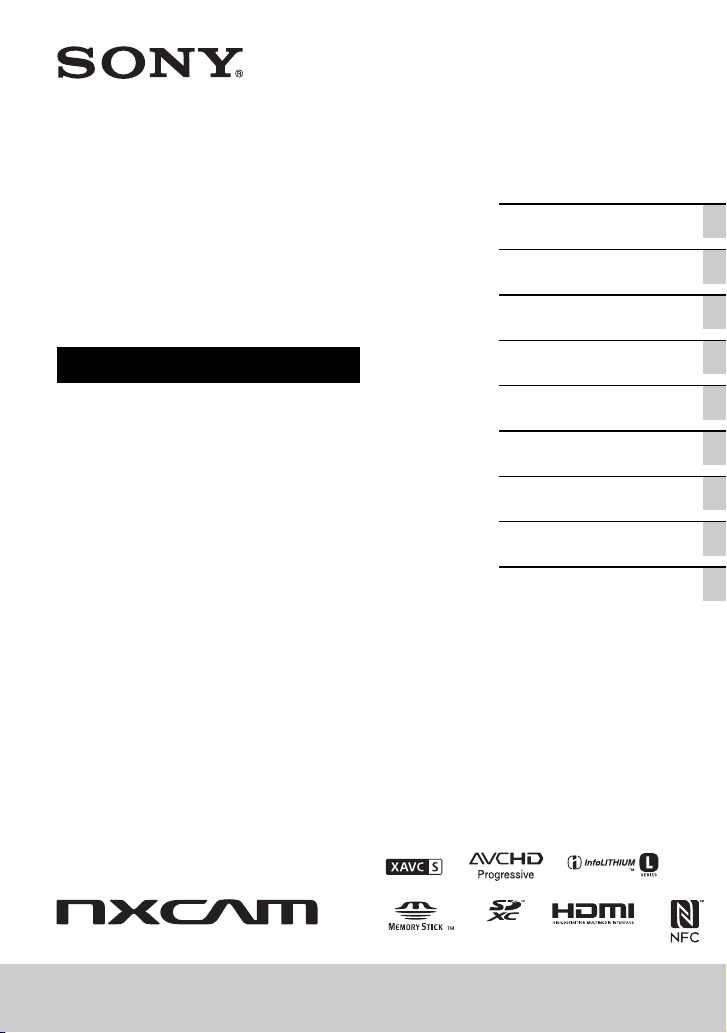
4-599-313-61(1)
Videocámara con
memoria de estado
sólido
Manual de instrucciones
Identificación de piezas y
controles
Procedimientos iniciales
Grabación
Reproducción
Utilización de las funciones
de red
Edición
Utilización del menú
Solución de problemas
Información adicional
HXR-NX5R
®
Page 2
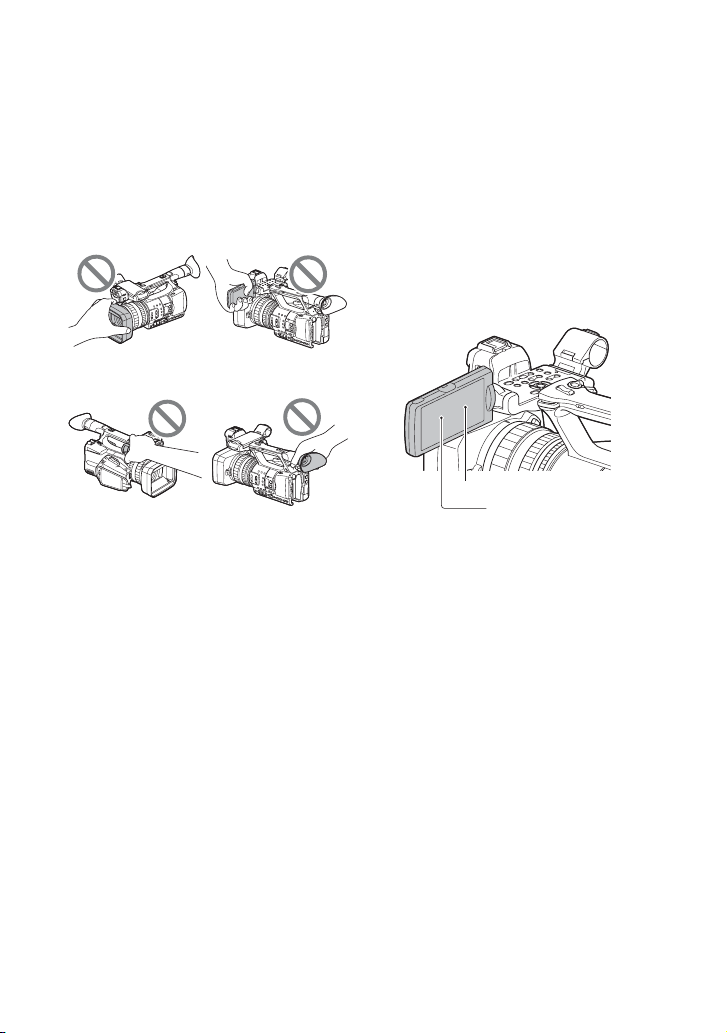
Lea esto primero
Antes de utilizar esta unidad, lea detenidamente el manual y guárdelo para consultarlo en el
futuro.
Precauciones al usar la videocámara
• No sostenga la videocámara por las zonas
indicadas en las ilustraciones siguientes;
tampoco sostenga la videocámara por las
cubiertas de las tomas.
• La pantalla LCD se ha fabricado con tecnología
de alta precisión, lo que hace que más del
99,99% de los píxeles sean funcionales. No
obstante, es posible que aparezcan
constantemente algunos pequeños puntos negros
o brillantes (blancos, rojos, azules o verdes) en
la pantalla LCD. No se trata de un fallo de
funcionamiento. Estos puntos son el resultado
normal del proceso de fabricación y no afectan
en modo alguno a la grabación.
Tapa del objetivo
Pantalla LCD
con parasol
VisorMicrófono (se
vende por
separado) o
portamicrófono
b Notas
• La videocámara no está protegida contra el
polvo, las salpicaduras ni la humedad. Consulte
“Acerca de cómo manipular la videocámara”
(pág. 141).
• Cuando conecte la videocámara a otro
dispositivo con cables de comunicación,
asegúrese de insertar el conector de la forma
correcta. Si empuja el conector con fuerza en el
terminal, este resultará dañado y podría
provocar el funcionamiento incorrecto de la
videocámara.
• Utilice la videocámara según las normas
aplicables del lugar donde la vaya a utilizar.
Acerca de la pantalla LCD y el
objetivo
• Los elementos del menú que aparezcan
atenuados no estarán disponibles en las
condiciones de grabación o reproducción
actuales.
2
Punto blanco, rojo, azul o verde
Punto negro
Luz solar
• No grabe el sol ni deje la videocámara bajo el
sol durante un tiempo prolongado. Las piezas
internas de la videocámara podrían dañarse. Si
la luz solar incide directamente sobre un objeto
próximo, podría provocar un incendio.
• No exponga el visor, el objetivo ni la pantalla
LCD de la videocámara a la luz solar directa o a
fuentes de luz intensa durante periodos
prolongados de tiempo. Si lo hace, puede
ocasionar un fallo de funcionamiento en la
videocámara.
• No intente grabar el sol directamente. Si lo hace,
puede ocasionar un fallo de funcionamiento en
la videocámara.
• No exponga el objetivo directamente a rayos
tales como rayos láser.
Hacerlo puede dañar el sensor de imagen y
ocasionar un mal funcionamiento de la cámara.
Temperatura de la videocámara y de
la batería
La videocámara dispone de una función
protectora que desactiva la grabación o la
reproducción si la temperatura de la videocámara
o la batería se encuentran fuera del rango de
Page 3
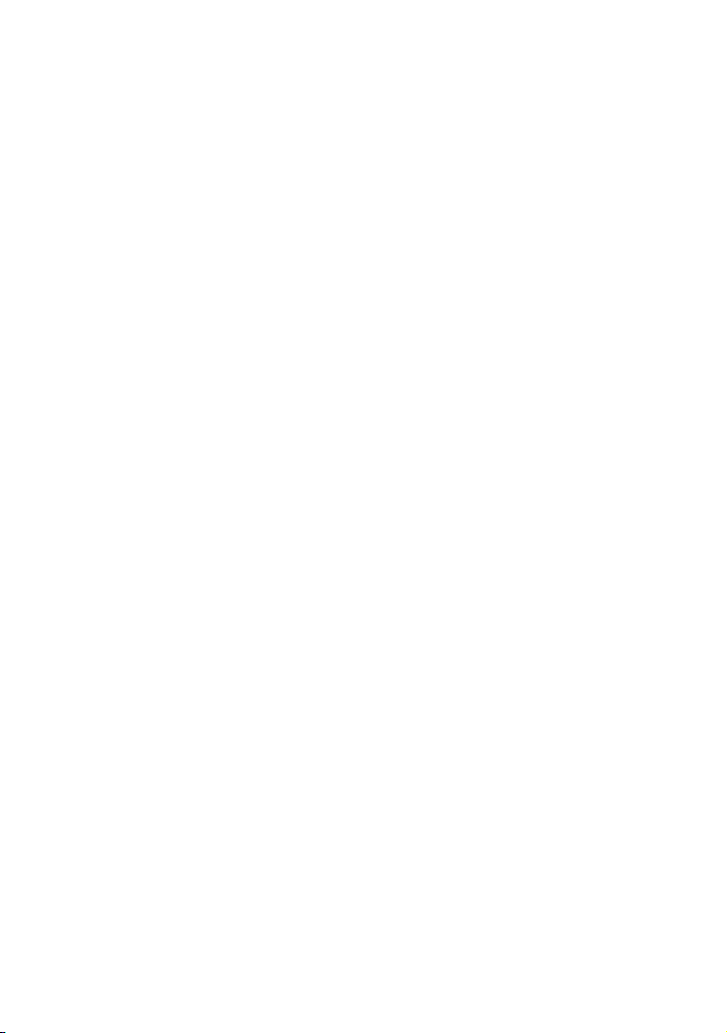
funcionamiento seguro. En este caso, se mostrará
un mensaje en la pantalla LCD o en el visor
(pág. 126).
Grabación
• Con objeto de estabilizar el funcionamiento de
la tarjeta de memoria, se recomienda que
formatee la tarjeta de memoria cuando la utilice
por primera vez con la videocámara. Al
formatear la tarjeta de memoria se eliminarán
todos los datos grabados en ella y no será
posible recuperarlos. Almacene los datos
importantes de la tarjeta de memoria en otro
soporte, por ejemplo, en un ordenador, antes de
formatear la tarjeta de memoria.
• Antes de comenzar a grabar, pruebe las
funciones de grabación para asegurarse de que
la imagen y el sonido se graben sin problemas.
• No es posible ofrecer compensación por la
pérdida del contenido de grabaciones o por la
pérdida de oportunidades de grabación, incluso
si la grabación o reproducción no fuera posible
debido a un fallo en el funcionamiento de la
videocámara, el soporte de almacenamiento,
etc., o si las imágenes o los sonidos se
distorsionaran debido a los límites de la
capacidad de la videocámara.
• Los sistemas de televisión en color varían en
función del país o la región. Para visualizar sus
grabaciones en un televisor, se requiere un
sistema de televisión en color apropiado para el
país o la región.
• Los programas de televisión, películas, cintas de
vídeo y demás materiales pueden estar sujetos a
derechos de autor. La grabación no autorizada
de tales materiales puede ir en contra de las
leyes sobre los derechos de autor.
• Debido al modo en que el dispositivo de imagen
(sensor CMOS) lee las señales de la imagen, se
pueden producir los siguientes fenómenos.
– Los motivos que aparecen en el encuadre a
gran velocidad pueden parecer torcidos en
función de las condiciones de grabación. (Este
fenómeno puede percibirse en pantallas con
mayor resolución de movimiento).
– Durante la grabación bajo lámparas
fluorescentes, de sodio o de mercurio,
aparecen líneas horizontales en la pantalla
LCD. Este fenómeno se puede reducir
ajustando la velocidad de obturación
(pág. 41).
Almacenamiento de todos los datos
de imagen grabados
• Para evitar que se pierdan los datos de imagen,
guarde de forma periódica todas las imágenes
grabadas.
Para procesar las imágenes grabadas
en el ordenador
Descargue el software (pág. 18).
Formatee la tarjeta de memoria
mediante [MEDIA FORMAT] si las
imágenes no se graban o reproducen
correctamente
Si continúa grabando y eliminando imágenes de
una tarjeta de memoria durante un periodo largo
de tiempo, los archivos de esa tarjeta de memoria
pueden llegarse a fragmentar. Como
consecuencia, puede que no sea capaz de grabar o
almacenar las imágenes correctamente. Si así
fuera, almacene las imágenes en un PC y, a
continuación, formatee la tarjeta de memoria
(pág. 85).
Esta videocámara no tiene una
función para cambiar el formato de la
señal (60i/50i).
En este manual, se describen los valores para el
“modelo 60i” y el “modelo 50i”. Compruebe el
formato de la señal de su videocámara en la
pantalla de visualización (pág. 15).
Acerca de este manual
• Para ilustrar los procedimientos operativos se
utilizan indicaciones en pantalla en inglés. Si es
necesario, cambie el idioma de la pantalla antes
de utilizar la videocámara.
• El diseño y las especificaciones de los soportes
de grabación y de otros accesorios están sujetos
a cambios sin previo aviso.
3
Page 4
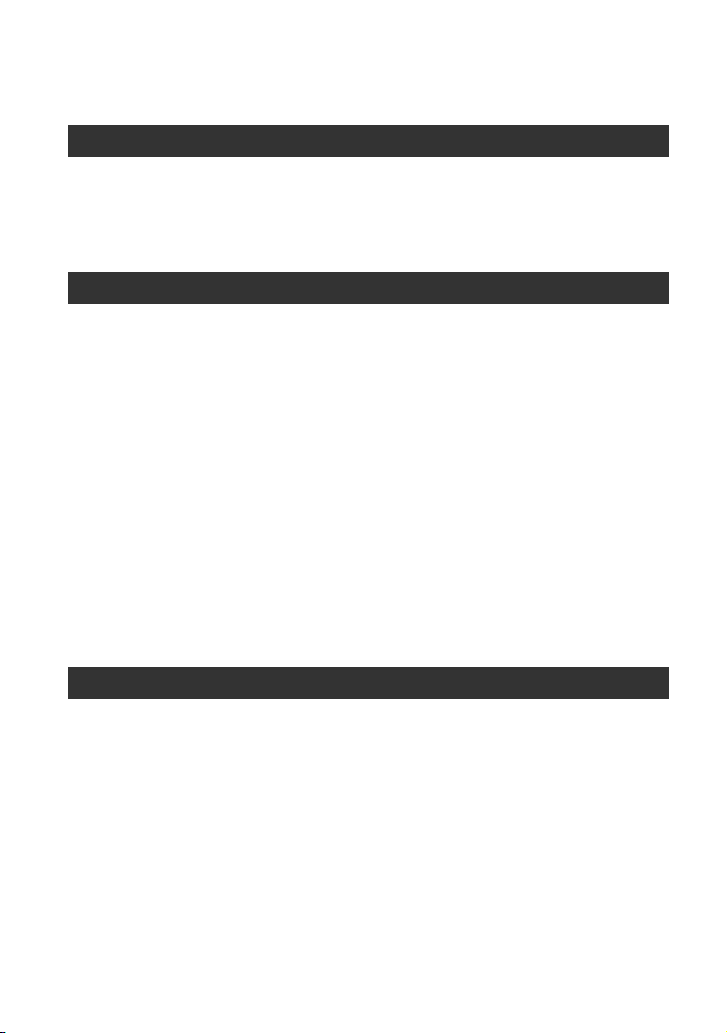
Contenido
Lea esto primero ......................................................................................2
Identificación de piezas y controles
Identificación de piezas y controles .........................................................8
Cuerpo .................................................................................................. 8
Mando a distancia inalámbrico .......................................................... 14
Indicadores de la pantalla ......................................................................15
Procedimientos iniciales
Paso 1: comprobación de los accesorios suministrados ....................... 17
Paso 2: carga de la batería .................................................................... 19
Paso 3: instalación del micrófono, la tapa del objetivo con parasol y el
difusor de luz de vídeo .................................................................. 22
Paso 4: colocación de la zapata de accesorios ..................................... 24
Paso 5: encendido de la videocámara y ajuste de la fecha y la hora .... 25
Encendido de la videocámara ...........................................................25
Ajuste de la fecha y la hora ................................................................ 25
Paso 6: ajuste de la pantalla LCD y el visor ..........................................27
Uso de la pantalla LCD ...................................................................... 27
Uso del visor ....................................................................................... 27
Ajuste de las dioptrías del visor ......................................................... 27
Alternar entre la visualización de la pantalla LCD y del visor ............ 28
Paso 7: inserción de una tarjeta de memoria ........................................29
Tarjetas de memoria compatibles ...................................................... 29
Inserción de una tarjeta de memoria ................................................. 30
Grabación
Grabación ..............................................................................................32
Ajuste del enfoque ................................................................................. 36
Grabación ........................................................................................... 32
Grabación continua en las tarjetas de memoria
(grabación por relevos) ...................................................................... 33
Grabación de películas con la tarjeta de memoria A y B
(Simul Rec) ......................................................................................... 34
Cambio del ajuste del botón de grabación del asa/botón
START/STOP ...................................................................................... 34
Ajuste del zoom .................................................................................. 35
Utilización del enfoque fijo/enfoque automático de forma temporal
(Push auto focus/Focus hold) ............................................................. 36
Enfoque mediante el enfoque ampliado ............................................ 36
Enfoque de un motivo lejano (enfoque infinito) .................................. 37
4
Page 5
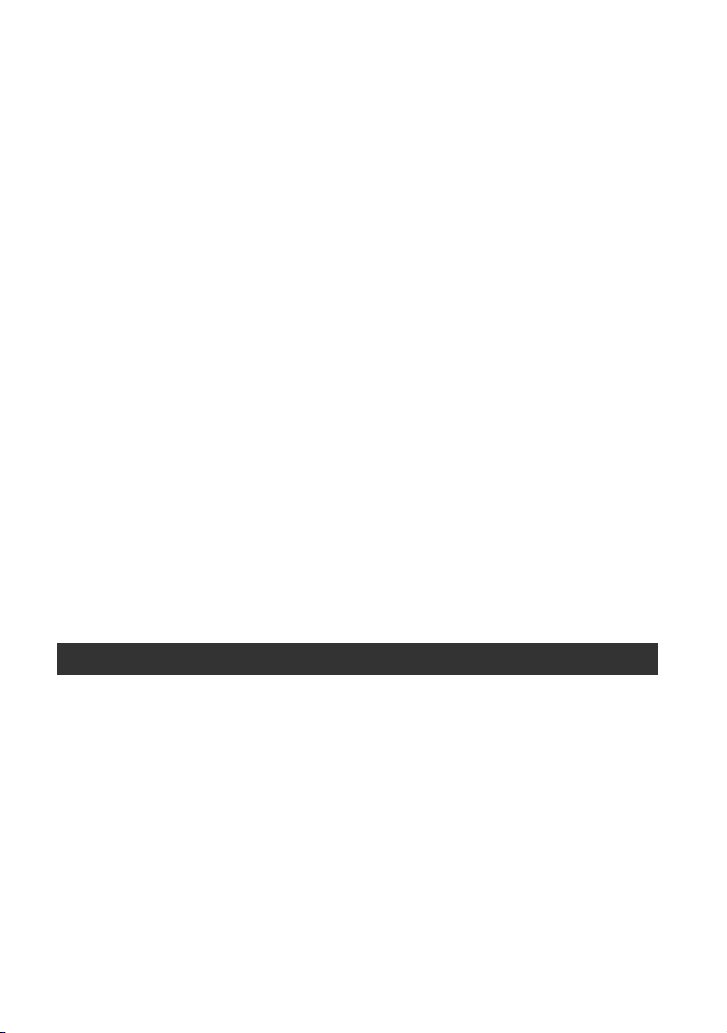
Enfoque en un rostro detectado (Detección de rostros) ................... 37
Selección del formato de archivo y el formato de grabación ..................39
Ajuste del formato de archivo y el formato de grabación .................. 39
Ajuste de DV MODE (modo DV) ........................................................ 39
Ajuste del brillo .......................................................................................40
Ajuste del diafragma .......................................................................... 40
Ajuste de la ganancia ........................................................................ 41
Ajuste de la velocidad de obturación ................................................ 41
Ajuste del nivel de luz (filtro ND) ........................................................ 42
Ajuste del tono de color ..........................................................................43
Ajuste del balance de blancos .......................................................... 43
Utilización del Menú directo ...................................................................45
Configuración de audio ..........................................................................47
Grabación de sonido a través del micrófono interno ......................... 47
Grabación de sonido de un dispositivo de audio externo ................. 48
Grabación de sonido desde un micrófono compatible con una
zapata de interfaz múltiple (se vende por separado) ........................ 49
Ajuste del nivel de grabación de audio ............................................. 49
Ajuste del sonido de los auriculares .................................................. 49
Funciones útiles .....................................................................................50
Toma de imágenes en lugares con luz tenue (luz de vídeo) ............. 50
Selección de ajustes automáticos adecuados (ajuste modo auto) ... 51
Personalización de la calidad de imagen (Perfil de la imagen) ........ 52
Ajuste de los datos de tiempo ........................................................... 52
Grabación con la función Movimiento a cámara lenta y rápida ........ 53
Revisión de la escena grabada más recientemente (Revisión de la
última escena) .................................................................................... 54
Asignación de funciones a los botones ASSIGN ...................................55
Reproducción
Reproducción .........................................................................................56
Reproducción .................................................................................... 56
Cambio/comprobación de los ajustes de la videocámara ......................59
Cambio de la visualización de pantalla ............................................. 59
Visualización de datos de grabación (Código de datos) .................. 59
Comprobación de los ajustes de la videocámara
(Comprobación de estado) ................................................................ 60
Conexión a un monitor o a un televisor ..................................................61
Selección de tomas para la salida externa ........................................ 61
Formatos de señal de salida .............................................................. 63
Continuación ,
5
Page 6
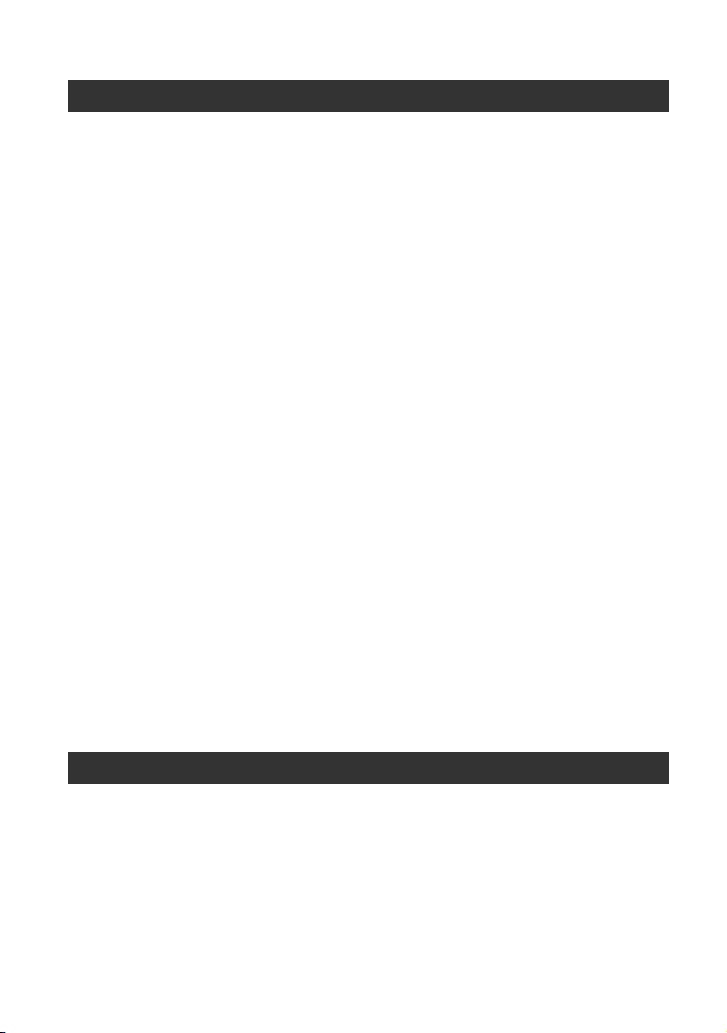
Contenido (continuación)
Utilización de las funciones de red
Uso con un teléfono inteligente ..............................................................66
Descarga de “Content Browser Mobile” ............................................ 66
Utilización de un teléfono inteligente como mando a distancia ......... 66
Conexión de la videocámara a un teléfono inteligente Android
con la función NFC mediante la conexión de una sola pulsación ..... 67
Conexión sin utilizar la función NFC (Android) ..................................68
Conexión sin utilizar la función NFC (iPhone/iPad) ............................68
Configurar una red LAN inalámbrica ...................................................... 69
Seleccionar y registrar un punto de acceso ......................................69
Registro de un punto de acceso mediante la función WPS ............... 69
Registro de un punto de acceso mediante el método WPS PIN ....... 70
Registro manual de un punto de acceso ........................................... 71
Cambio del nombre del dispositivo ................................................... 72
Configurar una red LAN inalámbrica ...................................................... 73
Utilización de la función de transmisión en directo (STREAMING) .......74
Formatos de transmisión en directo ................................................... 74
Configuración de la transmisión en directo (registro de valores
predeterminados) ............................................................................... 74
Distribución por transmisión en directo ............................................. 74
Transmisión de películas en directo con USTREAM .............................76
Configuración de la autenticación de USTREAM .............................. 76
Utilización del menú ........................................................................... 76
Inicio de USTREAM ............................................................................ 76
Detención de USTREAM .................................................................... 78
Utilización de la función de transferencia FTP .......................................78
Registro de un servidor FTP ............................................................... 78
Selección de un servidor FTP ............................................................79
Utilización de la transferencia FTP ..................................................... 79
Comprobación de los resultados de la transferencia FTP .................80
Importación de un certificado raíz ..........................................................81
Restablecimiento de los ajustes de red ................................................. 82
6
Edición
Protección de las películas (Proteger) ...................................................83
División de una película .........................................................................83
Eliminación de películas ........................................................................ 84
Formateo de una tarjeta de memoria ..................................................... 85
Eliminación de todos los datos de la tarjeta de memoria por
completo .......................................................................................86
Reparación del archivo de base de datos de imágenes ........................87
Page 7
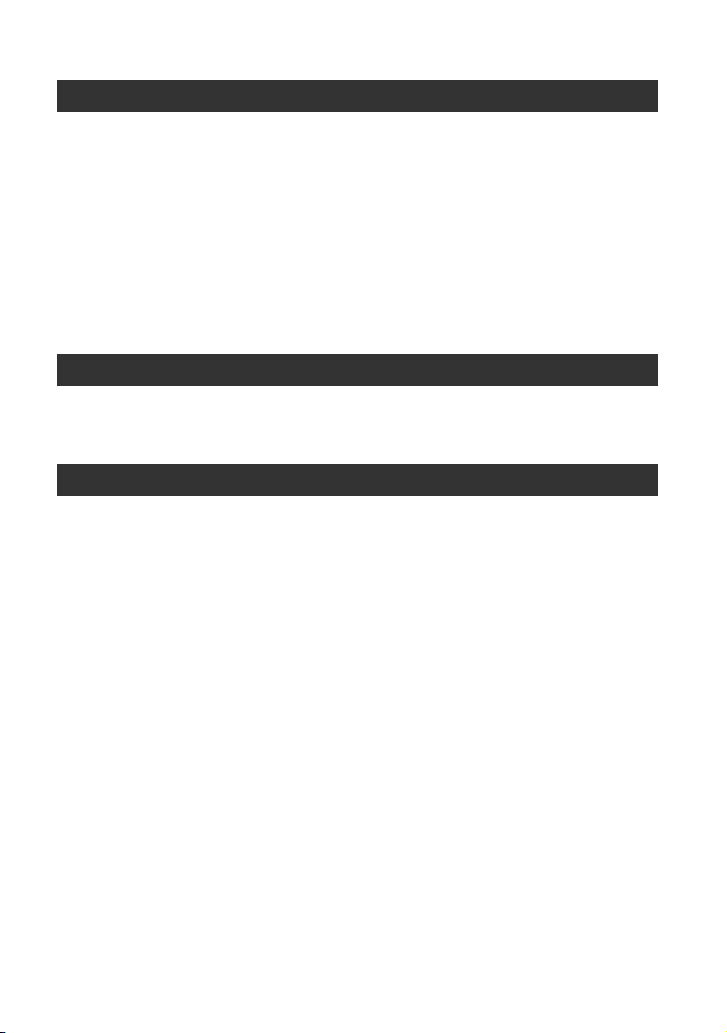
Utilización del menú
Operación del menú ...............................................................................88
Elementos del menú ...............................................................................89
Menú CAMERA SET ........................................................................... 91
Menú REC/OUT SET .......................................................................... 95
Menú AUDIO SET ............................................................................ 100
Menú DISPLAY SET ......................................................................... 102
Menú TC/UB SET ............................................................................. 105
Menú NETWORK SET ...................................................................... 106
Menú OTHERS ................................................................................. 108
Menú EDIT ....................................................................................... 110
Menú PICTURE PROFILE ................................................................. 111
Solución de problemas
Solución de problemas .........................................................................119
Mensajes e indicadores de advertencia ...............................................126
Información adicional
Tiempo de grabación ............................................................................131
Limitaciones de función con la grabación ............................................133
Formatos admitidos de transmisión en directo .....................................134
USTREAM formatos admitidos ............................................................135
Utilización de la videocámara en el extranjero .....................................136
Estructura de archivos/carpetas en el soporte de grabación ...............137
Mantenimiento y precauciones .............................................................139
Especificaciones ...................................................................................145
Index .....................................................................................................148
Limitaciones de cada formato de archivo ....................................... 133
Limitaciones de la grabación de movimiento a cámara lenta y
rápida ............................................................................................... 133
Acerca del formato XAVC S ............................................................. 139
Acerca del formato AVCHD ............................................................. 139
Acerca de las tarjetas de memoria .................................................. 139
Acerca de la batería “InfoLITHIUM” ................................................ 140
Acerca de cómo manipular la videocámara .................................... 141
7
Page 8
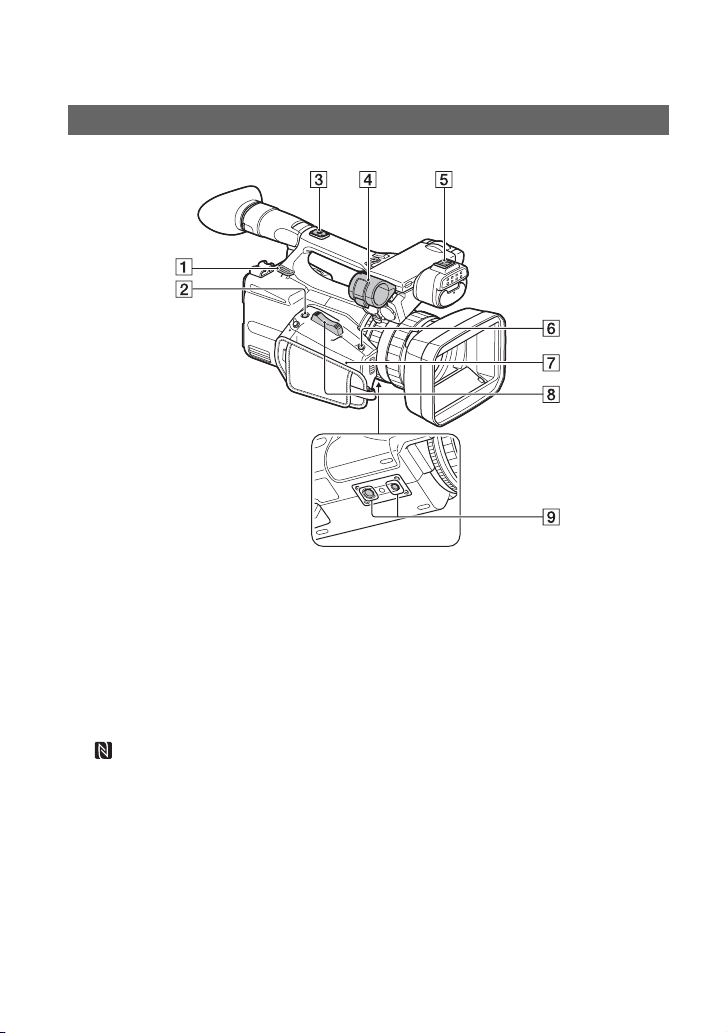
Identificación de piezas y controles
Identificación de piezas y controles
Cuerpo
Los números entre ( ) son las páginas de referencia.
A Gancho para bandolera
B Botón ASSIGN6/FOCUS MAG
(pág. 36)
C Montura de la zapata de accesorios
(pág. 24)
D Portamicrófonos (pág. 22)
E Zapata de interfaz múltiple
F Botón ASSIGN7/Fn (pág. 45)
G (Marca N)
• Toque con un teléfono inteligente
compatible con NFC la marca para
establecer una conexión con la
videocámara.
• Near Field Communication (NFC) es
un estándar internacional para la
tecnología de comunicación
inalámbrica de corto alcance.
H Palanca del zoom motorizado (pág. 35)
8
I Receptáculos del trípodeAdmite
tornillos 1/4-20UNC y 3/8-16UNC.
Para montar en un trípode (se vende por
separado, tornillo de longitud 5,5 mm o
menor)
El trípode puede no poder instalarse en
ciertas posiciones, según sus
especificaciones.
Page 9
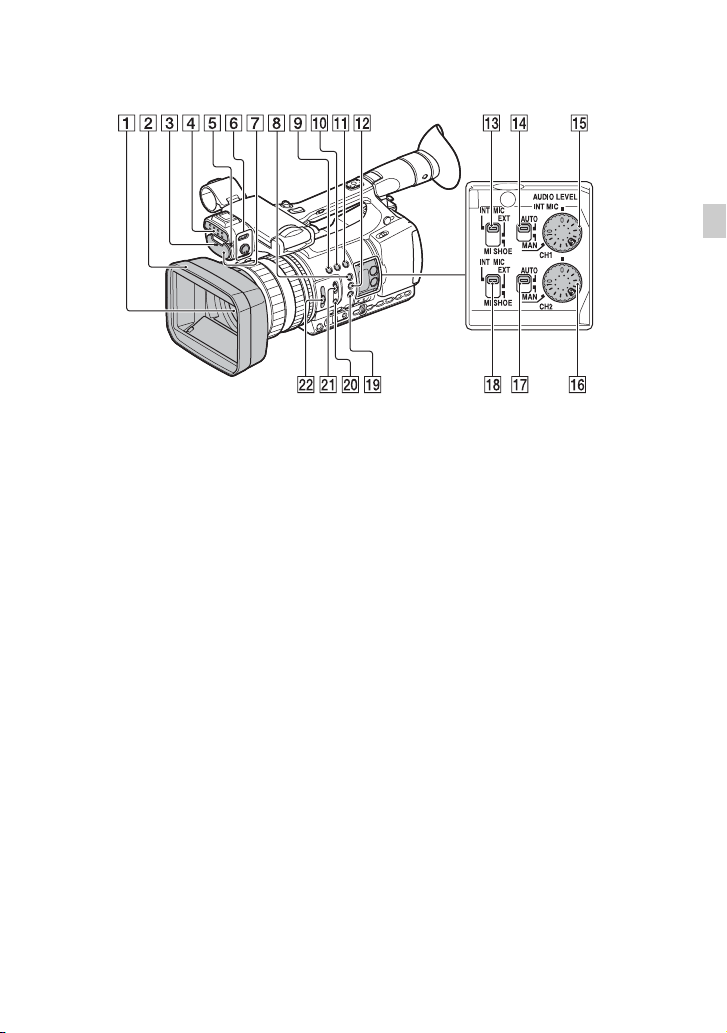
Identificación de piezas y controles
A Objetivo (objetivo G)
B Tapa del objetivo con parasol (pág. 22)
C Indicador de grabación frontal
(pág. 109)
Parpadea cuando queda poca capacidad
en la tarjeta de memoria o poca batería.
D Luz de vídeo (pág. 50)
E Sensor de mando a distancia (pág. 14)
F Selector de atenuación/interruptor
LIGHT (pág. 50)
G Micrófono interno
H Botón ASSIGN1/PEAKING (pág. 102)
I Botón ASSIGN3/IRIS PUSH AUTO
(pág. 40)
J Botón ASSIGN4/LAST SCENE*
(pág. 54)
K Botón ASSIGN5/ZEBRA (pág. 102)
L Botón ASSIGN2/HISTOGRAM*
(pág. 102)
M Interruptor CH1 (INT MIC/EXT/MI
SHOE) (pág. 47)
N Interruptor AUTO/MAN (CH1)
(pág. 47)
O Selector AUDIO LEVEL (CH1)
(pág. 47)
P Selector AUDIO LEVEL (CH2)
(pág. 47)
Q Interruptor AUTO/MAN (CH2)
(pág. 47)
R Interruptor CH2 (INT MIC/EXT/MI
SHOE) (pág. 47)
S Botón S&Q (pág. 53)
T Botón PUSH AUTO/FOCUS HOLD
(pág. 36)
U Interruptor FOCUS (pág. 36)
V Interruptor ND FILTER (pág. 42)
* Los botones ASSIGN4/LAST SCENE y
ASSIGN2/HISTOGRAM cuentan con una
muesca (protuberancia) para facilitar la
colocación del dedo durante el manejo.
Continuación ,
9
Page 10
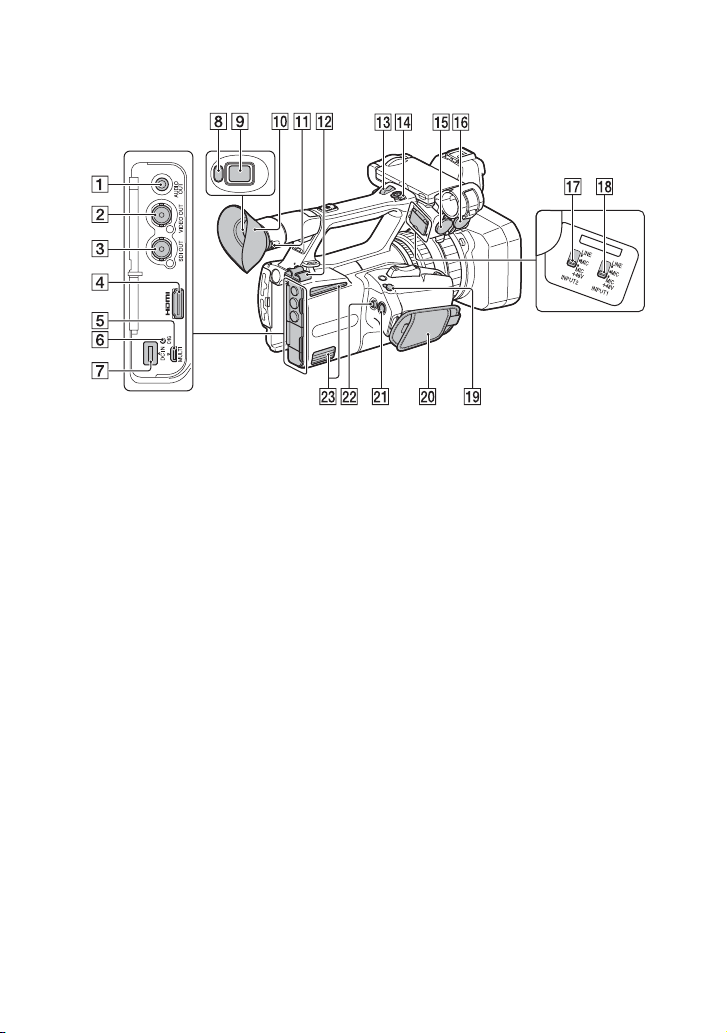
Identificación de piezas y controles (continuación)
A Toma AUDIO OUT (pág. 61)
B Toma VIDEO OUT (pág. 61)
C Toma SDI OUT (pág. 61)
D Toma HDMI OUT (pág. 61)
E Toma USB multi/micro (pág. 61)
F Indicador CHG (carga) (pág. 20)
G Toma DC IN (pág. 19)
H Sensor del ojo (pág. 27)
I Visor (pág. 27)
J Ocular grande (pág. 27)
K Selector de ajuste de dioptrías (pág. 27)
L Abrazadera del cable
M Palanca de zoom del asa (pág. 35)
N Botón de grabación del asa (pág. 32)
O Toma INPUT2 (pág. 47)
P Toma INPUT1 (pág. 47)
Q Interruptor INPUT2 (LINE/MIC/
MIC+48V) (pág. 47)
R Interruptor INPUT1 (LINE/MIC/
MIC+48V) (pág. 47)
S Toma REMOTE (pág. 50)
La toma REMOTE conecta con una
unidad de vídeo u otros dispositivos
para controlar la reproducción.
10
T Correa de sujeción
U Botón START/STOP (pág. 32)
V Multiselector (pág. 45)
W Conductos de ventilación
Es posible que se calienten debido a la
disipación del calor.
No bloquee los conductos de ventilación
durante la captura de imágenes.
Acerca de la abrazadera del cable
Colocar el cable de alimentación, el cable
HDMI y otros cables, insertados en sus
conectores correspondientes, en la
abrazadera del cable ayuda a prevenir la
desconexión de los cables. Sin embargo, no
se admiten todos los cables HDMI.
Page 11
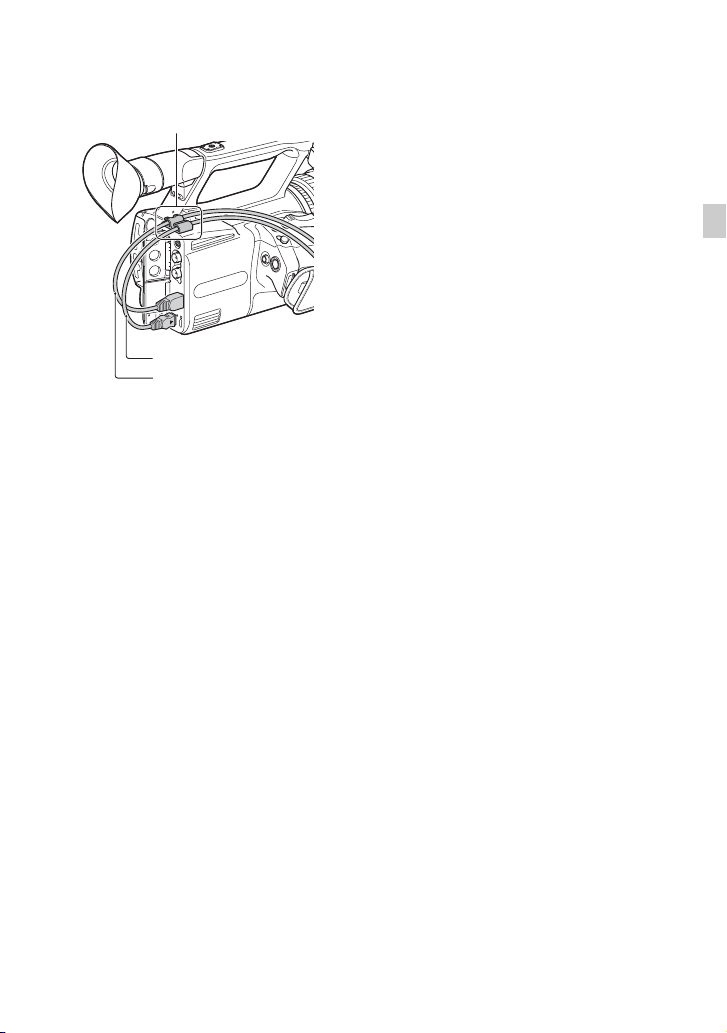
Abrazadera del cable
Cable de alimentación
Cable HDMI
Identificación de piezas y controles
Continuación ,
11
Page 12
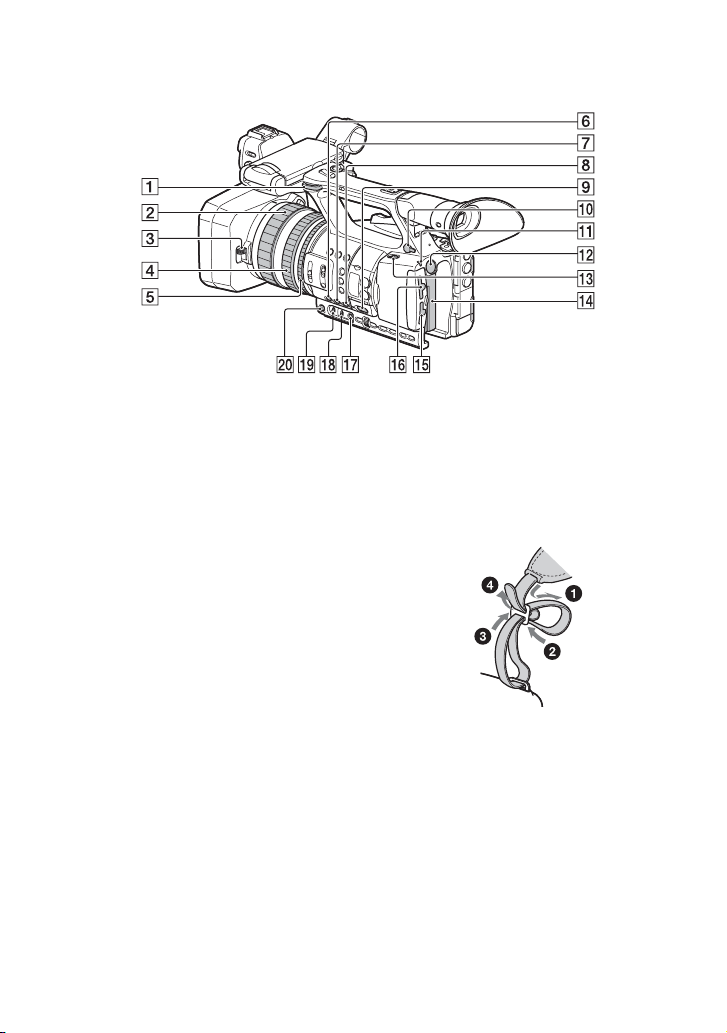
Identificación de piezas y controles (continuación)
A Gancho para bandolera
B Anillo de enfoque (pág. 36)
C Palanca de la tapa del objetivo (pág. 23)
D Anillo del zoom (pág. 35)
E Anillo del diafragma (pág. 40)
F Botón GAIN (pág. 41)
G Botón WHT BAL* (pág. 43)
H Botón SHUTTER (pág. 41)
I Interruptor AUTO/MANUAL (pág. 40)
J Toma i (auriculares)
Utilice auriculares que tengan una
minitoma estéreo.
K Indicador POWER
L Botón BATT RELEASE (pág. 20)
M Interruptor ON/STANDBY (pág. 25)
N Batería (pág. 19)
O Ranura B para tarjetas de memoria/
botón de selección/indicador de acceso
(pág. 30)
P Ranura A para tarjetas de memoria/
botón de selección/indicador de acceso
(pág. 30)
Q Botón WB SET (pág. 44)
R Interruptor B/A/PRESET (pág. 43)
S Interruptor L/M/H (pág. 41)
T Botón IRIS* (pág. 40)
12
* Los botones IRIS y WHT BAL cuentan con
una muesca (protuberancia) para facilitar la
colocación del dedo durante el manejo.
Colocación de la bandolera (se vende
por separado)
Colóquela en el gancho para bandolera tal y
como se muestra en la ilustración.
Page 13
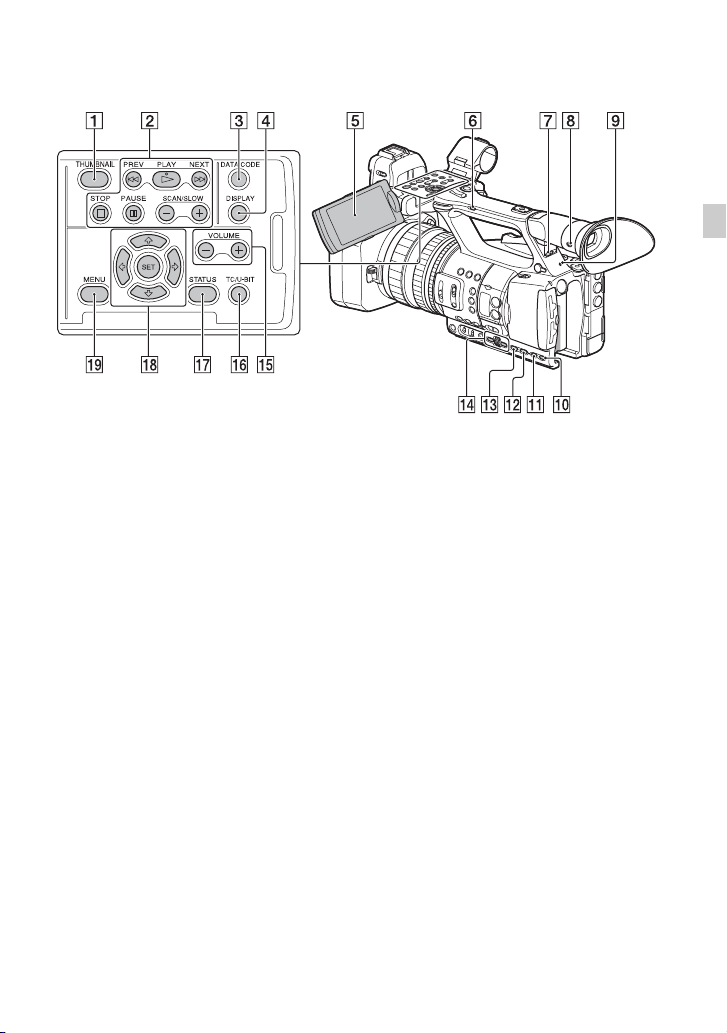
Identificación de piezas y controles
A Botón THUMBNAIL (pág. 56)
B Botones de reproducción (PREV,
PLAY*, NEXT, STOP, PAUSE,
SCAN/SLOW)
C Botón DATA CODE (pág. 59)
D Botón DISPLAY (pág. 59)
E Pantalla LCD (pág. 27)
F Interruptor de zoom del asa (pág. 35)
G Interruptor HEADPHONE MONITOR
(pág. 49)
H Botón VF/LCD PANEL (pág. 28)
I Indicador de grabación trasero
(pág. 109)
Parpadea cuando queda poca capacidad
en la tarjeta de memoria o poca batería.
J Botón STATUS (pág. 60)
K Botón P PROFILE (pág. 52)
L Botón DISPLAY (pág. 59)
M Botón MENU** (pág. 88)
N Selector SEL/SET, botones B/b
(pág. 88)
O Botones VOLUME* (pág. 57)
P Botón TC/U-BIT
Alterna la pantalla LCD entre la
visualización de los bits de usuario y el
código de tiempo.
Q Botón STATUS (pág. 60)
R Botones V/v/B/b/SET (pág. 88)
S Botón MENU (pág. 88)
* Los botones VOLUME “+” y PLAY cuentan
con una muesca (protuberancia) para facilitar la
colocación del dedo durante el manejo.
**El botón MENU cuenta con una barra de
muesca (protuberancia) para facilitar la
colocación del dedo durante el manejo.
Continuación ,
13
Page 14
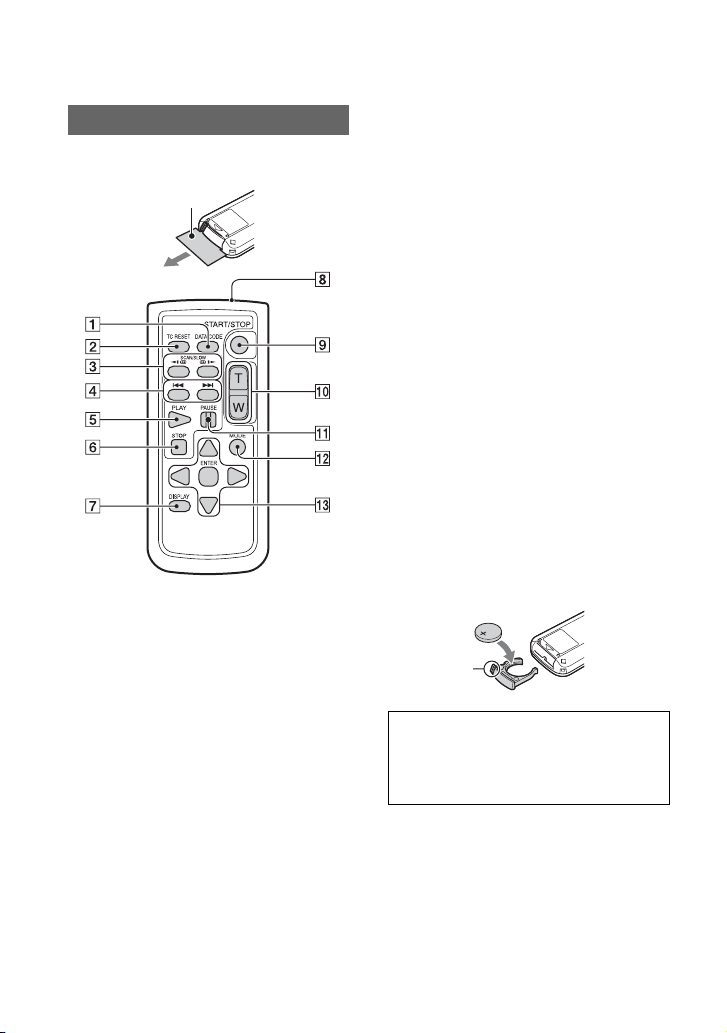
Identificación de piezas y controles (continuación)
Mando a distancia inalámbrico
Retire la lámina de aislamiento del mando a
distancia inalámbrico antes de utilizarlo.
Lámina de aislamiento
A Botón DATA CODE (pág. 59)
B Botón TC RESET (pág. 53)
C Botones SCAN/SLOW (pág. 56)
D . > Botones (PREV/NEXT)
(pág. 56)
E Botón PLAY (pág. 56)
F Botón STOP (pág. 56)
G Botón DISPLAY (pág. 59)
H Transmisor
I Botón START/STOP (pág. 32)
J Palanca del zoom motorizado
K Botón PAUSE (pág. 56)
L Botón MODE
M Botones b/B/v/V/ENTER
b Notas
• Apunte el mando a distancia inalámbrico hacia
el sensor remoto para operar la videocámara.
• Mantenga el sensor remoto alejado de fuentes
de iluminación intensa como la luz solar directa
o la iluminación de techo. De lo contrario,
podrían producirse daños en el mando a
distancia inalámbrico.
• Si está utilizando el mando a distancia
inalámbrico suministrado con la videocámara,
es posible que este también controle el
dispositivo de vídeo. En tal caso, seleccione un
modo de mando a distancia distinto del DVD2
para su dispositivo de vídeo o cubra el sensor
del dispositivo de vídeo con papel negro.
Para cambiar la pila del mando a
distancia inalámbrico
1 Al tiempo que mantiene pulsada la
lengüeta, inserte su uña en la ranura
para extraer la cubierta del
compartimiento de la pila.
2 Coloque una nueva pila con el lado +
hacia arriba.
3 Introduzca la cubierta del
compartimiento de la pila hasta que
encaje en su sitio.
Lengüeta
AVISO
La pila puede explotar si se utiliza de
manera incorrecta. No la recargue, la
desmonte ni la arroje al fuego.
• Cuando la pila de litio dispone de poca energía,
es posible que el alcance de funcionamiento del
mando a distancia inalámbrico se reduzca o que
el mando a distancia inalámbrico no funcione
correctamente. En ese caso, sustituya la pila por
una pila de litio CR2025 de Sony. Si utiliza otro
tipo de pila, podría producirse un incendio o una
explosión.
14
Page 15
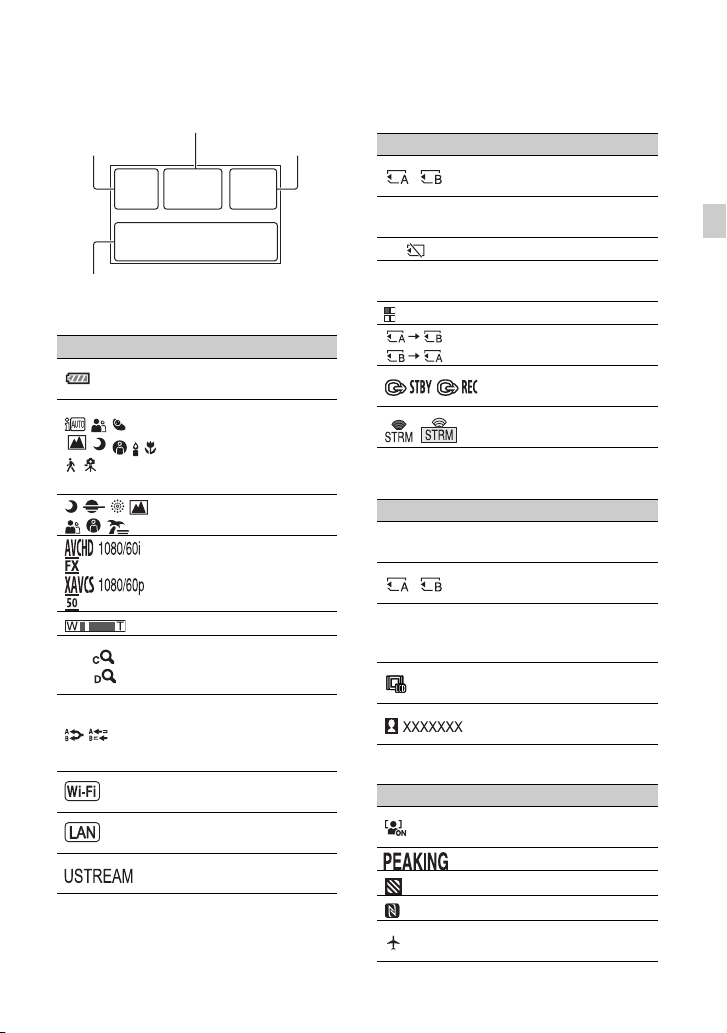
Indicadores de la pantalla
Parte superior
izquierda
Parte inferior
Parte central
Parte superior izquierda
Indicador Significado
100%
Z99 ×1.2
Z99 ×2.3
Energía restante de la
batería
INTELLIGENT AUTO
.
(detección de rostros/
detección de escenas/
detección de
movimientos) (pág. 51)
SCENE SELECTION
(pág. 51)
Formato de grabación
(pág. 39)
Zoom óptico (pág. 92)
Zoom para imágenes
nítidas (pág. 92)
Zoom digital (pág. 92)
Grabación simultánea
(pág. 34)
Grabación por relevos
(pág. 33)
Conexión LAN
inalámbrica (pág. 69)
Conexión LAN con cable
(pág. 73)
USTREAM
STREAMING (pág. 76)
Parte superior
derecha
Parte central
Indicador Significado
REC STBY
E Advertencia (pág. 126)
N
Tarjeta de memoria
(pág. 29)
Modo de espera de
grabación (pág. 32)
Indicador de reproducción
(pág. 56)
Procesamiento
Grabación por relevos
(pág. 33)
SDI/HDMI REC
CONTROL (pág. 99)
Transmisión en directo
(pág. 74, 76)
Parte superior derecha
Indicador Significado
0min
00:00:00:00
Tiempo de grabación
restante estimado
Soporte de grabación/
reproducción
Código de tiempo
(hora:minuto:segundo:
fotograma) (pág. 52)
VF/LCD PANEL
(pág. 28)
USTREAM audiencia
(pág. 76)
Parte inferior
Indicador Significado
Detección de rostros [ON]
(pág. 37)
Atenuación (pág. 102)
Cebra (pág. 102)
NFC activo (pág. 67)
Modo avión [ON]
(pág. 108)
Identificación de piezas y controles
Continuación ,
15
Page 16
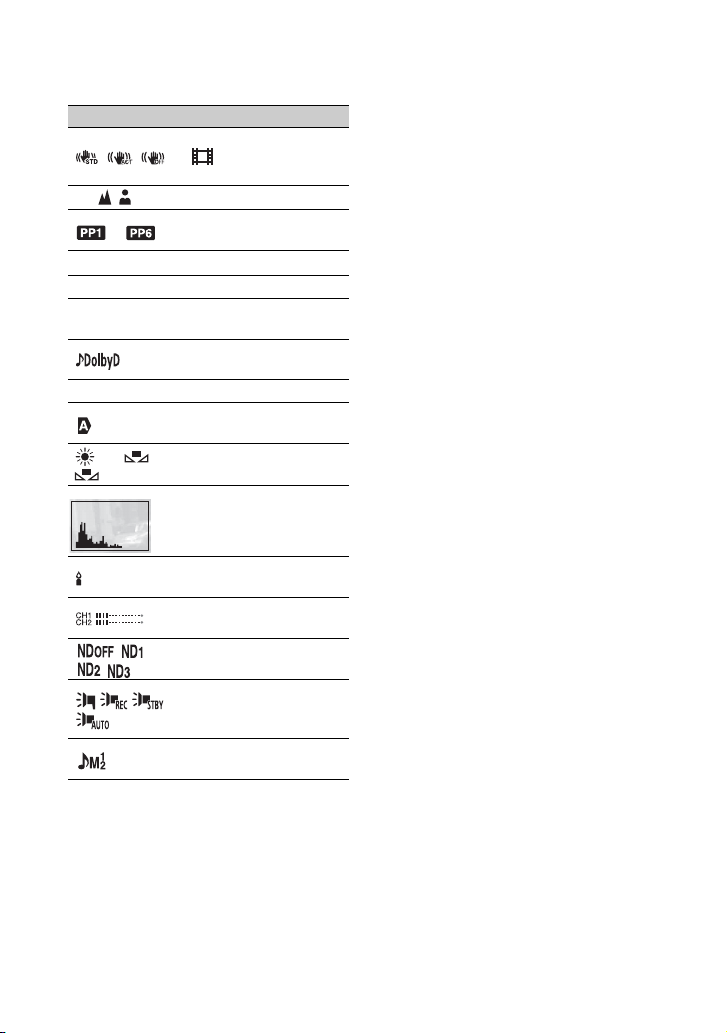
Indicadores de la pantalla (continuación)
Indicador Significado
9 Enfoque manual (pág. 36)
a
F5.6 Diafragma (pág. 40)
9dB Ganancia (pág. 41)
100 180°
-2.0EV Cambio de AE (pág. 91)
n A B Balance de blancos
z Consejo
• Los indicadores pueden verse distintos o
aparecer en otras posiciones.
Estabilización de imagen
( STEADYSHOT)
(pág. 92)
Perfil de la imagen
(pág. 52)
Velocidad de obturación
(pág. 41)
Formato de audio
AVCHD (pág. 100)
Ajuste automático
(pág. 40)
(pág. 43)
Histograma (pág. 102)
Obturador lento
automático (pág. 94)
Visualización del nivel de
audio (pág. 104)
Filtro ND (pág. 42)
Luz de vídeo de la zapata
de interfaz múltiple
(pág. 94)
Ajuste manual de
volumen (pág. 49)
Datos durante la grabación
La fecha, la hora y las condiciones de
grabación se registran automáticamente.
Para comprobar los datos, pulse el botón
DATA CODE durante la reproducción.
16
Page 17
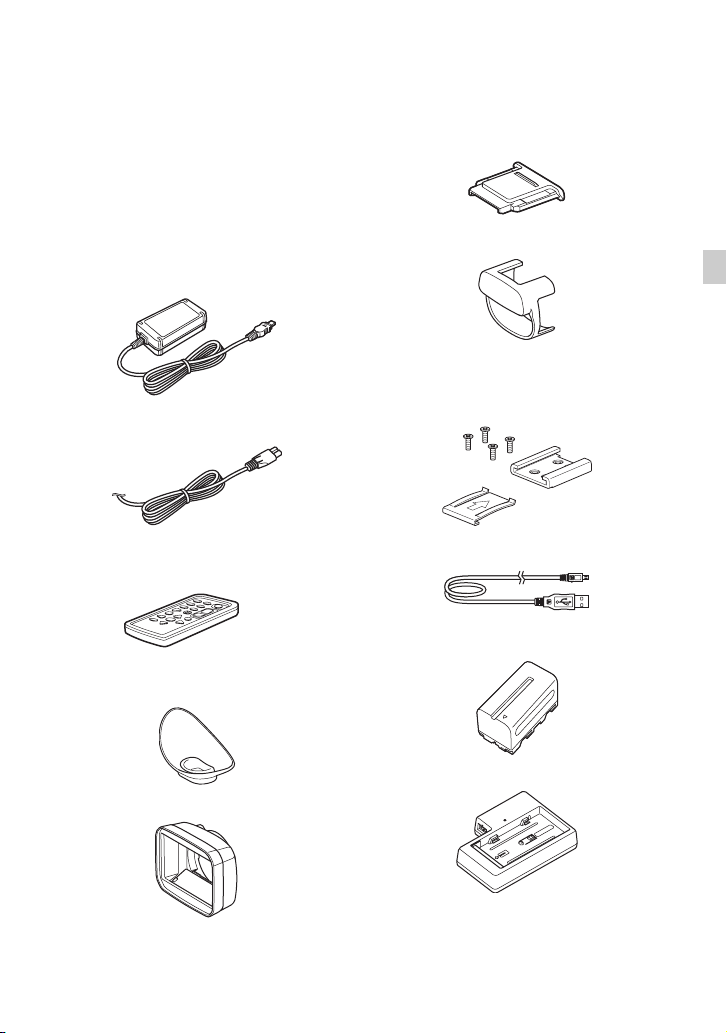
Procedimientos iniciales
Paso 1: comprobación de los accesorios suministrados
Asegúrese de que su videocámara trae los
siguientes artículos. Si, por cualquier
motivo, falta algo, contacte con su
distribuidor de Sony.
El número entre paréntesis indica el número
de unidades suministradas de ese
componente.
Adaptador de ca (AC-L100 C) (pág. 19)
Cable de alimentación (pág. 19)
Mando a distancia inalámbrico RMT-845
(pág. 14)
La pila de litio tipo botón ya viene instalada.
Ocular grande (pág. 27)
Tapa de la zapata
Difusor de luz de vídeo (pág. 23)
Procedimientos iniciales
Conjunto de la zapata de accesorios
(zapata de accesorios (1), placa de la
zapata de accesorios (1), tornillos (4))
(pág. 24)
Cable USB
Batería recargable (NP-F770)
Tapa del objetivo con parasol (pág. 22)
Cargador de batería (BC-L1)
CD-ROM “Manuals for Solid-State Memory
Camcorder”
Manual de instrucciones (2)
Continuación ,
17
Page 18
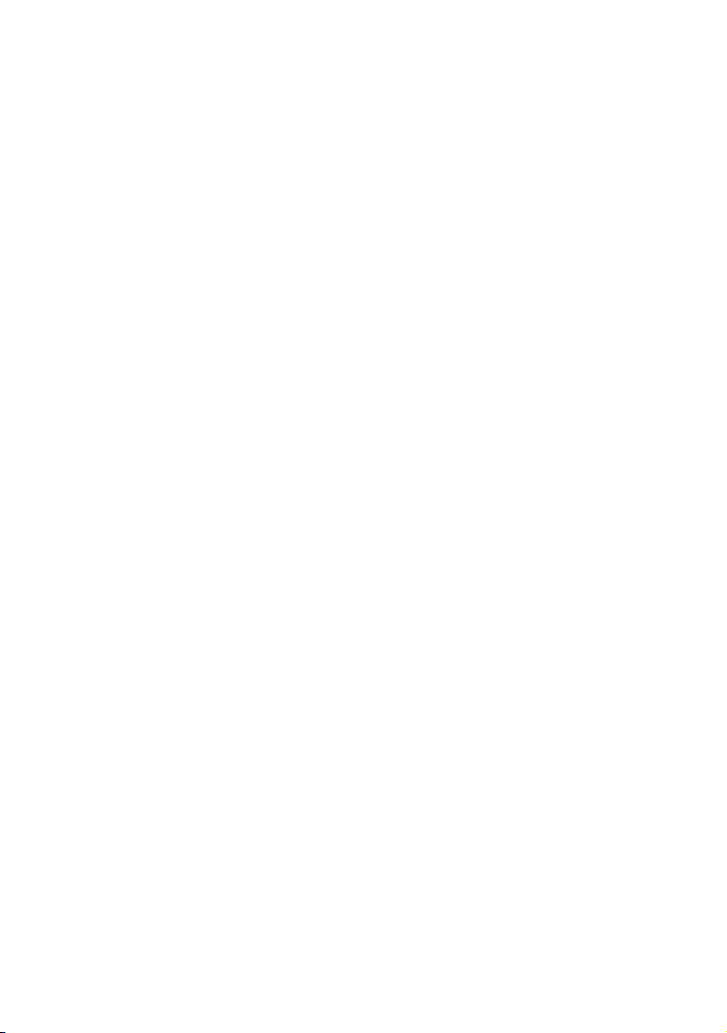
Paso 1: comprobación de los accesorios suministrados (continuación)
Descargas de software
Cuando utilice la unidad con una conexión
de PC, descargue los controladores del
dispositivo, los complementos y las
aplicaciones de software necesarios de los
siguientes sitios web.
Puede trabajar con vídeo grabado en un
ordenador, por ejemplo, combinando
películas grabadas por relevos mediante el
software de aplicación “Catalyst Browse”.
Si desea obtener más información, consulte
el folleto suministrado.
Sitio web de los productos profesionales de
Sony:
EE. UU.http://pro.sony.com
Canadá http://www.sonybiz.ca
América Latina
http://sonypro-latin.com
Europa, Oriente Medio y África
http://www.pro.sony.eu
Japón http://www.sonybsc.com
Asia Pacífico
http://pro.sony-asia.com
Corea http://bp.sony.co.kr
China http://pro.sony.com.cn
Aunque los datos relacionados con los
materiales grabados se almacenan en varios
archivos y carpetas, puede manejar con
facilidad los clips sin tener en cuenta la
estructura de sus datos y directorios si se
utiliza el software de aplicación específico.
18
Page 19
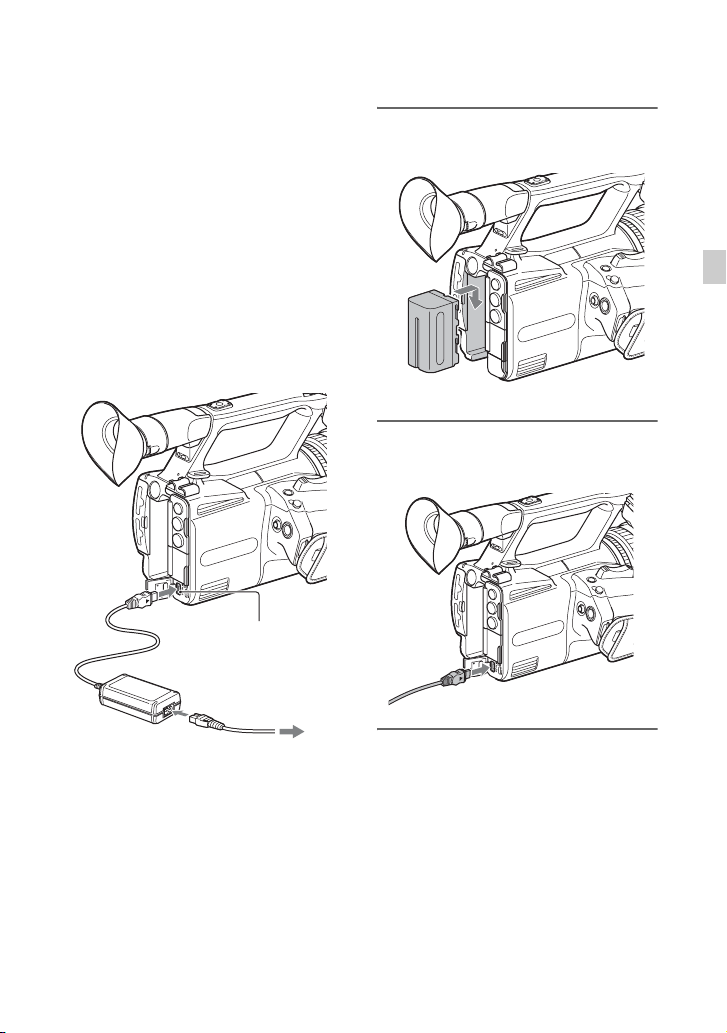
Paso 2: carga de la batería
Es posible cargar la batería
“InfoLITHIUM” (serie L) (se
suministra o se vende por separado)
con el adaptador de alimentación de
ca suministrado.
b Notas
• Puede utilizar una batería de gran capacidad
NPF970 (se vende por separado) con su
videocámara.
• No coloque la batería en un lugar cálido como,
por ejemplo, bajo la luz solar directa o cerca de
una llama.
• Utilice el adaptador de alimentación de ca
suministrado cuando alimente la videocámara
desde una toma de corriente.
Clavija de cc
Adaptador de
alimentación de CA
Toma DC IN
Cable de
alimentación
A la toma de
corriente
1 Introduzca la batería y deslícela
hasta su posición.
Procedimientos iniciales
2 Conecte la clavija de cc a la toma
DC IN de la videocámara.
3 Conecte el cable de alimentación
al adaptador de ca y a la toma de
pared.
Continuación ,
19
Page 20
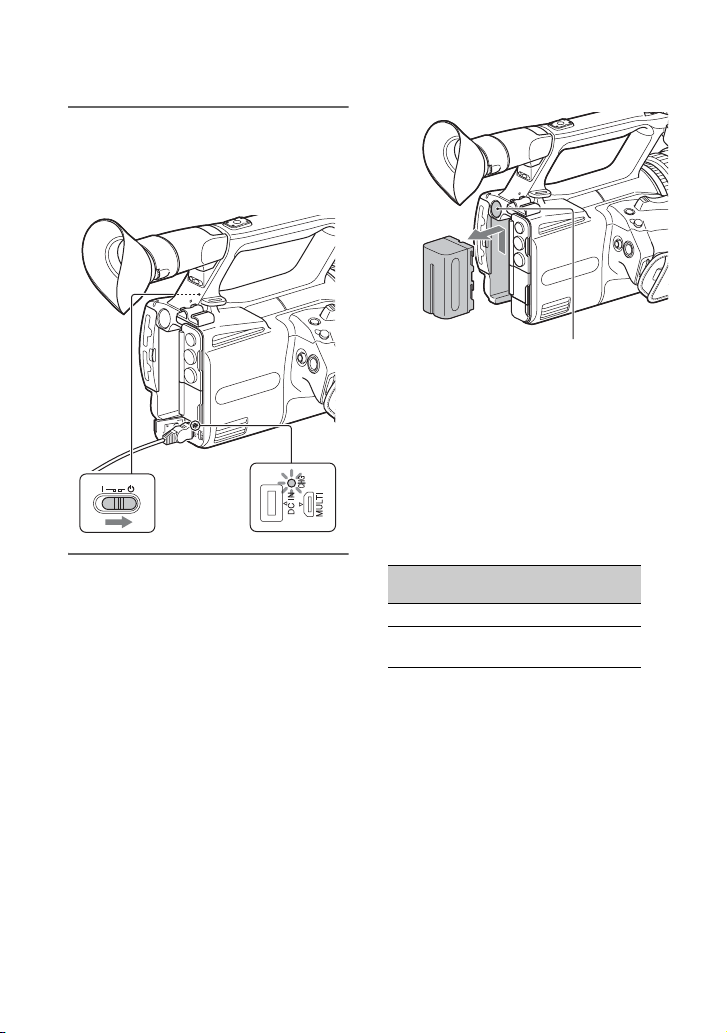
Paso 2: carga de la batería (continuación)
4 Ajuste el interruptor ON/
STANDBY en STANDBY (1).
El indicador CHG se enciende y
comienza la carga.
Para guardar la batería
En el caso de que no vaya a utilizar la
batería durante un tiempo, úsela hasta
agotarla y guárdela (pág. 141).
Tiempo de carga
Tiempo aproximado (en minutos) necesario
para cargar una batería totalmente
descargada.
Cuando termina la carga
El indicador CHG se apaga cuando la
batería está completamente cargada.
Desconecte el adaptador de alimentación de
ca de la toma DC IN.
z Consejo
• Puede comprobar el nivel de batería restante
mediante la función de comprobación de estado
(pág. 60).
Para extraer la batería
Ajuste el interruptor ON/STANDBY en
STANDBY (1). Mantenga presionado el
botón BATT RELEASE, deslice la batería
hacia arriba y extráigala.
Batería
NP-F770 370
NP-F970 (se vende
por separado)
Acerca de la batería
• Ajuste siempre el interruptor ON/STANDBY en
• El indicador CHG parpadea durante la carga o la
Uso de una toma de corriente
Puede utilizar el adaptador de alimentación
de ca para obtener la alimentación de ca
Mientras utiliza el adaptador de
alimentación de ca la batería no perderá su
Botón BATT RELEASE
Tiempo de carga
completa
485
STANDBY (1) antes de cambiar la batería.
información sobre la batería no se muestra
correctamente en las siguientes situaciones.
– La batería no está conectada correctamente.
– La batería está dañada.
– La batería está agotada.
20
Page 21
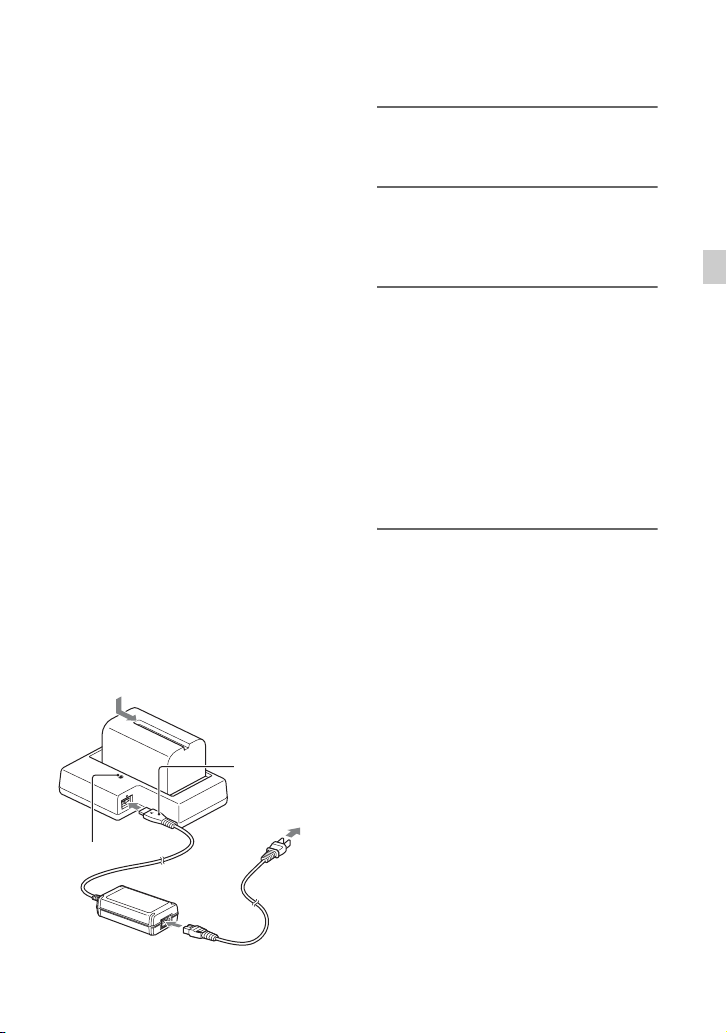
carga aunque esté conectada a la
videocámara.
Lleve a cabo el procedimiento hasta el paso
3 de “Paso 2: carga de la batería” (pág. 19).
b Notas
• La luz de vídeo no se encenderá cuando se
utilice el adaptador de alimentación de ca
AC-L100 C (suministrado). Utilice una batería
distinta (se suministra o se vende por separado)
para alimentar la luz de vídeo (pág. 50).
• Puede alimentar la luz de vídeo mientras
suministra energía mediante un adaptador de
cable de conexión eliminador de batería DK-415
(1-782-361-xx) y un adaptador/cargador de ca
AC-VL1 (1-487-539-xx).
Para obtener más información acerca de la
compra del adaptador de cable de conexión
eliminador de batería DK-415 y el adaptador/
cargador de ca AC-VL1, póngase en contacto
con su distribuidor de Sony.
Acerca del adaptador de alimentación
de ca
• No provoque un cortocircuito en la clavija de cc
del adaptador de alimentación de ca ni en el
terminal de la batería con ningún objeto
metálico. Podrían producirse averías.
Para cargar la batería usando el
cargador de batería suministrado
(BC-L1)
1 Conecte la clavija de cc a la toma
DC IN del cargador de batería.
2 Conecte el cable de alimentación
al adaptador de ca y a la toma de
pared.
3 Introduzca la batería y deslícela
en la dirección de la flecha en el
diagrama.
El indicador CHG se enciende y
comienza la carga.
El indicador CHG se apaga cuando
termina la carga.
Tire de la batería en la dirección opuesta
y desconéctela del cargador de la
batería.
b Nota
• Incluso si el indicador CHG no está iluminado,
el cargador de batería no se desconectará de la
fuente de alimentación de ca mientras esté
conectado a la toma de pared.
Procedimientos iniciales
Indicador CHG
Clavija de
CC
A la toma de
corriente
Cable de alimentación
21
Page 22
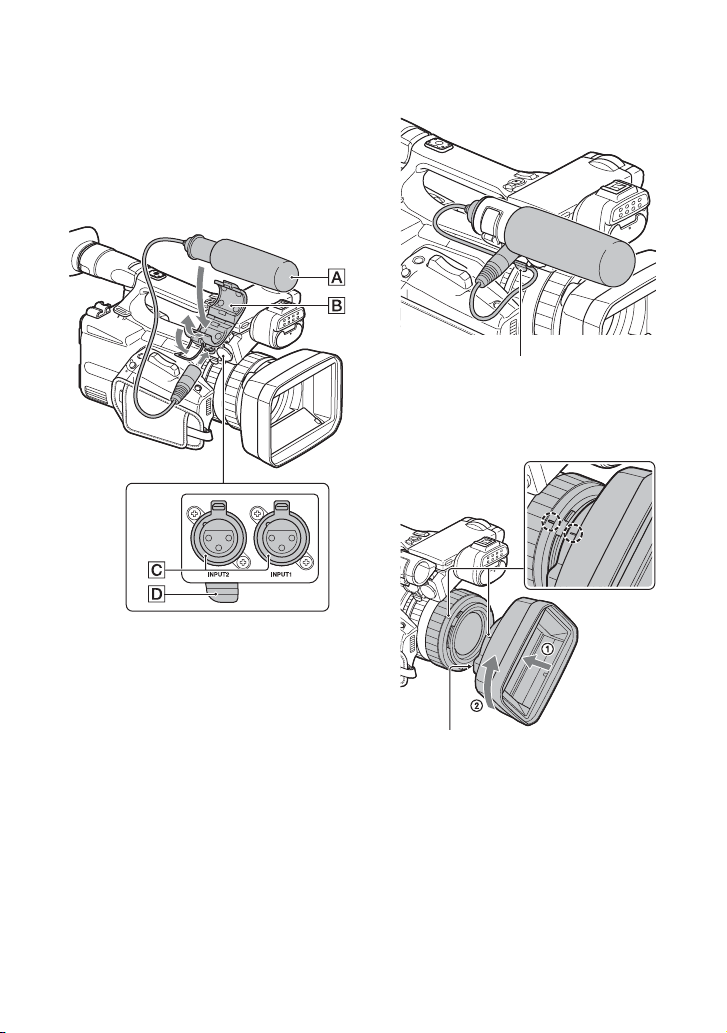
Paso 3: instalación del micrófono, la tapa del objetivo con parasol y el difusor de luz de vídeo
Instalación del micrófono (se vende
por separado)
Realice el siguiente procedimiento para
instalar un micrófono externo (se vende por
separado) para grabar audio.
Coloque el cable en el portacables
externo.
Colocación de la tapa del objetivo con
parasol
1 Coloque el micrófono A en el
portamicrófono B.
2 Conecte el conector del micrófono en la
toma INPUT 1 o la toma INPUT 2 C.
3 Coloque el cable del micrófono en el
portacables D.
22
Botón PUSH (extracción del parasol)
Alinee la marca del parasol con la de la
videocámara y gire el parasol en la
dirección de la flecha
bloquee.
2 hasta que se
Extracción de la tapa del objetivo con
parasol
Mantenga pulsado el botón PUSH
(extracción del parasol) y gire el parasol en
dirección opuesta a la flecha.
Page 23
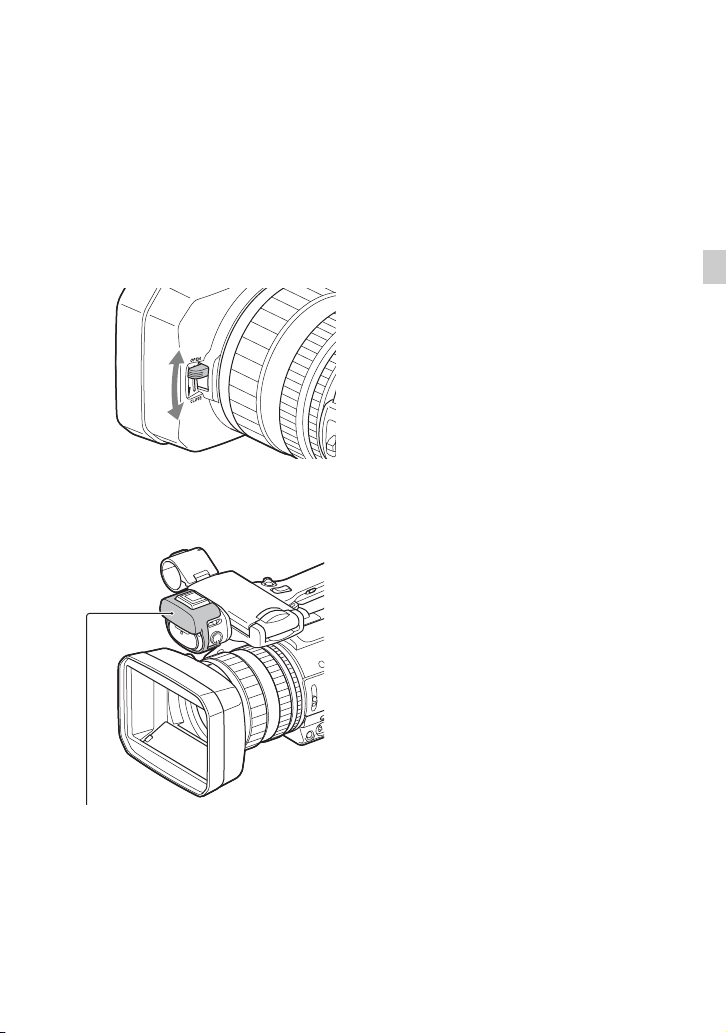
z Consejo
• Si instala o desinstala un filtro PL de 72 mm o
un protector MC, retire el parasol.
Apertura/cierre de la tapa del objetivo
Para abrir la tapa del objetivo, mueva la
palanca correspondiente hasta la posición
OPEN. Para cerrarla, muévala a la posición
CLOSE.
Instalación del difusor de luz de vídeo
El difusor de luz de vídeo reduce el
deslumbramiento y suaviza la luz.
Procedimientos iniciales
Difusor de luz de vídeo
23
Page 24
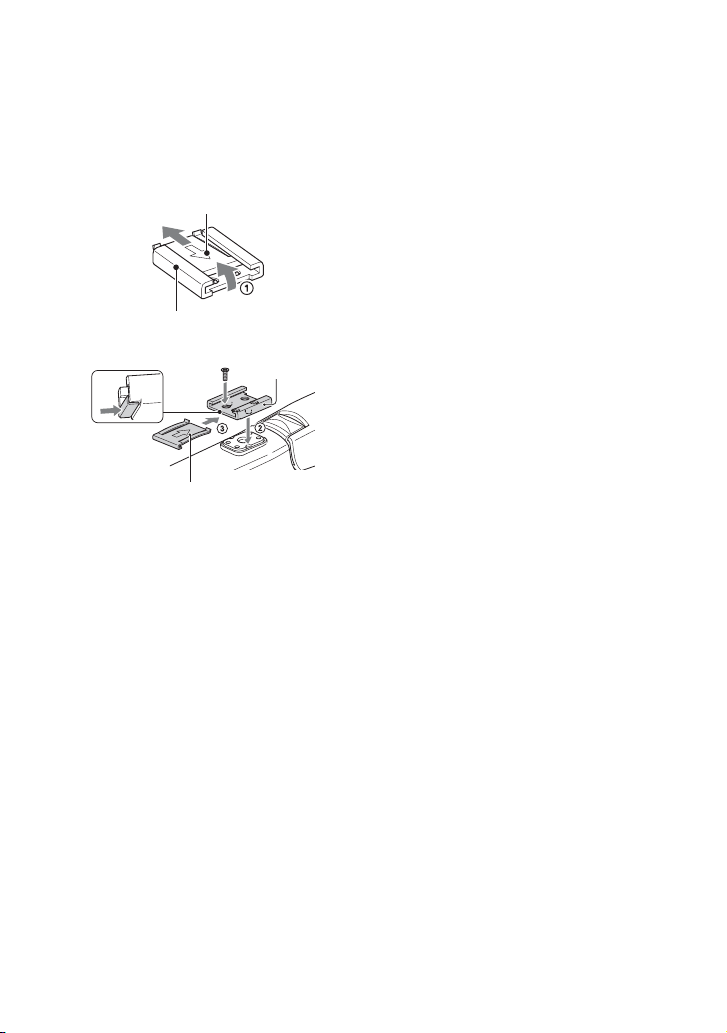
Paso 4: colocación de la zapata de accesorios
Para montar la zapata de accesorios
Monte la zapata de accesorios en la
montura de la zapata de accesorios del
modo indicado en la ilustración.
Placa de la zapata de accesorios
Zapata de accesorios
Zapata de
accesorios
Placa de la zapata de accesorios
1 Levante el borde de la placa de la zapata
de accesorios, tire en la dirección
opuesta a la flecha en la placa de la
zapata de accesorios y quítela de la
zapata de accesorios.
2 Coloque la zapata de accesorios con sus
protuberancias alineadas a las entradas
de la montura de la zapata de
accesorios; a continuación, fíjela en la
montura con cuatro tornillos.
3 Inserte la placa de la zapata de
accesorios en la dirección de la flecha
que presenta la superficie de la placa
hasta que el extremo de la placa se
enganche con el extremo de la zapata.
Para extraer la zapata de accesorios
Retire la placa de la zapata del mismo modo
que en el paso 1 de “Para montar la zapata
de accesorios”. Afloje los 4 tornillos y retire
la zapata de accesorios de la montura de la
zapata de accesorios.
24
Page 25
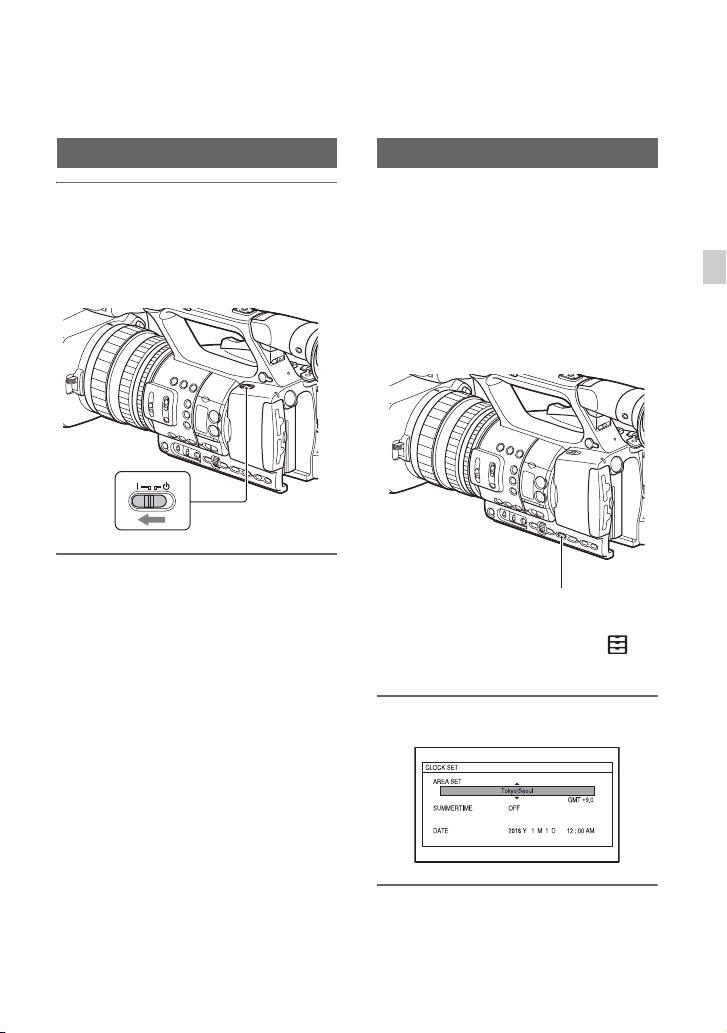
Paso 5: encendido de la videocámara y ajuste de la fecha y la hora
Encendido de la videocámara Ajuste de la fecha y la hora
Ajuste la fecha y la hora cuando utilice la
Ajuste el interruptor ON/STANDBY
en ON (❙).
Cuando se utiliza la videocámara por
primera vez, aparece la pantalla [CLOCK
SET].
videocámara por primera vez.
z Consejo
• Si no utiliza la videocámara durante
aproximadamente 3 meses, la batería
recargable incorporada se descargará y es
posible que los ajustes de fecha y hora se borren
de la memoria. En este caso, cargue la batería
recargable y ajuste la fecha y la hora de nuevo
(pág. 143).
Procedimientos iniciales
Para apagar la videocámara
Ajuste el interruptor ON/STANDBY en
STANDBY (1).
b Nota
• Siga las instrucciones si se muestra un mensaje
de advertencia.
Botón MENU
Para volver a ajustar la fecha y la hora,
pulse el botón MENU y seleccione
(SYSTEM) t [CLOCK SET].
1 Ajuste el área.
2 Ajuste [SUMMERTIME], [Y], [M],
[D], hora y minuto.
Continuación ,
25
Page 26
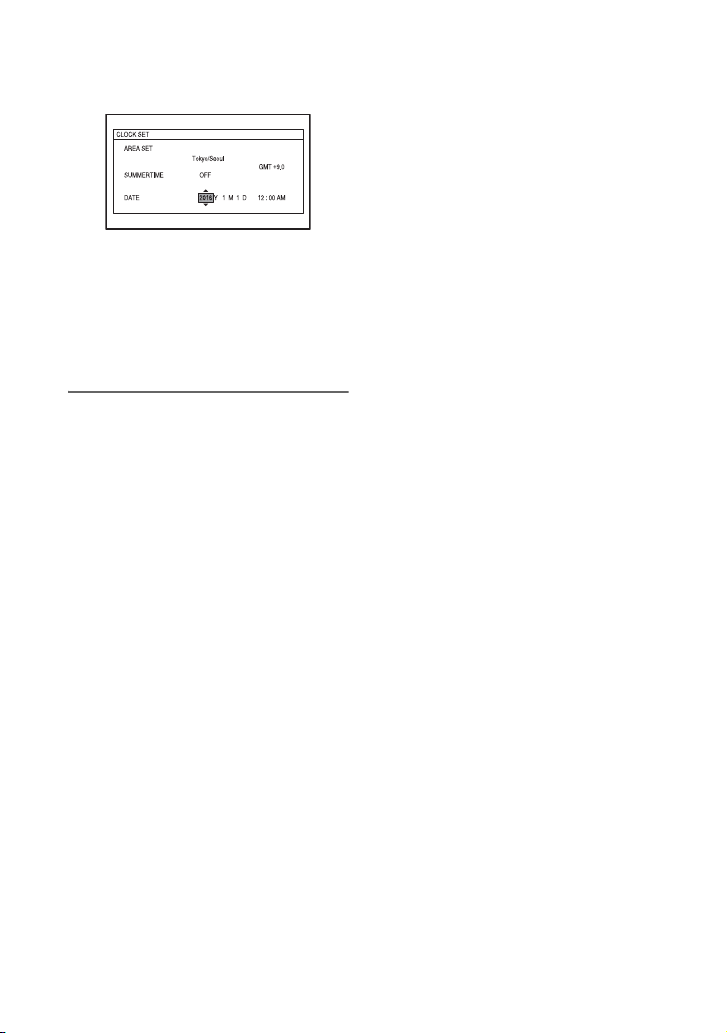
Paso 5: encendido de la videocámara y ajuste de la fecha y la hora
(continuación)
El reloj empezará a funcionar.
• Ajuste [SUMMERTIME] en [ON] para
adelantar 1 hora.
• Puede seleccionar cualquier año hasta el
2037.
• La medianoche se indica como 12:00 AM y
el mediodía como 12:00 PM.
z Consejo
• La fecha y la hora se graban automáticamente
en la tarjeta de memoria seleccionada y se
pueden visualizar durante la reproducción
(pág. 104).
26
Page 27

Paso 6: ajuste de la pantalla LCD y el visor
Uso de la pantalla LCD
La pantalla LCD se puede girar dentro del
rango, como se ilustra a continuación, lo
que permite que otra persona además de la
que acciona la cámara pueda ver la imagen.
1 Abrir 180°
2 90° (máx.)
2 180°
(máx.)
Uso del visor
Si el cambio entre la pantalla LCD y el
visor está establecido en AUTO (pág. 28),
la pantalla cambiará a la visualización del
visor automáticamente siempre que tenga el
ojo cerca del sensor del ojo del lateral del
visor. Cuando aparte el ojo del visor, la
visualización vuelve a la pantalla LCD.
Puede ajustar el ángulo del visor para
ajustarlo a su estilo de grabación.
Ajuste de las dioptrías del visor
Selector de ajuste de dioptrías
Muévalo hasta que la imagen se vea
claramente.
Procedimientos iniciales
Cuando la imagen del visor es difícil
de ver
Si no puede ver la imagen del visor con
nitidez debido al exceso de luz, utilice el
ocular grande suministrado. Para colocar el
ocular grande, estírelo un poco y ajústelo
con la ranura del ocular colocado en la
videocámara. Puede colocar el ocular
grande orientado hacia la derecha o la
izquierda.
Sensor
del ojo
b Nota
La pantalla LCD y el visor no funcionan al mismo
tiempo.
Continuación ,
27
Page 28
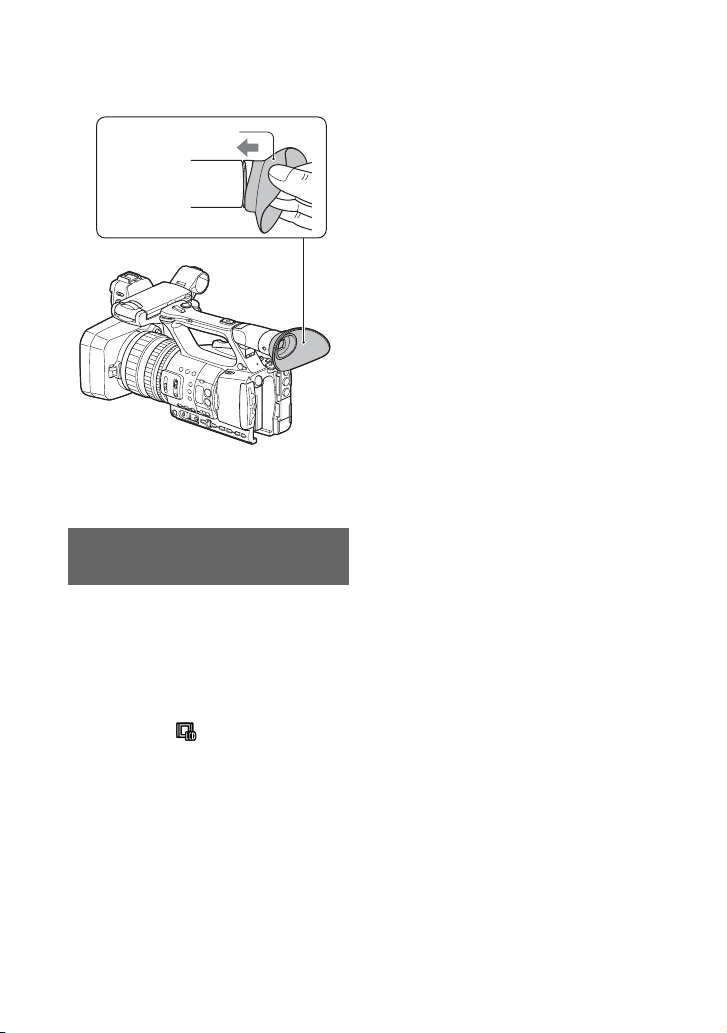
Paso 6: ajuste de la pantalla LCD y el visor (continuación)
Ocular grande
(suministrado)
b Nota
• No extraiga el ocular instalado previamente en
la videocámara.
Alternar entre la visualización de la pantalla LCD y del visor
Pulse el botón VF/LCD PANEL.
La visualización cambia cada vez que pulsa
el botón.
• Para utilizar solo la pantalla LCD, pulse el
botón hasta que aparezca “VF/LCD
PANEL: LCD PANEL” en la pantalla
LCD.
En este modo, aparece en la pantalla
LCD.
• Para cambiar automáticamente entre la
pantalla LCD y el visor, pulse el botón
hasta que aparezca “VF/LCD PANEL:
AUTO” en la pantalla LCD.
Cuando se seleccione AUTO, la pantalla
cambiará a la visualización del visor
automáticamente siempre que tenga el ojo
cerca del sensor del ojo del lateral del
visor. Cuando aparte el ojo del visor, la
visualización vuelve a la pantalla LCD.
z Consejo
• El sensor del ojo se activará aunque esté
bloqueado y no esté mirando en el visor.
28
Page 29
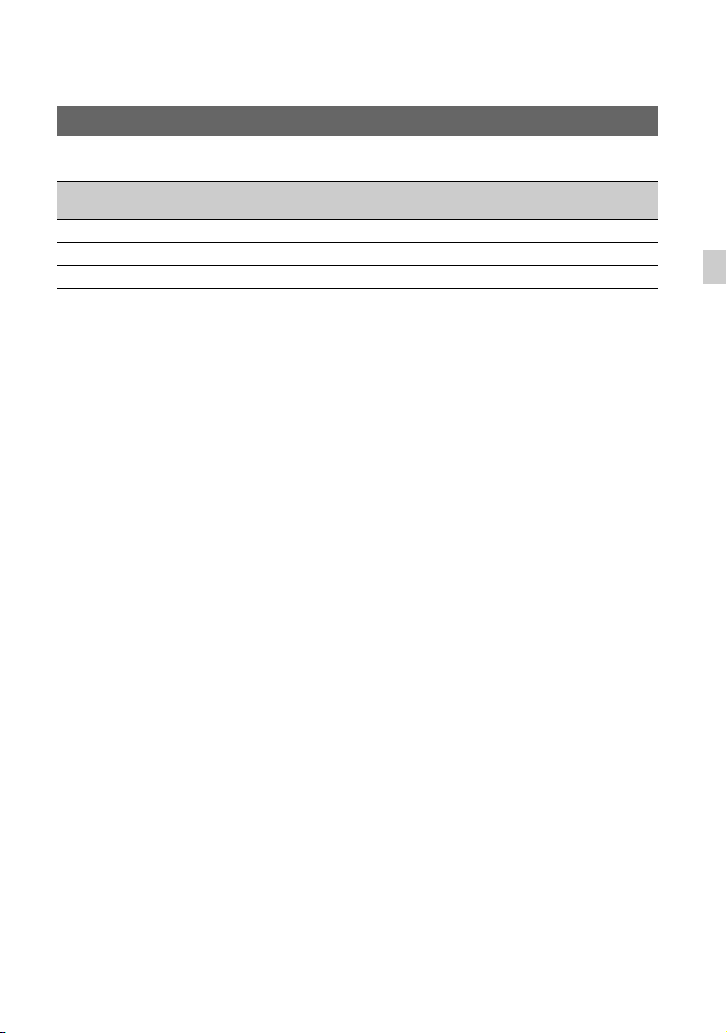
Paso 7: inserción de una tarjeta de memoria
Tarjetas de memoria compatibles
Grabación normal
SD SDHC
AVCHD Sí*1 Sí*1 Sí*1 Sí*4
XAVC S HD – – Sí*
3
DV Sí*
Sí*3 Sí*3 Sí*5
Sí: Compatible
–: No compatible
*1Compatible con clase 4 o superior
2
Compatible con clase 10
*
3
*
Compatible con clase 6 o superior
4
*
Compatible con PRO Duo (Mark 2) y PRO-HG Duo
5
Compatible con PRO-HG Duo
*
Movimiento a cámara lenta y rápida
Se admiten las tarjetas de memoria SDHC y SDXC (clase 10) cuando el formato de archivo es
AVCHD.
b Notas
• No se garantiza el funcionamiento con todas las tarjetas de memoria.
• Consulte la pág. 131 para saber el tiempo de grabación de las tarjetas de memoria.
• Las películas grabadas en las tarjetas de memoria SDXC se pueden importar a otro equipo o reproducir en
otro equipo, por ejemplo, un ordenador o un dispositivo de A/V, mediante la conexión de la videocámara
al equipo a través del cable USB. No obstante, el equipo debe admitir el sistema de archivos exFAT
utilizado con las tarjetas de memoria SDXC. Confirme de antemano que el equipo conectado es
compatible con el sistema de archivos exFAT. Si conecta algún equipo no compatible con el sistema de
archivos exFAT y aparece la pantalla de formateo, no realice el formateo. Si lo hace, se perderán todos los
datos grabados.
Tarjetas de
memoria SDXC
2
–
“Memory Stick”
Procedimientos iniciales
Continuación ,
29
Page 30
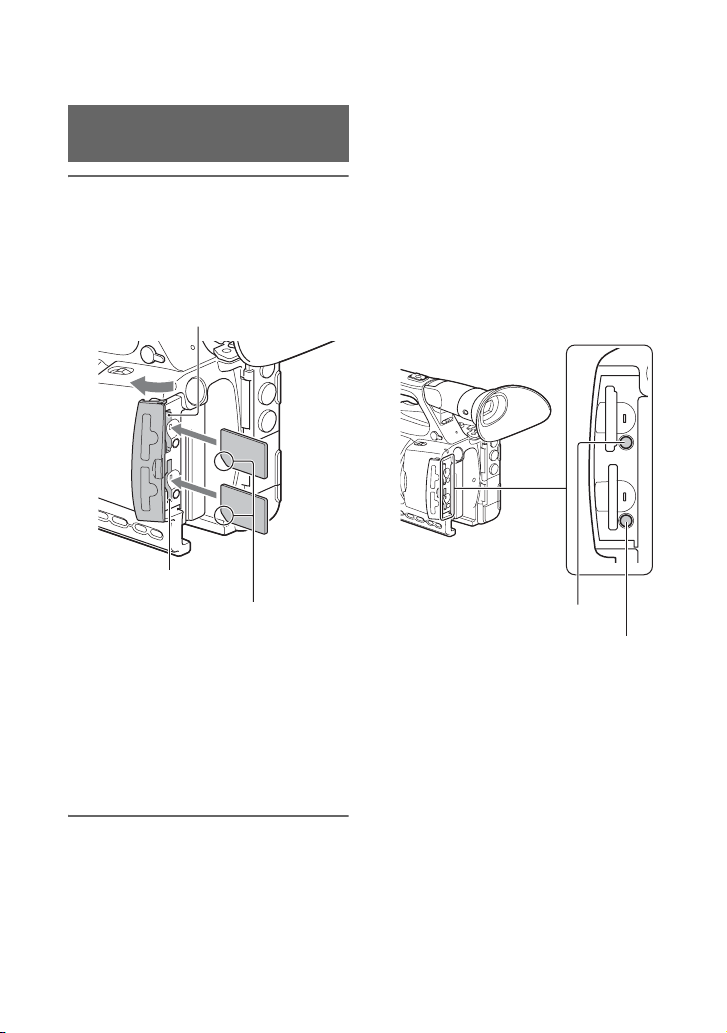
Paso 7: inserción de una tarjeta de memoria (continuación)
Inserción de una tarjeta de memoria
Abra la cubierta e introduzca la
tarjeta de memoria con la esquina
con la muesca en la dirección que
indica la ilustración hasta que
encaje.
Ranura A para tarjetas de memoria
Ranura B para tarjetas de
memoria
Observe la dirección de la esquina con la
muesca.
• Si inserta la tarjeta de memoria dentro de la
ranura en la dirección incorrecta, es posible que,
o bien, la tarjeta de memoria, la ranura para la
tarjeta de memoria o los datos de las imágenes
queden dañados.
• La ranura A para tarjetas de memoria acepta
tarjetas “Memory Stick PRO Duo” y SD. La
ranura B para tarjetas de memoria solo acepta
tarjetas SD.
Para expulsar una tarjeta de memoria
Presione la tarjeta de memoria ligeramente
una vez.
b Notas
• Si aparece el mensaje “The image database file
is corrupted. The media must be restored to use
30
again.”, formatee la tarjeta de memoria
(pág. 85).
• Al insertar o expulsar la tarjeta de memoria,
tenga cuidado que esta no salte y se caiga.
Selección de la ranura para tarjetas
de memoria para grabar
Pulse el botón de la ranura A o la ranura B
para tarjetas de memoria con el fin de
seleccionar la tarjeta de memoria insertada
para la grabación. Puede confirmar la
ranura seleccionada en la pantalla.
SD ONLY
Botón de la ranura A para tarjetas
de memoria
b Notas
• Solo puede seleccionar una ranura que ya
contenga una tarjeta de memoria insertada.
• Durante la grabación en una tarjeta de memoria,
no puede cambiar de ranura aunque pulse el
botón de la ranura A o la ranura B para tarjetas
de memoria.
z Consejos
• Si solo se ha insertado una tarjeta de memoria
en una ranura, se seleccionará automáticamente
la ranura con la tarjeta de memoria insertada.
• Cuando se llena la tarjeta de memoria durante la
grabación, la videocámara cambia
automáticamente a la otra ranura si hay una
tarjeta de memoria insertada (grabación por
relevos, pág. 33).
Botón de la ranura B para
tarjetas de memoria
Page 31

Si aparece una pantalla pidiéndole
que repare la tarjeta de memoria
Es posible que se haya producido un
problema de grabación en la tarjeta de
memoria durante la grabación más reciente.
Seleccione [OK] para reparar la tarjeta en la
medida de lo posible. Seleccione [Cancel]
para continuar sin efectuar la reparación.
Procedimientos iniciales
31
Page 32

Grabación
Grabación
Grabación
Su videocámara graba películas en tarjetas de memoria. El ajuste de fábrica para la grabación
es AVCHD.
Compruebe que las tarjetas de memoria se han insertado correctamente y pulse el botón
START/STOP (botón de grabación del asa) para iniciar la grabación.
[STBY] t [REC]
Los indicadores de grabación se encenderán durante la grabación.
Para detener la grabación, pulse de nuevo el botón START/STOP (botón de grabación del
asa).
b Notas
• Cuando el indicador de acceso se enciende o parpadea en rojo, la videocámara se encuentra leyendo o
grabando datos. No agite la videocámara ni le aplique una fuerza extrema, no la apague ni retire la tarjeta
de memoria, la batería ni el adaptador de alimentación de ca. Es posible que los datos de imagen se
destruyan.
• Si el tamaño del archivo de una película supera los 2 GB durante la grabación en formato DV o AVCHD,
la videocámara dividirá automáticamente el archivo y creará uno nuevo.
• Durante la grabación en XAVC S HD, esta se detiene automáticamente cuando el archivo grabado alcanza
las 13 horas de duración.
• Los ajustes del menú, los ajustes del perfil de imagen y los realizados por el interruptor AUTO/MANUAL
se almacenan al deslizar el interruptor ON/STANDBY hasta STANDBY (1). El indicador de acceso se
enciende mientras se almacenan los ajustes. Si extrae la batería o el adaptador de alimentación de ca antes
de apagar la alimentación, es posible que los ajustes vuelvan a la configuración predeterminada.
z Consejos
• Al grabar con un ajuste distinto a DV, la relación de aspecto se fija en 16:9. Al grabar en modo DV, puede
cambiar la relación de aspecto a 4:3 ([ WIDE REC], pág. 96).
• Para obtener más información sobre el cambio de visualización de la pantalla durante la grabación,
consulte la pág. 59.
• Para obtener más información sobre la visualización de la pantalla durante la grabación, consulte la
pág. 15.
• El indicador de grabación se puede apagar ([REC LAMP[F]], [REC LAMP[R]], pág. 109).
• Consulte la pág. 131 para obtener más información sobre el tiempo de grabación de películas.
32
Page 33

Grabación continua en las tarjetas de memoria (grabación por relevos)
Inserte tarjetas de memoria en cada ranura A y B, de forma que la videocámara alterne la
tarjeta de memoria A (o B) justo antes de que la otra se quede sin el espacio restante y siga
grabando automáticamente en la siguiente tarjeta de memoria.
Realice la siguiente configuración antes de grabar.
Ajuste (REC/OUT SET) t [REC SET] t [SIMUL/RELAY REC] t [RELAY REC].
Cambie la tarjeta de memoria en la que se puede grabar
Capacidad
restante baja
Inicio de REC
Fin de REC
Grabación
Capacidad restante baja
b Notas
• No extraiga la tarjeta de memoria que se está utilizando para la grabación. Cuando sustituya una tarjeta de
memoria mientras graba, sustituya solamente la que se encuentre en la ranura cuyo indicador de acceso
esté apagado.
• Durante la grabación, no puede cambiar la ranura aunque pulse el botón de la ranura A o la ranura B para
tarjetas de memoria.
• Si el tiempo de grabación restante de la tarjeta de memoria que se está utilizando es inferior a 1 minuto y
en la otra ranura se ha insertado una tarjeta de memoria en la que se puede grabar, [ ] o
[ ] aparece en la pantalla de la videocámara. El indicador se apaga al cambiar de tarjeta de
memoria.
• Si comienza a grabar en una tarjeta de memoria cuyo tiempo de grabación es inferior a 1 minuto, es
posible que la videocámara no pueda grabar por relevos. Para grabar por relevos sin errores, asegúrese de
que la tarjeta de memoria cuenta con más de 1 minuto cuando comience a grabar.
• Con esta videocámara no se puede reproducir de forma continua películas grabadas por relevos.
• Puede combinar películas grabadas por relevos mediante el software de aplicación (pág. 18).
• El tiempo de grabación máximo usando la grabación por relevos es de unas 13 horas. La grabación se
detiene automáticamente cuando se alcanza el tiempo máximo de grabación.
REC: grabando
Continuación ,
33
Page 34

Grabación (continuación)
Grabación de películas con la tarjeta de memoria A y B (Simul Rec)
Puede grabar películas tanto en la tarjeta de memoria A como en la tarjeta de memoria B de
forma simultánea.
Ajuste (REC/OUT SET) t [REC SET] t [SIMUL/RELAY REC] t
[SIMULTANEOUS REC].
Cambio del ajuste del botón de grabación del asa/botón START/STOP
Puede iniciar y detener la grabación en diferentes tarjetas de memoria mediante el botón
START/STOP y el botón de grabación del asa.
En el ajuste predeterminado, las películas se graban tanto en la tarjeta de memoria A y B a la
vez cuando se pulsa cualquier botón de grabación.
• REC BUTTON:
• HANDLE REC BUTTON:
Para cambiar el ajuste
Seleccione (REC/OUT SET) t [REC SET] t [REC BUTTON SETTING].
Ajuste de REC BUTTON SETTING Botón y tarjeta de memoria
REC BUTTON:
HANDLE REC BUTTON:
REC BUTTON:
HANDLE REC BUTTON:
REC BUTTON:
HANDLE REC BUTTON:
La grabación en la tarjeta de memoria A y la tarjeta de
memoria B se inicia y se detiene a la vez cuando se
pulsa cualquier botón de grabación.
La grabación en la tarjeta de memoria A comienza y
se detiene cuando se pulsa el botón START/STOP, y
en la tarjeta de memoria B cuando se pulsa el botón de
grabación del asa.
La grabación en la tarjeta de memoria B comienza y
se detiene cuando se pulsa el botón START/STOP, y
en la tarjeta de memoria A cuando se pulsa el botón
de grabación del asa.
34
Page 35

Ajuste del zoom
Ajuste del zoom con la palanca del
zoom motorizado
Presione la palanca del zoom D
ligeramente para aplicar el zoom
lentamente y presiónela más para aplicar el
zoom más rápido.
z Consejos
• Durante el enfoque, la distancia mínima
requerida entre la videocámara y el motivo es de
aproximadamente 1 cm para gran angular y de
aproximadamente 80 cm para teleobjetivo.
• Es posible que el enfoque no se pueda ajustar en
ciertas posiciones del zoom si el sujeto está a
menos de 80 cm de la videocámara.
• Asegúrese de mantener el dedo en la palanca del
zoom motorizado D. Si quita el dedo, es
posible que también se grabe el sonido del
funcionamiento de la palanca del zoom
motorizado D.
• Puede seleccionar el tipo de operación del zoom
de la palanca del zoom ([ZOOM TYPE],
pág. 92).
• Puede aumentar la velocidad de zoom de la
palanca del zoom motorizado D ([SPEED
ZOOM], pág. 92).
Ajuste del zoom con la palanca de
zoom
1 Ajuste el interruptor de zoom del asa B
en VAR o FIX.
z Consejos
• Si lo ajusta en VAR, podrá ampliar o reducir el
zoom a una velocidad variable.
• Si lo ajusta en FIX, podrá ampliar o reducir el
zoom a una velocidad determinada (establecida
en [HANDLE ZOOM], pág. 92).
2 Pulse la palanca del zoom del asa A
para ampliar o reducir el zoom.
b Notas
• No puede utilizar el zoom del asa cuando el
interruptor del zoom del asa B está ajustado en
OFF.
• No puede cambiar la velocidad de zoom de la
palanca del zoom motorizado D con el
interruptor de zoom del asa B.
z Consejo
• Puede aumentar la velocidad de zoom de la
palanca de zoom del asa A ([SPEED ZOOM],
pág. 92).
Ajuste del zoom con el anillo del
zoom
Puede ampliar el zoom a la velocidad
deseada girando el anillo del zoom C.
También es posible realizar un ajuste
preciso.
b Nota
• Gire el anillo del zoom C a una velocidad
moderada. Si lo gira demasiado rápido, es
posible que el zoom vaya más despacio que la
rotación del anillo del zoom o que el sonido de
funcionamiento del zoom también se grabe.
Grabación
35
Page 36

Ajuste del enfoque
Es posible ajustar el enfoque manualmente
en función de las condiciones de grabación.
1 Durante la grabación o en el
modo en espera, ajuste el
interruptor FOCUS B en MAN.
9 aparecerá.
2 Gire el anillo de enfoque A para
ajustar el enfoque.
9 cambia a cuando el enfoque no
puede ajustarse más lejos, y cambia a
cuando el enfoque no puede
ajustarse más cerca.
resulta difícil ajustar el enfoque) aparece
durante aproximadamente 3 segundo en los
siguientes casos.
– Cuando ajusta el interruptor FOCUS B en
MAN y aparece 9.
– Si gira el anillo de enfoque A mientras se
muestra 9.
• Puede cambiar la información de la distancia
focal entre metro y pies ([FOCUS DISPLAY],
pág. 104).
Utilización del enfoque fijo/ enfoque automático de forma temporal (Push auto focus/ Focus hold)
Utilización de Push auto focus
Ajuste el interruptor FOCUS B en MAN
y, a continuación, mantenga pulsado el
botón PUSH AUTO/FOCUS HOLD C
mientras dispara. La imagen se toma con
enfoque automático. Mantenga pulsado el
botón para disparar. Si suelta el botón, el
ajuste volverá al enfoque manual.
Utilización de Focus hold
Ajuste el interruptor FOCUS B en AUTO
y, a continuación, mantenga pulsado el
botón PUSH AUTO/FOCUS HOLD C
mientras dispara. La imagen se toma con el
enfoque fijado en el punto en el que
empieza a pulsar el botón. Mantenga
pulsado el botón para disparar. Si suelta el
botón, el ajuste volverá al enfoque
automático.
Para ajustar automáticamente
Ajuste el interruptor FOCUS B en AUTO.
9 desaparece y el ajuste del enfoque
automático se restablece.
z Consejos
• La información de la distancia focal (la
distancia a la cual el motivo está enfocado; en
condiciones de iluminación escasa y en las que
36
Enfoque mediante el enfoque ampliado
El área seleccionada en la pantalla LCD se
muestra ampliada. Esto resulta muy útil
cuando se ajusta el enfoque.
[FOCUS MAGNIFIER] se asigna al botón
ASSIGN6/FOCUS MAG (pág. 55).
Page 37

Pulse el botón ASSIGN6/FOCUS
MAG.
El centro de la pantalla se amplía.
El ajuste cambia cada vez que pulsa el
botón.
Enfoque en un rostro detectado (Detección de rostros)
La videocámara detecta los rostros y enfoca
uno de ellos (el ajuste predeterminado es
[OFF]). [FACE DETECTION] solamente
se encuentra disponible con el enfoque
automático.
1 Pulse el botón MENU D.
Grabación
Posición de visualización ampliada
Puede ajustar la posición de visualización
ampliada con el multiselector. Pulse el
multiselector para ajustar la posición de
visualización ampliada nuevamente en el
centro.
b Nota
• Aunque la imagen aparezca ampliada en la
pantalla LCD, la imagen grabada no se amplía.
z Consejo
• Puede cambiar la relación de aumento con
[FOCUS MAG RATIO] (pág. 103).
Enfoque de un motivo lejano (enfoque infinito)
Deslice el interruptor FOCUS B hasta
INFINITY y manténgalo ahí.
A continuación, se mostrará .
Si suelta el botón, el ajuste volverá al
enfoque manual.
Esta función le permite grabar un motivo
lejano aunque el enfoque se realice sobre un
motivo cercano.
b Nota
• El enfoque infinito solo está disponible durante
el ajuste de enfoque manual. No está disponible
durante el ajuste de enfoque automático.
2 Seleccione (CAMERA SET)
t [FACE DETECTION] t [ON].
Cuando se detectan los rostros, aparecen
recuadros en la pantalla LCD.
3 Mueva el cursor de selección
(recuadro de color naranja) para
seleccionar el rostro prioritario.
Cursor de selección
(recuadro de color naranja)
Recuadro del rostro prioritario
(recuadro doble)
El recuadro del rostro prioritario cambia
a un recuadro doble.
Continuación ,
37
Page 38

Ajuste del enfoque (continuación)
Para cancelar el rostro prioritario
Mueva el cursor de selección hasta el rostro
prioritario y, a continuación, pulse el botón
SET.
b Notas
• Es posible que no se detecten los rostros en
función del entorno de grabación, las
condiciones del motivo o los ajustes.
• Es posible que no pueda lograr el efecto
correcto en algunos entornos de grabación. De
ser así, ajuste [FACE DETECTION] en [OFF].
• [FACE DETECTION] se desactiva (aparece
atenuada) mediante la utilización del zoom para
imágenes nítidas o el zoom digital.
• La detección de rostros no está disponible en los
siguientes casos.
– Cuando la transmisión en directo está ajustada
en ON
– Grabación de movimiento a cámara lenta y
rápida
– Cuando se utiliza la función USTREAM
• Cuando [FACE DETECTION] se encuentra
ajustado en [ON]
– El control de velocidad de obturación no está
disponible.
Sin embargo, puede ajustar el interruptor
FOCUS B en MAN de forma temporal para
ajustar [FACE DETECTION] en [OFF], lo
que permite el control de la velocidad de
obturación.
– No se puede utilizar el Menú directo.
z Consejo
• Para facilitar la detección de rostros, grabe en
las condiciones siguientes:
– Grabe en un lugar con luz moderada.
– No oscurezca el rostro con sombreros,
máscaras, gafas de sol, etc.
– Mire hacia la cámara.
38
Page 39

Selección del formato de archivo y el formato de grabación
Ajuste del formato de archivo y el formato de grabación
Ajuste el formato de archivo en (REC/
OUT SET) t [REC SET] t [FILE
FORMAT] y el formato de grabación
(velocidad de bits, velocidad de
fotogramas, método de exploración) en
(REC/OUT SET) t [REC SET] t
[REC FORMAT] (pág. 95).
Ajuste de DV MODE (modo DV)
Puede grabar/reproducir en el modo DV de
calidad de imagen estándar.
1 Pulse el botón MENU.
2 Seleccione (REC/OUT SET)
t [REC SET] t [DV MODE] t
[YES].
La videocámara se reinicia en modo
DV.
Funciones no disponibles en el modo
DV
• Grabación de movimiento a cámara lenta y
rápida
• STREAMING
•USTREAM
• Protección de las películas grabadas (Proteger)
– [PROTECT] no aparece en el menú.
• División de una película
– [DIVIDE] no aparece en el menú.
b Nota
• Al seleccionar el modo DV, el formato de audio
se fija en LPCM.
Menús disponibles solo en modo DV
(REC/OUT SET)
– WIDE REC
– CANCEL DV MODE
b Notas
• Cuando cambia los modos, se inicializan los
ajustes.
• Si un archivo de película sobrepasa los 2 GB
durante la grabación, la videocámara divide
dicha grabación en archivos independientes
mediante la creación de nuevos archivos de
forma automática. Sin embargo, los archivos
divididos se muestran como una única película
en la pantalla de la videocámara.
Cancelación del modo DV
1 Pulse el botón MENU.
2 Seleccione (REC/OUT SET) t
[REC SET] t [CANCEL DV MODE]
t [YES].
Cuando se cancela el modo DV, los
siguientes ajustes recuperan sus valores
predeterminados.
•S&Q MOTION
•REC SET
• AVCHD AUDIO FORMAT
Grabación
39
Page 40

Ajuste del brillo
Puede ajustar el brillo de la imagen al
ajustar el diafragma, la ganancia o la
velocidad de obturación, o mediante el
ajuste del volumen de luz con el interruptor
del filtro ND B.
b Nota
• Si ajusta el interruptor AUTO/MANUAL H en
AUTO, el diafragma, la ganancia, la velocidad
de obturación y el balance de blancos se
ajustarán de forma automática. No es posible
ajustarlos manualmente.
Valor del diafragma
3 Gire el anillo del diafragma A
para ajustar el valor.
Cuanto más grande sea la apertura, más
luz entrará en el objetivo (valores F
decrecientes). Cuanto menor sea la
apertura, menos luz entrará en el
objetivo (valores F crecientes).
Para ajustar el diafragma temporal y
automáticamente
Si se ha asignado la función IRIS PUSH
AUTO a un botón ASSIGN (pág. 55),
mantenga pulsado el botón para ajustar el
diafragma automáticamente. Esta función
se asigna al botón ASSIGN3 C como
opción predeterminada de fábrica.
Para ajustar automáticamente
Pulse el botón IRIS D.
El valor del diafragma desaparece o aparece
al lado del valor del diafragma.
Ajuste del diafragma
1 Ajuste el interruptor AUTO/
MANUAL H en MANUAL.
2 Pulse el botón IRIS D.
La al lado del valor del diafragma
desaparece.
40
Page 41

Ajuste de la ganancia
1 Ajuste el interruptor AUTO/
MANUAL H en MANUAL.
2 Pulse el botón GAIN F.
La al lado del valor de la ganancia
desaparece.
Valor de la ganancia
3 Seleccione H/M/L con el
interruptor L/M/H E.
Se muestra el valor de ganancia
especificado.
Los valores H/M/L se pueden ajustar
individualmente en (CAMERA
SET) t [GAIN SET] (pág. 91).
Para ajustar automáticamente
Pulse el botón GAIN F.
El valor de la ganancia desaparece, o
aparece al lado del valor de la ganancia.
z Consejo
• Si realiza la grabación con un valor de ganancia
de [-6dB] y efectúa la reproducción con el
código de datos que se muestra, el valor de la
ganancia aparecerá como [---].
Ajuste de la velocidad de obturación
1 Ajuste el interruptor AUTO/
MANUAL H en MANUAL.
2 Pulse el botón SHUTTER G para
resaltar el valor de la velocidad de
obturación.
La que se encuentra al lado del valor
de la velocidad de obturación
desaparecerá y el valor de la velocidad
de obturación aparecerá resaltado.
Valor de la velocidad de obturación
3 Gire el selector SEL/SET I para
ajustar la velocidad de
obturación.
Modelo 60i:
Puede seleccionar desde 1/4 a 1/10000
(1/3 a 1/10000 al tomar imágenes a
24p).
Modelo 50i:
El denominador de la velocidad de
obturación aparece en la pantalla LCD.
Por ejemplo, [100] aparecerá en la
pantalla LCD si ajusta la velocidad de
obturación en 1/100 de segundo. Cuanto
mayor sea el número que aparece en la
pantalla LCD, mayor será la velocidad
de obturación.
Grabación
Continuación ,
41
Page 42

Ajuste del brillo (continuación)
4 Pulse el selector SEL/SET I para
ajustar la velocidad de
obturación.
Para reajustar la velocidad de
obturación, repita el proceso a partir del
paso 2.
z Consejos
• Es difícil enfocar automáticamente cuando la
velocidad de obturación es baja. Se recomienda
que enfoque manualmente con la videocámara
colocada en un trípode.
• Al grabar bajo lámparas fluorescentes, de sodio
o de mercurio, la imagen puede parpadear,
cambiar de color o pueden aparecer bandas
horizontales de ruido.
Es posible que pueda mejorar la situación
mediante el ajuste de la velocidad de obturación
a 1/50 si la frecuencia de alimentación de su
zona es de 50 Hz o en 1/60 en una zona de 60
Hz.
• Puede cambiar la visualización de la velocidad
de obturación entre segundo y grados
([SHUTTER DISPLAY], pág. 104).
Para ajustar automáticamente
Pulse el botón SHUTTER G una vez. El
valor correspondiente a la velocidad de
obturación desaparecerá o aparecerá al
lado del valor de la velocidad de
obturación.
ND en 2. Si parpadea durante el ajuste
automático del diafragma, ajuste el filtro
ND en 3.
El indicador del filtro ND dejará de
parpadear y permanecerá en la pantalla.
Si parpadea, ajuste el interruptor del
filtro ND B en OFF. El icono del filtro ND
desaparecerá de la pantalla.
b Notas
• Si cambia el interruptor del filtro ND B
durante la grabación, es posible que la película y
el sonido se distorsionen.
• Si ajusta el diafragma manualmente, el icono del
filtro ND no se iluminará incluso si fuera
necesario ajustar el volumen de luz con el filtro
ND.
• Si la videocámara no puede detectar la posición
del filtro ND (OFF/1/2/3), parpadeará en la
pantalla. Asegúrese de que el filtro ND esté
ajustado correctamente.
z Consejo
• Mientras graba un sujeto brillante, es posible
que se produzca difracción si cierra demasiado
la apertura lo que provoca un enfoque borroso
(este es un fenómeno común en las cámaras de
vídeo). El interruptor del filtro ND B elimina
este fenómeno y ofrece mejores resultados de
grabación.
Ajuste del nivel de luz (filtro ND)
Puede ajustar un nivel de brillo adecuado
con el interruptor del filtro ND B cuando
el entorno de grabación es demasiado
brillante.
Los filtros ND 1, 2 y 3 reducen el volumen
de luz alrededor de 1/4, 1/16 y 1/64,
respectivamente.
Si parpadea durante el ajuste
automático del diafragma, ajuste el filtro
ND en 1. Si parpadea durante el ajuste
automático del diafragma, ajuste el filtro
42
Page 43

Ajuste del tono de color
Ajuste del balance de blancos
Es posible ajustar y fijar el balance de blancos
de acuerdo con las condiciones de
iluminación del entorno de grabación.
Es posible almacenar los valores del balance
de blancos en la memoria A ( A) y en la
memoria B ( B), respectivamente. A no
ser que se vuelva a ajustar el balance de
blancos, los valores se mantendrán igual
después de apagar el equipo.
Si se selecciona PRESET, se seleccionará
[OUTDOOR], [INDOOR] o [MANU WB
TEMP] en función de cuál se haya ajustado
previamente mediante [WB PRESET] en el
menú (CAMERA SET).
1 Ajuste el interruptor AUTO/
MANUAL D en MANUAL.
3 Ajuste el interruptor B/A/PRESET
B en cualquiera de las opciones:
PRESET/A/B.
x Ajuste del valor A/B
Seleccione A o B para grabar utilizando
los valores de balance de blancos
almacenados en las memorias A o B.
x Para utilizar el valor PRESET del
balance de blancos
Seleccione (CAMERA SET) t
[WB PRESET] y seleccione el ajuste
deseado.
Valores de ajuste
Exteriores
([OUTDOOR])
n Interiores
([INDOOR])
Ajuste de la
temperatura del
color ([MANU
WB TEMP])
Ejemplo de condiciones de
grabación
• Durante la grabación
de una escena nocturna,
luces de neón, fuegos
artificiales, etc.
• Durante la grabación
del amanecer, el
atardecer, etc.
• Bajo una lámpara
fluorescente diurna
• Cuando las condicio nes
de iluminación
cambian, como en una
fiesta, etc.
• Con luces de vídeo,
como en un estudio,
etc.
• Con una lámpara de
sodio o mercurio
• Es posible ajustar una
temperatura de color
deseado entre 2 300K y
15 000K con
(CAMERA SET) t
[WB TEMP SET] (el
ajuste predeterminado
es 6 500K).
Grabación
2 Pulse el botón WHT BAL A para
mostrar el indicador WHT BAL.
Continuación ,
43
Page 44

Ajuste del tono de color (continuación)
z Consejos
• Puede cambiar el valor del balance de blancos
para las ubicaciones exteriores cuando se ajusta
en (OUTDOOR). Pulse el botón WB SET
C y gire el dial SEL/SET E. Seleccione un
valor comprendido en el rango de –7 (azulado) a
0 (valor estándar predeterminado) a +7 (rojizo).
Además, puede ajustar el balance de blancos en
el menú ([WB OUTDOOR LEVEL], pág. 91).
• Es posible cambiar la temperatura del color
cuando se ajusta en [MANU WB TEMP]. Pulse
el botón WB SET C y gire el selector SEL/
SET E ([WB TEMP SET], pág. 91).
Para guardar el valor del balance de
blancos ajustado en la memoria A o B
1 Ajuste el interruptor AUTO/MANUAL
D en MANUAL.
2 Pulse el botón WHT BAL A para
mostrar el indicador WHT BAL.
3 Seleccione A ( A) o B ( B).
4 Encuadre un objeto blanco como un
trozo de papel que rellene la pantalla en
las mismas condiciones de iluminación
que el motivo.
5 Pulse el botón WB SET C.
El valor ajustado se almacena en A o
B. La temperatura del color aparece
aproximadamente durante 3 segundos.
b Notas
• Si no se ha conseguido un valor de ajuste del
balance de blancos satisfactorio, el indicador
A o B comenzará a parpadear
lentamente. Ajuste el motivo debidamente y
ajuste la velocidad de obturación en auto o
alrededor de 1/60 (modelo 60i)/1/50 (modelo
50i) y, a continuación, pruebe a ajustar el
balance de blancos de nuevo.
• Es posible que necesite bastante tiempo para
ajustar el balance de blancos, dependiendo de
las condiciones de grabación. Si desea realizar
una operación diferente antes de finalizar la
configuración, ajuste el interruptor B/A/
PRESET B en otra posición para suspender
temporalmente el ajuste del balance de blancos.
Para restablecer el ajuste automático
Pulse el botón WHT BAL A.
b Nota
• Si ajusta el interruptor AUTO/MANUAL D en
AUTO, el diafragma, la ganancia, la velocidad
de obturación y el balance de blancos se
ajustarán de forma automática. No es posible
ajustarlos manualmente.
44
Page 45

Utilización del Menú directo
El Menú directo le permite cambiar los
ajustes del menú utilizando una sola mano.
Se pueden cambiar los siguientes ajustes
con el Menú directo.
• Valor del enfoque (pág. 36)
• Valor del nivel de cambio de AE (pág. 91)
• Valor del diafragma (pág. 40)
• Ganancia (pág. 41)
• Valor de la velocidad de obturación
(pág. 41)
• Valor del balance de blancos (pág. 43)
1 Pulse el botón ASSIGN7/Fn A.
De forma predeterminada, la función
Menú directo se asigna al botón
ASSIGN7/Fn A, pero también se
puede asignar a otros botones.
Después de entrar en el modo Menú
directo, se muestra un cursor
(subrayado) para los elementos
ubicados en la parte inferior de la
pantalla LCD.
• El cursor naranja indica el elemento
seleccionado.
• El cursor blanco indica los elementos
seleccionables.
Por ejemplo, en el siguiente diagrama se
selecciona el valor del diafragma 3.
A Valor del enfoque
B Valor del nivel de cambio de AE
C Valor del diafragma
D Ganancia
E Valor de la velocidad de obturación
F Valor del balance de blancos
2 Mueva el multiselector B hacia la
3 Cuando aparece (auto) junto al
4 Pulse el multiselector B para
Cursor naranja
Grabación
izquierda/derecha para mover el
cursor naranja y seleccionar el
elemento de destino que desea
ajustar.
elemento que desea ajustar,
puede eliminar la marca si
mueve el multiselector hacia
arriba/abajo.
seleccionar el ajuste.
El valor establecido aparece resaltado
en blanco y negro invertido, lo que le
permite cambiar el valor.
El siguiente diagrama muestra un
ejemplo de cómo cambiar el valor de la
velocidad de obturación.
Continuación ,
45
Page 46

Utilización del Menú directo (continuación)
– Funcionamiento de teléfonos inteligentes
–STREAMING
–USTREAM
Valor de la velocidad de obturación
5 Mueva el multiselector B hacia
arriba/abajo para mostrar el valor
deseado.
Valor de la velocidad de obturación
cambiado
• Si se cambia un elemento (como el valor del
diafragma o el valor del enfoque) mediante
botones o interruptores mientras se muestra el
Menú directo, es posible que este se cancele.
z Consejo
• También puede utilizar el selector SEL/SET, en
lugar del multiselector, para realizar las
operaciones anteriores.
6 Para ajustar otro elemento, repita
los pasos 3 al 5 para mover el
cursor naranja con las teclas
izquierda/derecha.
7 Cuando se muestren todos los
valores deseados, pulse el
multiselector B.
Se aplicará el ajuste y finalizará el modo
Menú directo.
(CTRL W/SMARTPHONE)
b Notas
• El Menú directo no está disponible cuando se
utilizan las siguientes funciones (incluye el
funcionamiento mediante botones de operación
y botones ASSIGN).
– Durante la visualización del menú
– Durante la visualización de miniaturas
– Movimiento a cámara lenta y rápida
– FOCUS MAGNIFIER
– FACE DETECTION
– LAST SCENE REVIEW
– VOLUME
46
Page 47

Configuración de audio
Las tomas, interruptores y selectores
siguientes le permiten ajustar el sonido de
la grabación.
Consulte la pág. 22 para obtener detalles
sobre como conectar un micrófono.
Entrada de audio externa y selección
A: toma INPUT1
B: toma INPUT2
C: interruptor INPUT1 (LINE/MIC/
MIC+48V)
D: interruptor INPUT2 (LINE/MIC/
MIC+48V)
Interruptores de fuente de audio
E: interruptor CH1 (INT MIC/EXT/MI
SHOE)
F: interruptor CH2 (INT MIC/EXT/MI
SHOE)
Controles de nivel de audio
G: interruptor AUTO/MAN (CH1)
H: interruptor AUTO/MAN (CH2)
I: selector AUDIO LEVEL (CH1)
J: selector AUDIO LEVEL (CH2)
Grabación de sonido a través del micrófono interno
Puede grabar sonido en estéreo utilizando el
micrófono interno de la videocámara.
Micrófono interno
1 Ajuste el interruptor CH1 (INT
MIC/EXT/MI SHOE) E y el
interruptor CH2 (INT MIC/EXT/MI
SHOE) F en INT MIC.
z Consejos
• Si el nivel de audio es demasiado bajo, ajuste
[INT MIC SENS] en [HIGH].
• Para reducir el ruido del viento, ajuste [INT
MIC WIND] en [ON].
• Si se selecciona el micrófono interno para los
canales 1 y 2 (CH1: INT MIC, CH2: INT MIC),
el sonido que se emite desde los auriculares
durante la grabación y el modo de espera tendrá
un efecto estéreo más débil que el sonido que se
graba realmente.
Grabación
Continuación ,
47
Page 48

Configuración de audio (continuación)
Grabación de sonido de un dispositivo de audio externo
Siga el siguiente procedimiento si está
usando un micrófono o un dispositivo de
audio externo.
1 Seleccione la fuente de entrada
de audio.
• Ajuste el interruptor INPUT1/INPUT2
(LINE/MIC/MIC+48V) (C o D) en
función del dispositivo conectado a la
toma INPUT1 A/toma INPUT2 B.
• Para grabar usando un micrófono,
seleccione MIC o MIC+48V.
Consulte la pág. 22 para obtener más
información sobre cómo conectar un
micrófono.
Dispositivo conectado
Dispositivo de audio
externo (como una
mezcladora)
Micrófono dinámico o
micrófono con una batería
incorporada
Micrófono con
alimentación de +48V
(alimentación fantasma)
b Notas
• Si se ajusta el interruptor en MIC+48V y
conecta un dispositivo no compatible con la
alimentación de +48V, es posible que se dañe el
dispositivo conectado. Compruebe el interruptor
antes de conectar el dispositivo.
• Para evitar ruidos no deseados cuando no haya
ningún dispositivo de audio conectado a la toma
INPUT1 o INPUT2, ajuste el interruptor
INPUT1/INPUT2 (LINE/MIC/MIC+48V) (C
o D) en LINE.
Posición del
interruptor
LINE
MIC
MIC+48V
2 Ajuste el interruptor CH1 (INT
MIC/EXT/MI SHOE) E y el
interruptor CH2 (INT MIC/EXT/MI
SHOE) F en EXT.
• Si [INPUT CH SELECT] está
ajustado en [INPUT1/INPUT2] en el
menú [XLR SET], la entrada de audio
en las tomas INPUT1 e INPUT2 están
grabadas para CH1 y CH2
respectivamente.
• Si [INPUT CH SELECT] está
ajustado en [INPUT1/INPUT1] en el
menú [XLR SET], la entrada de audio
en la toma INPUT1 está grabada para
CH1 y para CH2.
[Ajuste de XLR
SET] > [INPUT
CH SELECT]
INPUT1/
INPUT2
INPUT1/
INPUT1
Sonido grabado en CH1 y CH2
INPUT1
INPUT2
INPUT1
3 Ajuste el nivel de entrada del
dispositivo de audio externo.
Cuando el interruptor INPUT1/INPUT2
(LINE/MIC/MIC+48V) (C o D) se
encuentre ajustado en MIC o MIC+48V,
el nivel de entrada del micrófono XLR
se podrá ajustar mediante [INPUT1
TRIM]/[INPUT2 TRIM] en el menú
(pág. 101). Establezca el ajuste en
función de la sensibilidad del
micrófono.
z Consejo
• Utilice el siguiente procedimiento si usa un
micrófono estéreo equipado con dos clavijas
XLR.
A Conecte la toma INPUT1 A al canal L
(izquierdo) y la toma INPUT2 B al canal R
(derecho).
CH1
CH2
CH1
CH2
48
Page 49

B Ajuste el interruptor CH1 (INT MIC/EXT/
MI SHOE) E y el interruptor CH2 (INT
MIC/EXT/MI SHOE) F en EXT.
C Pulse el botón MENU y ajuste (AUDIO
SET) t [XLR SET] t [INPUT CH
SELECT] en [INPUT1/INPUT2].
Grabación de sonido desde un micrófono compatible con una zapata de interfaz múltiple (se vende por separado)
Puede grabar audio con un micrófono
compatible con una zapata de interfaz
múltiple.
1 Conecte el micrófono compatible
con una zapata de interfaz
múltiple (se vende por separado)
a la zapata de interfaz múltiple.
2 Gire el selector AUDIO LEVEL
(CH1 I o CH2 J) para ajustar el
nivel de audio.
Utilice auriculares o un medidor del nivel
de audio para comprobar si el nivel del
audio es el adecuado.
Para restablecer el ajuste automático
Coloque el interruptor AUTO/MAN para el
canal ajustado (CH1 G o CH2 H)
después del ajuste manual en AUTO.
Ajuste del sonido de los auriculares
Grabación
2 Ajuste el interruptor CH1 (INT
MIC/EXT/MI SHOE) E y el
interruptor CH2 (INT MIC/EXT/MI
SHOE) F en MI SHOE.
Ajuste del nivel de grabación de audio
Cuando ambos interruptores CH1 y CH2
están ajustados en INT MIC, el interruptor/
selector CH1 ajusta los canales derecho e
izquierdo.
1 Ajuste el interruptor AUTO/MAN
para el canal que desea ajustar
(CH1 G o CH2 H) en MAN.
aparece en la pantalla.
Cuando selecciona CH1 o CH2, se envía a
los auriculares el audio de entrada para el
canal correspondiente.
Cuando selecciona MIX, se envía a los
auriculares el audio de entrada para ambos
canales.
Cuando se selecciona MIX, podrá
seleccionar [STEREO] o [MIX MONO] en
[HEADPHONE OUT] (pág. 100).
49
Page 50

Funciones útiles
Toma de imágenes en lugares con luz tenue (luz de vídeo)
1 Ajuste el interruptor LIGHT A en
ON.
2 Gire el selector de atenuación B
para ajustar el brillo.
Luz de vídeo
b Notas
• La luz de vídeo no se encenderá cuando se
utilice el adaptador de alimentación de ca ACL100 C (suministrado). Utilice una batería
distinta (se suministra o se vende por separado)
para alimentar la luz de vídeo.
• Si utiliza la luz de vídeo con un micrófono XLR
conectado, es posible que este proyecte una
sombra en el encuadre de disparo dependiendo
de la posición del zoom.
• La luz de vídeo emite una luz brillante. No dirija
la luz de vídeo directamente a los ojos de
alguien que se encuentre a corta distancia.
• La batería se agota rápidamente mientras se
utiliza la luz de vídeo.
• Cuando la luz de vídeo está encendida, es
posible que el ajuste automático del balance de
blancos no funcione correctamente en función
de las condiciones de grabación. En este caso,
utilice la función WB SET(pág. 44).
• Si ajusta el brillo con el selector de atenuación,
hará que cambie la temperatura del color.
Cuando esté utilizando la función WB SET,
ajuste el balance de blancos después de ajustar
el brillo.
• Es posible que la luz de vídeo tarde unos
segundos en apagarse tras haber apagado la
videocámara con un mando a distancia (se
vende por separado) conectado a la toma
REMOTE.
Para utilizar la luz de vídeo cuando la
alimentación proviene de una toma de
corriente
Puede alimentar la luz de vídeo con el
suministro de energía mediante un adaptador
de cable de conexión eliminador de batería
DK-415 (1-782-361-xx) y un adaptador/
cargador de ca AC-VL1 (1-487-539-xx).
Para obtener más información acerca de la
compra del adaptador de cable de conexión
eliminador de batería DK-415 y el
adaptador/cargador de ca AC-VL1, póngase
en contacto con su distribuidor de Sony.
A la toma de corriente
Cable de
Adaptador/
cargador de ca
1 Conecte el cable de alimentación al
adaptador/cargador de ca.
2 Conecte el cable eliminador de batería
(DK-415) al adaptador/cargador de ca.
alimentación
Indicador
de carga
Interruptor
selector de
modo
Cable
eliminador
de batería
(DK-415)
50
Page 51

3 Ajuste el interruptor selector de modo
del adaptador/cargador de ca en VCR/
CAMERA.
4 Introduzca el punto de fijación del
adaptador de cable de conexión
eliminador de batería (DK-415) en la
plataforma de fijación de la batería de la
videocámara y deslícelo en la dirección
de la flecha.
Selección de ajustes automáticos adecuados (ajuste modo auto)
Puede realizar grabaciones óptimas en
varias situaciones.
1 Ajuste el interruptor AUTO/
MANUAL A en AUTO.
2 Pulse el botón MENU B.
3 Seleccione (CAMERA SET)
t [AUTO MODE SET].
4 Seleccione [AUTO],
[INTELLIGENT AUTO] o [SCENE
SELECTION] y, a continuación,
pulse el selector.
b Nota
• Cuando seleccione [INTELLIGENT AUTO],
[STEADYSHOT] se ajustará en [ACTIVE] y el
ángulo de visualización cambiará 1,08 veces
hacia el lado de telefoto.
Escenas detectadas por INTELLIGENT
AUTO
Detección de rostros: (retrato), (bebé)
Detección de escenas: . (Luz de fondo),
(Paisaje), (Escena nocturna), (Luz
puntual), (Poca luz), (Macro)
Detección de los movimientos de la cámara:
(caminar), (trípode)
Para utilizar [SCENE SELECTION]
1 Seleccione (CAMERA SET) t
[SCENE SELECTION SET].
2 Seleccione el ajuste que desee.
Valores de ajuste Condiciones de grabación
Escena
nocturna*
([NIGHT
SCENE])
Amanecer y
puesta de sol*
([SUNRISE &
SUNSET])
Fuegos
artificiales*
([FIREWORKS])
Graba una vista nocturna
con una exposición
adecuada utilizando un
trípode (se vende por
separado).
Toma las escenas bajo el
brillo del amanecer/
atardecer intensamente.
Graba fuegos artificiales
con una exposición
óptima.
Continuación ,
Grabación
51
Page 52

Funciones útiles (continuación)
Valores de ajuste Condiciones de grabación
Graba con nitidez
motivos lejanos. Este
ajuste también evita que
Paisaje*
([LANDSCAPE])
Retrato
([PORTRAIT])
Luz puntual
([SPOTLIGHT])
Playa
([BEACH])
* Enfoca únicamente motivos lejanos.
la videocámara enfoque
el cristal o la tela de las
ventanas que se
encuentran entre la
videocámara y el
motivo.
Resalta el motivo, como
personas o flores,
creando un fondo suave.
Evita que las caras de las
personas aparezcan
excesivamente blancas
cuando los motiv os estén
iluminados con una luz
intensa.
Capta el azul intenso de
océanos y lagos.
Personalización de la calidad de imagen (Perfil de la imagen)
Es posible personalizar la calidad de la
imagen mediante el ajuste de elementos del
perfil de la imagen como [GAMMA] y
[DETAIL]. Puede realizar ajustes para la
hora del día, las condiciones climáticas o
según sus preferencias personales.
Pulse el botón P PROFILE para visualizar
la pantalla de selección de perfil de imagen.
Seleccione un número de perfil de imagen
para poder grabar con los ajustes del perfil
de imagen seleccionado (pág. 111).
Es posible cambiar los ajustes del perfil de
imagen.
Los ajustes de la calidad de imagen
correspondiente a diferentes condiciones de
grabación se han almacenado de [PP1] a
[PP6] como valores predeterminados.
[PP4] está ajustado para el perfil de la
imagen de forma predeterminada.
Número del perfil
de imagen
PP1
PP2
PP3
PP4
PP5
PP6
z Consejo
Conecte la videocámara a un televisor o monitor y
ajuste la calidad de la imagen mientras observa la
imagen en el televisor o el monitor.
Configuración de ejemplo
Configuración de
ejemplo de un tono de
color con gamma
[STANDARD]
Configuración de
ejemplo de un tono de
color con gamma
[STILL]
Configuración de
ejemplo de un tono de
color natural con gamma
[ITU709]
Configuración de
ejemplo de un tono de
color fiel a [ITU709]
Ejemplos de ajustes de
imágenes grabadas en
negativos de color de
cine
Ejemplos de ajustes de
imágenes proyectadas en
película impresa de color
de cine
Ajuste de los datos de tiempo
La videocámara graba películas
acompañadas de datos de tiempo, como el
código de tiempo y el bit de usuario.
Ajuste del código de tiempo
1 Pulse el botón MENU y seleccione
(TC/UB SET) t [TC PRESET].
2 Seleccione [PRESET].
3 Seleccione los dos primeros dígitos.
Puede ajustar el código de tiempo
dentro del rango siguiente.
52
Page 53

[60i model]
00:00:00:00 hasta 23:59:59:29
• Si se ajusta en 24p, puede ajustar los últimos
2 dígitos del código de tiempo de los
recuadros en múltiplos de 4, entre 0 y 23.
[50i model]
00:00:00:00 hasta 23:59:59:24
4 Para introducir otros dígitos, repita el
paso 3.
5 Seleccione [OK].
Para restablecer el código de tiempo
Seleccione [RESET] en el paso 2 de
“Ajuste del código de tiempo” para
restablecer el código de tiempo
(00:00:00:00).
Para restablecer el código de tiempo
mediante el mando a distancia
inalámbrico
Pulse el botón TC RESET en el Comando a
distancia inalámbrico para restablecer el
código de tiempo (00:00:00:00).
Grabación con la función Movimiento a cámara lenta y rápida
Al grabar con una velocidad de fotogramas
distinta a la velocidad de fotogramas de la
reproducción, puede grabar imágenes para
reproducirlas como imágenes a cámara
lenta o rápida. Las imágenes grabadas con
la función Movimiento a cámara lenta y
rápida aparecerán más suaves que la
reproducción lenta o de avance rápido de
las imágenes grabadas a una velocidad
normal.
La velocidad de reproducción se establece
mediante la combinación de FRAME
RATE y REC FORMAT (pág. 93).
Una vez haya ajustado la velocidad de
reproducción, seleccione [S&Q MOTION]
t [EXECUTE] en el menú y, a
continuación, pulse el botón START/STOP
para iniciar la grabación de movimiento a
cámara lenta y rápida.
Grabación
Ajuste de los bits de usuario
1 Pulse el botón MENU y seleccione
(TC/UB SET) t [UB PRESET].
2 Seleccione [PRESET].
3 Seleccione los dos primeros dígitos.
4 Para introducir otros dígitos, repita el
paso 3.
5 Seleccione [OK].
Para restablecer los bits de usuario
Seleccione [RESET] en el paso 2 de
“Ajuste de los bits de usuario” para
restablecer los bits de usuario (00 00 00 00).
Para detener la grabación con
Movimiento a cámara lenta y rápida
Pulse el botón START/STOP.
Para cambiar el ajuste de velocidad
de fotogramas
Mantenga presionado el botón S&Q
alrededor de un segundo y, a continuación,
cambie el valor.
Si mantiene pulsado este botón de nuevo
durante aproximadamente 1 segundo, se
restablecerá el valor anterior.
Para cancelar la grabación con
Movimiento a cámara lenta y rápida
Pulse el botón S&Q o el botón MENU
durante el modo de espera.
b Notas
• Cuando esté grabando con una velocidad de
fotogramas lenta, es posible que la videocámara
Continuación ,
53
Page 54

Funciones útiles (continuación)
continúe grabando durante unos segundo
después de pulsar el botón START/STOP para
detener la grabación.
• No puede cambiar la velocidad de fotogramas
durante la grabación con Movimiento a cámara
lenta y rápida. Para cambiar la velocidad de
fotogramas, primero debe detener la grabación
de movimiento a cámara lenta y rápida.
• El código de tiempo se graba en modo [REC
RUN] durante la grabación con Movimiento a
cámara lenta y rápida (pág. 106).
• El modo Movimiento a cámara lenta y rápida se
cancela automáticamente se apaga la
videocámara, pero el ajuste de velocidad de
fotogramas se mantiene.
• No puede utilizar la función Movimiento a
cámara lenta y rápida con XAVC S HD o DV.
• No puede grabar sonido durante la grabación en
modo Movimiento a cámara lenta y rápida.
• No puede utilizar la función Movimiento a
cámara lenta y rápida para la grabación
simultánea.
• El tiempo máximo de grabación a cámara rápida
continua es de unas 13 horas, pero variará en
función de la configuración.
El tiempo máximo de grabación a cámara lenta
continua es de menos de 13 horas.
• Para obtener más información acerca de las
limitaciones de la función Movimiento a cámara
lenta y rápida, consulte “Limitaciones de la
grabación de movimiento a cámara lenta y
rápida” (pág. 133).
Revisión de la escena grabada más recientemente (Revisión de la última escena)
Puede revisar en la pantalla LCD la escena
grabada más recientemente.
Botón ASSIGN4/LAST SCENE
Después de detener la grabación,
pulse el botón ASSIGN4/LAST
SCENE.
La videocámara reproduce desde el
principio hasta el final de la escena grabada
más recientemente y luego entra en modo
de espera.
54
Para detener la revisión de la última
escena
Pulse el botón ASSIGN4/LAST SCENE
durante la reproducción. La videocámara
regresa al modo de espera.
b Nota
• Si edita la película o extrae el soporte de
grabación después de detener la grabación, la
función Revisión de la última escena podría no
funcionar correctamente.
Page 55

Asignación de funciones a los botones ASSIGN
Se pueden asignar algunas funciones a los
botones ASSIGN.
Es posible asignar una sola función a cada
uno de los botones ASSIGN1 del 1 al 7.
La asignación de las funciones se realiza
mediante (OTHERS) t [ASSIGN
BUTTON].
Para obtener más información sobre cada
función, consulte “Elementos del menú”
(pág. 89).
Función predeterminada de cada
botón ASSIGN
• ASSIGN1: PEAKING (pág. 102)
• ASSIGN2: HISTOGRAM (pág. 102)
• ASSIGN3: IRIS PUSH AUTO (pág. 40)
• ASSIGN4: LAST SCENE REVIEW
(pág. 54)
• ASSIGN5: ZEBRA (pág. 102)
• ASSIGN6: FOCUS MAGNIFIER
(pág. 36)
• ASSIGN7: DIRECT (pág. 45)
Funciones que puede asignar a los
botones ASSIGN
• – (ninguna función)
• FOCUS MAGNIFIER (pág. 36)
• LAST SCENE REVIEW (pág. 54)
• WB PRESET (pág. 91)
• AE SHIFT (pág. 91)
• STEADYSHOT (pág. 92)
• AUTO MODE SET (pág. 51)
• SCENE SELECTION SET (pág. 51)
• IRIS PUSH AUTO (pág. 40)
• FACE DETECTION (pág. 37)
• COLOR BAR (pág. 95)
• DIRECT (pág. 45)
•MENU (pág.88)
• HISTOGRAM (pág. 102)
• ZEBRA (pág. 102)
• PEAKING (pág. 102)
• MARKER (pág. 103)
• CAMERA DATA DISPLAY (pág. 104)
• AUDIO LEVEL DISPLAY (pág. 104)
• SMARTPHONE CONNECT (pág. 66)
• STREAMING (pág. 74)
•USTREAM (pág.76)
• STREAM OPERATION (pág. 74)
• FTP TRANSFER (pág. 78)
• REC LAMP[F] (pág. 109)
• REC LAMP[R] (pág. 109)
• THUMBNAIL (pág. 56)
Grabación
55
Page 56

Reproducción
Reproducción
Reproducción
1 Inserte una memoria en la que se haya grabado una película y pulse el botón
THUMBNAIL (pág. 13).
La pantalla THUMBNAIL aparecerá al cabo de unos segundos.
Tarjeta de memoria
Atrás
Siguiente
Datos de la película
actual (pág. 56)
• Puede encender o apagar la visualización de la fecha y la hora en las miniaturas pulsando el botón
DISPLAY.
• También pueden visualizarse iconos en las miniaturas.
Icono protegido (pág. 83)
Modo de
reproducción
Miniaturas
2 Seleccione el modo de reproducción y la tarjeta de memoria de destino y, a
continuación, seleccione la miniatura de película que desea reproducir.
Modo de reproducción
56
Page 57

AFecha y hora de comienzo de la grabación
BResolución
CVelocidad de transferencia
DModo de grabación
ETiempo de grabación
FCódigo de tiempo del comienzo de la grabación
El código de tiempo no se mostrará correctamente cuando se reproduzca una tarjeta de
memoria sin código de tiempo o una tarjeta de memoria que tenga un código de tiempo
que no sea compatible con la videocámara.
GGrabaciónDOLBY DIGITAL
Aparece cuando el audio se ha grabado en formato Dolby Digital.
• i aparece junto a la película que se haya reproducido o grabado más recientemente.
Seleccionarlo continuará con la reproducción desde donde acabó la anterior reproducción.
Comienza la reproducción.
Reproducción
Detener
Atrás
Rebobinado lento/
b Nota
• Los archivos de películas grabados en modo DV solo se pueden reproducir cuando la videocámara está
ajustada en modo DV.
z Consejos
• Cuando la reproducción de la película seleccionada alcanza la última película, la pantalla THUMBNAIL
vuelve a aparecer.
• Seleccione / durante el modo de pausa para reproducir las películas a velocidad lenta.
• La velocidad de reproducción aumenta en función del número de veces que seleccione / .
• En modo DV, los botones SCAN/SLOW aparecen desactivados.
• En el modo DV, el avance y el retroceso rápido durante la reproducción son 5 veces más rápidos que la
velocidad de reproducción normal.
• Cuando reproduzca un archivo DV grabado con una videocámara distinta de esta, es posible que el valor F
no se visualice correctamente.
rápido
Siguiente
Avance rápido/lento
Reproducción/pausa
Para ajustar el volumen
Ajuste con los botones VOLUME.
Para volver al modo de grabación
Pulse el botón THUMBNAIL.
Continuación ,
57
Page 58

Reproducción (continuación)
Reproducción de películas
• Las películas grabadas por medio de esta videocámara pueden no reproducirse con normalidad en otros
dispositivos que no sean esta misma videocámara. Asimismo, puede que películas grabadas en otros
dispositivos no se reproduzcan correctamente en esta videocámara.
• Las películas de definición estándar (DV) grabadas en tarjetas de memoria SD no se pueden reproducir en
dispositivos A/V de otros fabricantes.
58
Page 59

Cambio/comprobación de los ajustes de la videocámara
z Consejo
• Puede mostrar los indicadores de la pantalla
mientras reproduce las imágenes en un televisor
ajustando [DISPLAY OUTPUT] en [ALL
OUTPUT] (pág. 105).
Visualización de datos de grabación (Código de datos)
Durante la reproducción se pueden ver en la
pantalla informaciones, incluyendo la
fecha, la hora y datos de la cámara, que se
almacenaron automáticamente durante la
grabación.
Pulse el botón DATA CODE A
durante la reproducción o pausa de
reproducción.
La pantalla cambia en el orden siguiente:
visualización de fecha y hora t
visualización de datos de la cámara t en
blanco con cada pulsación del botón.
Reproducción
Cambio de la visualización de pantalla
Es posible visualizar información como,
por ejemplo, el código de tiempo, etc., en la
imagen.
Pulse el botón B.
Los indicadores de la pantalla se encienden (se
muestran)
vez que pulse el botón. En el modo de
grabación, la pantalla cambia en el orden
siguiente a medida que se pulsa el botón: vista
detallada
y
se apagan (desaparecen) cada
t
vista sencilla t en blanco.
A Balance de blancos
aparece durante la reproducción
de películas grabadas con [MANU WB
TEMP].
B Velocidad de obturación
C Diafragma
D Ganancia
E Exposición
aparece durante la
reproducción de la película grabada con
el diafragma, la ganancia y la velocidad
de obturación ajustados
Continuación ,
59
Page 60

Cambio/comprobación de los ajustes de la videocámara (continuación)
automáticamente. aparece
durante la reproducción de la película
grabada con el diafragma, la ganancia y
la velocidad de obturación ajustados
manualmente.
F Corrección de movimiento de la cámara
(STEADYSHOT)
b Nota
• Cuando reproduce la tarjeta de memoria en
otros dispositivos, puede que los datos de la
cámara se muestren de forma incorrecta.
Confirme en su videocámara que los datos de la
cámara son correctos.
Comprobación de los ajustes de la videocámara (Comprobación de estado)
Pulse el botón STATUSC para comprobar
los ajustes de los siguientes elementos.
–Configuración de audio (pág. 100)
–Configuración de la señal de salida
(pág. 97)
–Funciones asignadas a los botones
ASSIGN (pág. 55)
–Configuración de la cámara (pág. 91)
–Configuración del botón de grabación
(pág. 34)
–Información de la tarjeta de memoria
–Información de la batería
• Configuración del botón de grabación
Es posible comprobar la configuración del
botón de grabación.
• Información de la tarjeta de memoria
Puede comprobar el espacio utilizado y
libre estimado.
• Información sobre la batería
Puede comprobar la capacidad restante de
la batería instalada.
60
Page 61

Conexión a un monitor o a un televisor
La calidad de la imagen de reproducción dependerá del tipo de monitor o televisor y de las
tomas que se utilicen para realizar la conexión.
Cable de audio (se vende por separado)
Cable de vídeo (se vende por separado)
Cable SDI (se vende por separado)
Cable HDMI (se vende por separado)
b Notas
• Las señales de vídeo no pueden emitirse de manera simultánea desde las tomas de salida anteriores.
• Asegúrese de que la conexión a tierra entre la videocámara y los dispositivos externos está conectada de
forma segura antes de conectar la alimentación.
(Se recomienda encender la videocámara y los dispositivos externos una vez que se hayan conectado los
cables coaxiales de 75 Ω).
Si necesita conectar un dispositivo externo con dispositivos en estado encendido, conecte el cable coaxial
de 75 Ω al dispositivo externo y, a continuación, conéctelo a la videocámara.
A la toma de
entrada de audio
A la toma de
entrada de vídeo
A la toma de
entrada SDI
A la toma de
entrada HDMI
Flujo de
señales
Selección de tomas para la salida externa
Seleccione (REC/OUT SET) t [VIDEO OUT] t [OUTPUT SELECT] t
[OUTPUT SELECT] t destino de salida deseado.
Reproducción
Continuación ,
61
Page 62

Conexión a un monitor o a un televisor (continuación)
b Notas
• Se recomienda que utilice un cable autorizado con el logotipo de HDMI o un cable HDMI de Sony.
• Las imágenes no se emitirán desde la toma HDMI OUT de la videocámara si las películas llevan grabadas
señales de protección de derechos de autor.
• Puede que las imágenes y los sonidos no se reproduzcan correctamente en algunos monitores o
televisores.
• No conecte las tomas de salida de la videocámara a las tomas de salida del monitor o televisor. Se podría
producir un fallo de funcionamiento.
• Si abre la pantalla de edición mientras se están emitiendo señales a un monitor o televisor, el menú podría
no verse correctamente.
• La videocámara no es compatible con la función de sincronización de “BRAVIA”.
62
Page 63

Formatos de señal de salida
A continuación se muestra el formato de señal de las salidas de la toma SDI OUT y la toma
HDMI OUT.
Formato de salida SDI OUT/HDMI OUT (modelo 60i)
XAVC S HD/AVCHD
Elemento del menú
Formato de
grabación
REC/OUT SET>
REC SET>
REC FORMAT
SDI/HDMI 24p/30p
REC/OUT SET>
VIDEO OUT>
SDI/HDMI
REC/OUT SET>
VIDEO OUT>
24p/30p
1080/24p 1080p/480i 24p/30p 1080/24p Durante la
24PsF/30PsF 1080/24PsF
60p(Pull Down) 1080/60p 1080/60p
720p/480i – 720/60p 720/60p
1080i/480i 1080/60i 1080/60i
480p Sin salida 480/60p
480i 480/60i 480/60i
1080/30p 1080p/480i 24p/30p
24PsF/30PsF
60p(Pull Down)
720p/480i – 720/60p 720/60p
1080i/480i 1080/60i 1080/60i
480p Sin salida 480/60p
480i 480/60i 480/60i
1080/60p
720/60p
1080/60i
1080p/480i – 1080/60p 1080/60p
720p/480i 720/60p 720/60p
1080i/480i 1080/60i 1080/60i
480p Sin salida 480/60p
480i 480/60i 480/60i
1
HDMI OUT es independiente del valor ajustado.
*
–: independiente del valor ajustado
Formato de señal
de salida SDI
OUT
*1
1080/30p 1080/60p
*1
1080/30PsF
*1
1080/60p
Formato de señal
de salida HDMI
OUT
grabación:
1080/24p
Durante la
reproducción:
1080/60p
Reproducción
Continuación ,
63
Page 64

Conexión a un monitor o a un televisor (continuación)
DV
–: independiente del valor ajustado
Elemento del menú
Formato de
grabación
REC/OUT SET>
REC SET>
REC FORMAT
SDI/HDMI 24p/30p
REC/OUT SET>
VIDEO OUT>
SDI/HDMI
REC/OUT SET>
VIDEO OUT>
24p/30p
Formato de señal
de salida SDI
OUT
Formato de señal
de salida HDMI
OUT
480/60i 480p – Sin salida 480/60p
480i – 480/60i 480/60i
Formato de salida VIDEO OUT (modelo 60i)
La salida es siempre 480/60i.
Formato de salida SDI OUT/HDMI OUT (modelo 50i)
XAVC S HD/AVCHD
Elemento del menú
Formato de
grabación
REC/OUT SET>
REC SET>
REC FORMAT
SDI/HDMI 50p
REC/OUT SET>
VIDEO OUT>
SDI/HDMI
1080/25p 1080p/576i 25p
720p/576i – 720/50p 720/50p
1080i/576i 1080/50i 1080/50i
576p Sin salida 576/50p
576i 576/50i 576/50i
1080/50p
720/50p
1080/50i
1080p/576i – 1080/50p 1080/50p
720p/576i 720/50p 720/50p
1080i/576i 1080/50i 1080/50i
576p Sin salida 576/50p
576i 576/50i 576/50i
1
HDMI OUT es independiente del valor ajustado.
*
REC/OUT SET>
VIDEO OUT>
50p
*1
*1
25PsF
50p(Pull Down)
–: independiente del valor ajustado
Formato de señal
de salida SDI
OUT
Formato de señal
de salida HDMI
OUT
1080/25p 1080/50p
1080/25PsF
*1
1080/50p
64
Page 65

DV
–: independiente del valor ajustado
Elemento del menú
Formato de
grabación
REC/OUT SET>
REC SET>
REC FORMAT
SDI/HDMI 50p
REC/OUT SET>
VIDEO OUT>
SDI/HDMI
REC/OUT SET>
VIDEO OUT>
50p
Formato de señal
de salida SDI
OUT
Formato de señal
de salida HDMI
OUT
576/50i 576p – Sin salida 576/50p
576i – 576/50i 576/50i
Formato de salida VIDEO OUT (modelo 50i)
La salida es siempre 576/50i.
Salida en modo Movimiento a cámara lenta y rápida
En el modo de Movimiento a cámara lenta y rápida, la salida es de 60p o 60i (modelo 60i), o
bien 50p o 50i (modelo 50i).
Reproducción
65
Page 66

Utilización de las funciones de red
Uso con un teléfono inteligente
La función Wi-Fi de la videocámara le
permite manejar la videocámara a distancia
con un teléfono inteligente.
Necesita iOS 7.0 o superior.
• No puede utilizar NFC de una sola pulsación
con iOS.
b Notas
• Necesita una tableta o un teléfono inteligente
compatible con NFC para utilizar la función
NFC de una sola pulsación de la videocámara.
• No se garantiza el funcionamiento correcto de la
función Wi-Fi detallada en este manual con
todos los teléfonos inteligentes o todas las
tabletas.
Descarga de “Content Browser Mobile”
Para utilizar un teléfono inteligente como
mando a distancia de la videocámara, debe
instalar la aplicación específica “Content
Browser Mobile” en su teléfono inteligente.
Si ya está instalada en su teléfono
inteligente, actualícela a la última versión.
SO Android
Busque “Content Browser Mobile” en Google
Play e instálelo.
• El funcionamiento y la visualización de pantalla
de la aplicación pueden estar sujetos a cambios
sin aviso por futuras actualizaciones.
Utilización de un teléfono inteligente como mando a distancia
Puede controlar parte de las funciones de
grabación de la videocámara a distancia con
un teléfono inteligente.
1 Pulse el botón MENU.
• Necesita Android 4.1 o superior cuando utilice
el NFC de una sola pulsación.
• Google play puede que no esté soportado
dependiendo del país o región. En este caso,
busque “Content Browser Mobile” en Internet e
instálelo.
iOS
Busque “Content Browser Mobile” en el App
Store e instálelo.
66
2 Seleccione (NETWORK SET)
t [CTRL W/SMARTPHONE].
3 Conecte el teléfono inteligente a
la videocámara utilizando la
información que aparece en
pantalla cuando la videocámara
esté lista para conectarse.
El método de conexión dependerá del
tipo de teléfono inteligente.
Dispositivo Android con función NFC:
pág. 67
Page 67

Android: pág. 68
iPhone/iPad: pág. 68
4 Maneje la videocámara con
“Content Browser Mobile”
instalado en el teléfono
inteligente.
Para obtener más información sobre
cómo utilizar “Content Browser
Mobile” una vez se abra, consulte la
sección Ayuda en “Content Browser
Mobile”.
Botón de ajuste
• Para obtener más información sobre las
restricciones de uso, consulte “Limitaciones de
función con la grabación” (pág. 133).
Funciones que pueden controlarse
con [CTRL W/SMARTPHONE]
• Inicio/Fin de la grabación
• Enfoque táctil
– Disponible cuando se utilice el enfoque
manual.
• Zoom
• Ajuste del diafragma
b Nota
• No puede efectuar otras operaciones durante el
enfoque táctil.
Conexión de la videocámara a un teléfono inteligente Android con la función NFC mediante la conexión de una sola pulsación
1 Seleccione [Settings] en el
teléfono inteligente y, a
continuación, seleccione
[More…] y marque la casilla
[NFC].
Utilización de las funciones de red
Botones de
diafragma,
enfoque y zoom
Botón Inicio/Fin
b Notas
• Puede que las imágenes de la visualización en
directo no se muestren con fluidez, según el
rendimiento del teléfono inteligente y/o las
condiciones de transmisión.
• No pueden grabarse películas en el teléfono
inteligente.
2 Ajuste la videocámara en el modo
de grabación.
Solo puede utilizar la función NFC
cuando se muestre (marca N) en la
pantalla.
3 Toque con el teléfono inteligente
la videocámara.
Continuación ,
67
Page 68

Uso con un teléfono inteligente (continuación)
El teléfono inteligente se conecta a la
videocámara y se activa “Content
Browser Mobile”.
Se inicia [CTRL W/SMARTPHONE]
en la videocámara.
2 Introduzca la contraseña
mostrada en la videocámara (solo
la primera vez).
3 Confirme la conexión al SSID
mostrado en la videocámara.
z Consejo
• La siguiente vez que quiera conectarse a la
videocámara, selecciónela de la lista de
dispositivos del menú de conexiones y
seleccione [Connect].
4 Vuelva a la pantalla de Inicio e
inicie “Content Browser Mobile”.
z Consejos
• Cancele de antemano el modo de suspensión y
el bloqueo de pantalla del teléfono inteligente.
• Siga tocando (de 1 a 2 segundos) con el teléfono
inteligente la videocámara, sin moverlo, hasta
que arranque “Content Browser Mobile”.
• Mientras esté activado [CTRL W/
SMARTPHONE], solo están disponibles en la
videocámara el botón START/STOP y el botón
de grabación del asa.
• El teléfono inteligente no puede conectarse a la
videocámara cuando [AIRPLANE MODE] se
ajusta en [ON]. Ajuste [AIRPLANE MODE] en
[OFF] (pág. 106).
Conexión sin utilizar la función NFC (Android)
1 Seleccione [Settings] en su
teléfono inteligente y, a
continuación, seleccione [Wi-Fi] y
el SSID (mostrado en la
videocámara).
68
Conexión sin utilizar la función NFC (iPhone/iPad)
1 Seleccione [Settings] en el
iPhone o iPad y, a continuación,
seleccione [Wi-Fi] y el SSID
(mostrado en la videocámara).
2 Introduzca la contraseña
mostrada en la videocámara (solo
la primera vez).
3 Confirme la conexión al SSID
mostrado en la videocámara.
4 Vuelva a la pantalla de Inicio e
inicie “Content Browser Mobile”.
Page 69

Configurar una red LAN inalámbrica
Puede conectar la videocámara a una red
mediante una LAN inalámbrica.
Seleccionar y registrar un punto de acceso
Puede conectar la videocámara a un punto
de acceso mediante una LAN inalámbrica.
1 Pulse el botón MENU.
2 Seleccione (NETWORK SET)
t [Wi-Fi SET] t [ACCESS
POINT SET].
Después de un breve retraso, aparece
una lista de los puntos de acceso que se
pueden conectar.
3 Seleccione el punto de acceso
que desee registrar.
Si no se muestra el punto de acceso que
desea registrar, seleccione [Manual
setting] y configure los ajustes
manualmente (pág. 71).
4 Introduzca la contraseña y
seleccione [Next].
No es necesario introducir la contraseña
en los puntos de acceso que no muestren
.
de la dirección IP indicados en pantalla
y seleccione [OK].
Priority Connection
Seleccione si desea configurar la
prioridad de conexión de los puntos de
acceso.
z Consejo
• Si selecciona [DNS server setting] en la pantalla
IP ADDRESS SET, se mostrará la pantalla DNS
server setting.
6 Seleccione [Register].
• Se inicia la conexión al punto de
acceso.
• [Registered.] aparece cuando se
registra el punto de acceso
correctamente. El SSID del punto de
acceso registrado también se muestra.
7 Seleccione t y pulse el
botón MENU para cerrar la
pantalla del menú.
Registro de un punto de acceso mediante la función WPS
Puede registrar un punto de acceso
rápidamente si este admite la función WPS.
Utilización de las funciones de red
5 Configure los ajustes del punto
de acceso.
IP address
Seleccione el método de configuración
de la dirección IP.
Cuando se seleccione [Manual],
introduzca los puntos de configuración
1 Encienda el punto de acceso.
2 Encienda la videocámara.
3 Pulse el botón MENU.
Continuación ,
69
Page 70

Configurar una red LAN inalámbrica (continuación)
• Puede que la videocámara y el punto de acceso
4 Seleccione (NETWORK SET)
t [Wi-Fi SET] t [WPS].
Después de un breve retraso, aparece la
siguiente pantalla.
no se conecten o que la distancia entre ellos para
una correcta comunicación sea corta, según el
entorno, como obstáculos y paredes y las
condiciones de las ondas de radio. Desplace la
videocámara o reduzca la distancia entre la
videocámara y el punto de acceso.
Registro de un punto de acceso mediante el método WPS PIN
Puede registrar un punto de acceso
introduciendo el código PIN del punto de
acceso.
5 Pulse el botón WPS del punto de
acceso en los siguientes dos
minutos.
• Para obtener más información sobre la
función del botón WPS, consulte el
manual del punto de acceso.
• Se inicia la conexión al punto de
acceso.
• [Registered.] aparece cuando se
registra el punto de acceso
correctamente. El SSID del punto de
acceso registrado también se muestra.
• Se muestra un mensaje en pantalla si
no se pudo conectar al punto de
acceso. Seleccione [OK] y, a
continuación, repita el procedimiento
después de seleccionar [WPS] en el
paso 4.
6 Seleccione y pulse el botón
MENU para cerrar la pantalla del
menú.
1 Pulse el botón MENU.
2 Seleccione (NETWORK SET)
3 Seleccione [Manual setting] t
z Consejo
• Si ya se han registrado diez puntos de acceso en
la videocámara, no puede registrarse otro más y
aparece un mensaje al respecto. Seleccione
[Delete] y elimine los puntos de acceso que ya
no sean necesarios.
4 En el espacio de dos minutos,
b Notas
• Para obtener más información sobre las
funciones y los ajustes que admite su punto de
acceso, consulte el manual del punto de acceso o
contacte con el administrador del punto de
acceso.
70
t [Wi-Fi SET] t [ACCESS
POINT SET].
Después de un breve retraso, aparece
una lista de los puntos de acceso que se
pueden conectar.
[WPS PIN].
introduzca el código PIN que
aparece en la pantalla de la
videocámara en el punto de
acceso al que desea conectarse.
• Se inicia la conexión al punto de
acceso.
• [Registered.] aparece cuando se
registra el punto de acceso
Page 71

correctamente. El SSID del punto de
acceso registrado también se muestra.
[Delete] y elimine los puntos de acceso que ya
no sean necesarios.
5 Seleccione t y pulse el
botón MENU para cerrar la
pantalla del menú.
b Notas
• Para obtener más información sobre las
funciones y los ajustes que admite su punto de
acceso, consulte el manual del punto de acceso o
contacte con el administrador del punto de
acceso.
• Puede que la videocámara y el punto de acceso
no se conecten o que la distancia entre ellos para
una correcta comunicación sea corta, según el
entorno, como obstáculos y paredes y las
condiciones de las ondas de radio. Desplace la
videocámara o reduzca la distancia entre la
videocámara y el punto de acceso.
Registro manual de un punto de acceso
1 Pulse el botón MENU.
2 Seleccione (NETWORK SET)
t [Wi-Fi SET] t [ACCESS
POINT SET].
Después de un breve retraso, aparece
una lista de los puntos de acceso que se
pueden conectar.
4 Introduzca el SSID en la pantalla
que se muestra y seleccione
[Next].
5 Seleccione el método de
seguridad.
Si se muestra [WEP] o [WPS],
introduzca la contraseña en la pantalla
que se muestra y seleccione [Next].
6 Configure los ajustes del punto
de acceso.
IP address
Seleccione el método de configuración
de la dirección IP.
Cuando se seleccione [Manual],
introduzca los puntos de configuración
de la dirección IP indicados en pantalla
y seleccione [OK].
Priority Connection
Seleccione si desea configurar la
prioridad de conexión de los puntos de
acceso.
z Consejo
• Si selecciona [DNS server setting] en la pantalla
IP ADDRESS SET, se mostrará la pantalla DNS
server setting.
Utilización de las funciones de red
3 Seleccione [Manual setting] t
[Manual regist.].
b Nota
• Si ya se han registrado diez puntos de acceso en
la videocámara, no puede registrarse otro más y
aparece un mensaje al respecto. Seleccione
7 Seleccione [Register].
• Se inicia la conexión al punto de
acceso.
• [Registered.] aparece cuando se
registra el punto de acceso
correctamente. El SSID del punto de
acceso registrado también se muestra.
Continuación ,
71
Page 72

Configurar una red LAN inalámbrica (continuación)
8 Seleccione t y pulse el
botón MENU para cerrar la
pantalla del menú.
Cambio del nombre del dispositivo
1 Pulse el botón MENU.
2 Seleccione (NETWORK SET)
t [Wi-Fi SET] t [EDIT DEVICE
NAME].
Aparecerán “Wi-Fi Direct” y otros
dispositivos.
Para cambiar el nombre de un
dispositivo, introduzca un nuevo
nombre a través del teclado mediante el
siguiente procedimiento.
Cómo utilizar el teclado
Elementos en
pantalla
5 Mover cursor Mueve el cursor en la
6 Borrar Borra el carácter anterior
7 Cambia entre letras del
8 OK Confirma una operación
Para cancelar la introducción de un carácter
en pleno proceso, pulse .
Funciones
casilla de entrada a la
izquierda o a la derecha
al cursor
alfabeto en mayúscula y
en minúscula
de entrada
Elementos en
pantalla
1 Cambio del
tipo de caracteres
2 Teclado Se muestran los caracteres
3 Space Introduce un espacio.
4 Casilla de
entrada
Funciones
Cambio de caracteres
entre letras del alfabeto,
números y símbolos.
en el orden en que se
seleccionen.
Se muestran los caracteres
introducidos.
72
Page 73

Configurar una red LAN inalámbrica
Puede conectar la videocámara a una red
mediante una LAN con cable.
VMC-UAM2 (se
vende por separado)
Adaptador USB-RJ45
(suministrado con el kit
adaptador de red CBKNA1)
Router
Internet
2 Coloque un adaptador USB-RJ45
(se vende por separado) al VMCUAM2 y, a continuación, conecte
al router mediante un cable LAN.
3 Pulse el botón MENU.
4 Seleccione (NETWORK SET)
t [WIRED LAN SET] t [IP
ADDRESS SET].
5 Configure los ajustes del punto
de acceso.
IP address
Seleccione el método de configuración
de la dirección IP.
Cuando se seleccione [Manual],
introduzca los puntos de configuración
de la dirección IP indicados en pantalla
y seleccione [OK].
z Consejo
• Si selecciona [DNS server setting] en la pantalla
IP ADDRESS SET, se mostrará la pantalla DNS
server setting.
Utilización de las funciones de red
b Nota
• Desactive la alimentación antes de conectar o
desconectar el adaptador VMC-UAM2 y USBRJ45.
1 Conecte el VMC-UAM2 (se vende
por separado) a la toma USB
multi/micro de la videocámara.
73
Page 74

Utilización de la función de transmisión en directo (STREAMING)
Puede conectar la videocámara a una red y
transmitir una película en directo a
dispositivos externos.
1 Pulse el botón MENU.
Formatos de transmisión en directo
Hay limitaciones en el tamaño del archivo
de película original y la película de
transmisión en directo.
Para obtener más información, consulte
“Formatos admitidos de transmisión en
directo” (pág. 134).
Configuración de la transmisión en directo (registro de valores predeterminados)
Debe configurar los ajustes de transmisión
en directo y registrarlos con PRESET antes
de distribuir una transmisión en directo con
esos ajustes.
Pueden configurarse los siguientes
elementos.
SIZE
Seleccione el tamaño de imagen de la
transmisión.
–1280×720
–640×360
z Consejo
• Seleccione un tamaño de “640×360” para una
mayor estabilidad en la distribución por
transmisión en directo.
DESTINATION SET
Configure el destino de la distribución por
transmisión en directo.
–Host Name: dirección IP o nombre de
host del receptor
–Port: número del puerto para la
transmisión en directo en el receptor
2 Seleccione (NETWORK SET)
t [STREAMING] t número
PRESET deseado t elemento de
configuración.
3 Seleccione/ajuste el valor.
4 Pulse el botón MENU para volver
a la pantalla de grabación.
Distribución por transmisión en directo
Mediante la red conectada, puede distribuir
una transmisión en directo de la película
mientras se está grabando.
1 Compruebe que los ajustes de
conexión a la red funcionan
correctamente (pág. 69).
2 Pulse el botón MENU.
3 Seleccione (NETWORK SET)
t [STREAMING] t [EXECUTE]
t método de conexión de red.
• Comienza la conexión a la red.
74
Page 75

• Para cancelar la transmisión en
directo, pulse el botón MENU o el
botón ASSIGN asignado con la
función [STREAMING] o seleccione
.
• Cuando la conexión funcione
correctamente, aparece en
pantalla y la videocámara está lista
para comenzar a transmitir en directo.
4 Pulse el botón THUMBNAIL para
comenzar la distribución por
transmisión en directo.
• El icono en pantalla cambia a .
5 Pulse el botón THUMBNAIL de
nuevo para detener la
distribución por transmisión en
directo.
b Notas
• La función de transmisión en directo no se
encuentra disponible al utilizar las siguientes
funciones.
– Durante la reproducción
– Durante la visualización de miniaturas
– Cuando el formato de archivo es XAVC S HD.
– En los siguientes formatos, cuando el formato
de archivo es AVCHD:
1080/60p, 1080/50p, 720/60p, 720/50p
• Las funciones siguientes no están disponibles
cuando la función de transmisión en directo está
activada.
– Funcionamiento del menú
– Mando a distancia Wi-Fi
– SIMULTANEOUS REC/RELAY REC
–DATE REC
– ZEBRA
–PEAKING
– MARKER
– FACE DETECTION
– COLOR BAR
–S&Q MOTION
– FOCUS MAGNIFIER
– AUTO MODE SET
– WB SET (durante la transmisión en directo)
• Solo se admite la conexión LAN por cable cuando
[AIRPLANE MODE] está ajustado en [ON].
• La distribución por transmisión en directo
transmite los datos sin procesar de vídeo y audio
a través de Internet.
Por lo tanto, puede que se divulguen los datos a
terceros.
• Compruebe que los datos de transmisión en
directo se reciban en el dispositivo receptor.
• Puede que se transmitan los datos a un tercero si
la dirección u otros ajustes se configuran
incorrectamente.
• Puede que no se muestren algunos recuadros,
según el estado de la red.
• La calidad de imagen de las escenas con
cambios rápidos puede verse negativamente
afectada.
z Consejos
• Para grabar de forma simultánea películas en
una tarjeta de memoria y distribuir una
transmisión en directo, empiece a grabar
después de que la videocámara se encuentre en
estado de transmisión en espera.
• Si se produce un error durante la espera de la
distribución por transmisión en directo o durante la
distribución por transmisión en directo, aparece un
mensaje. Si aparece [RECONNECT], selecciónelo
para intentar conectar la videocámara. Si
selecciona [END], se desconectará la
videocámara. Repita el procedimiento desde el
paso 1 para volver a conectar.
Funcionamiento de la videocámara
durante la transmisión en directo
Las siguientes funciones están habilitadas
durante la transmisión en directo. Utilice
los interruptores y los botones de hardware
para controlar la videocámara. No se puede
manejar la videocámara desde el menú.
• Zoom
• Enfoque
• Para ajustar el nivel de audio de salida,
ajuste el nivel de entrada con el selector
AUDIO LEVEL.
• Ajuste de la exposición (diafragma,
ganancia y velocidad de obturación)
• Balance de blancos
Utilización de las funciones de red
75
Page 76

Transmisión de películas en directo con USTREAM
Puede distribuir películas a través del sitio
de uso compartido de vídeos USTREAM.
USTREAM Se requiere el registro de
usuario de antemano.
Existen limitaciones impuestas por
USTREAM en lo relativo a la distribución
de vídeos a través de este sitio. Para obtener
más información, visite el sitio de
USTREAM.
Configuración de la autenticación de USTREAM
1 Configure los ajustes de red
básicos (pág. 69, 73)
2 Seleccione (NETWORK SET)
t [USTREAM] t [USER INFO
SET].
3 Seleccione el método de
conexión (con cable/inalámbrica).
4 Introduzca la siguiente
información y seleccione OK.
• User: nombre de usuario
• Password: contraseña
Aparece “Completed.” si la
autenticación se ha realizado
correctamente.
z Consejo
• Aparece un mensaje de confirmación si ya
ha configurado la autenticación.
Si es necesario, puede cambiar la cuenta
utilizada para la transmisión en directo.
Utilización del menú
Configure los siguientes elementos
en (NETWORK SET) t
[USTREAM].
SIZE
Seleccione el tamaño de imagen para la
distribución de USTREAM.
– 640×360 (ajuste predeterminado)
– 1280×720
z Consejo
• La velocidad de fotogramas de los datos de
transmisión en directo variará en función de los
ajustes de grabación del archivo original
(pág. 135).
SERVER REC SET
Establece si desea grabar la película
distribuida en el servidor USTREAM.
– ON: graba (ajuste predeterminado)
– OFF: no graba
Inicio de USTREAM
1 Seleccione (NETWORK SET)
t [USTREAM] t [EXECUTE].
Configure la autenticación en [USER
INFO SET] si todavía no lo ha hecho.
2 Seleccione el método de
conexión (con cable/inalámbrica).
3 Seleccione un canal.
USTREAM la distribución está
activada.
76
Page 77

aparece en pantalla y la
1 2 3
videocámara está lista para comenzar a
transmitir en directo.
4 Pulse el botón THUMBNAIL para
comenzar la distribución por
transmisión en directo.
• El icono en pantalla cambia a .
USTREAM
STRM
XXXXXXX
1Wi-Fi o LAN
2USTREAM
3Indicador de estado de la transmisión
en directo
Icono Significado
Transmisión en espera
Transmisión en directo
4Número de espectadores
Aparece “>1000000” si el número de
espectadores es superior a 1 000 000.
5 Para detener la transmisión,
vuelva a pulsar el botón
THUMBNAIL.
b Notas
• Compruebe que la fecha y la hora se han
ajustado correctamente en la videocámara antes
de iniciar la transmisión en directo.
• Cuando se selecciona un canal, es posible que
no se muestren correctamente los caracteres de
texto no compatibles con la videocámara.
4
• La función de transmisión en directo no se
encuentra disponible al utilizar los siguientes
ajustes y funciones.
– XAVC S HD
– En los siguientes formatos, cuando el formato
de archivo es AVCHD:
1080/60p, 1080/50p, 720/60p, 720/50p
– DV MODE
– Durante la grabación de películas
– Durante la reproducción de películas
– Durante la visualización de la pantalla de
THUMBNAIL
– Cuando se utiliza el mando a distancia Wi-Fi
– Cuando se utiliza S&Q MOTION
• Las funciones siguientes no están disponibles
cuando la función USTREAM está activada.
– Funcionamiento del menú
– Mando a distancia Wi-Fi
– SIMULTANEOUS REC/RELAY REC
– DATE REC
– ZEBRA
– PEAKING
– MARKER
– FACE DETECTION
– COLOR BAR
–S&Q MOTION
– FOCUS MAGNIFIER
– AUTO MODE SET
– WB SET (durante la transmisión en directo)
• Las funciones siguientes no están disponibles
cuando la función de transmisión en directo está
activada.
• Solo se admite la conexión LAN por cable
cuando [AIRPLANE MODE] está ajustado en
[ON].
• Puede que no se muestren algunos recuadros,
según el estado de la red.
z Consejos
• Si no se muestra el nombre del canal
correctamente, seleccione el idioma
correspondiente en (OTHERS) t
[LANGUAGE].
• Para grabar de forma simultánea películas en
una tarjeta de memoria durante la transmisión
en directo de USTREAM, empiece a grabar
después de que la transmisión de USTREAM se
encuentre en estado de espera.
Utilización de las funciones de red
Continuación ,
77
Page 78

Transmisión de películas en directo
con USTREAM (continuación)
Funcionamiento de la videocámara
cuando se utiliza USTREAM
Las siguientes funciones están habilitadas
cuando se utiliza USTREAM. Utilice los
interruptores y los botones de hardware
para controlar la videocámara. No se puede
manejar la videocámara desde el menú.
•Zoom
• Enfoque
• Ajuste del volumen de la transmisión en
directo
• Ajuste de la exposición (diafragma,
ganancia y velocidad de obturación)
• Balance de blancos
Detención de USTREAM
1 Detenga la transmisión en
directo.
2 Pulse uno de los siguientes
botones.
• Botón MENU
• Botón ASSIGN asignado con la
función de inicio/detención de
USTREAM
USTREAM se detiene.
78
Utilización de la función de transferencia FTP
Cuando la videocámara esté conectada a
una red, puede transferir archivos de vídeo
grabados directamente a un servidor FTP.
Registro de un servidor FTP
Debe registrarse un servidor FTP para
utilizar la transferencia FTP. Pueden
registrarse hasta tres servidores. Esta
sección describe el registro de FTP
SERVER1 como ejemplo.
1 Pulse el botón MENU.
2 Seleccione (NETWORK SET)
t [FTP TRANSFER] t [FTP
SERVER1].
Aparecerá la pantalla de configuración
de FTP SERVER1.
3 Seleccione el nombre del
elemento de cada ajuste e
introduzca los ajustes de FTP
SERVER1.
Introduzca texto con el teclado y, a
continuación, seleccione [OK].
z Consejo
• Para obtener más información sobre el método
de introducción del teclado, consulte pág. 72.
DISPLAY NAME
Introduzca el nombre de visualización del
servidor FTP que desea registrar.
DESTINATION SET
• Host Name: nombre de host o
dirección IP del servidor
• Secure Protocol: habilita/
deshabilita la transferencia segura por
FTP
• Port: número de puerto del servidor
FTP
Page 79

• Directory: carpeta de destino de la
transferencia
USER INFO SET
Nombre de usuario y contraseña
b Nota
• Se recomienda que [Secure Protocol] se ajuste
en [ON]. Si se ajusta [OFF], puede que el
nombre de usuario, la contraseña y los datos de
archivo de la película se revelen a terceros si se
intercepta la comunicación con el servidor FTP
o si se conecta a un servidor FTP equivocado.
Selección de un servidor FTP
Seleccione un servidor FTP para utilizar en
la transferencia FTP de la lista de
servidores FTP registrados.
1 Pulse el botón MENU.
2 Seleccione (NETWORK SET)
t [FTP TRANSFER] t [FTP
SERVER SELECT].
3 Seleccione el servidor que desee.
3 Seleccione el soporte en el que
están almacenados los archivos
que desea transferir y el formato
de archivo en la pantalla de
miniaturas.
4 Pulse el botón MENU.
5 Seleccione (NETWORK SET)
t [FTP TRANSFER] t
[EXECUTE] t método de
conexión de red.
• Comienza la conexión a la red.
• Aparece la pantalla de miniatura
cuando la conexión al servidor FTP es
correcta.
6 Seleccione la miniatura del
archivo que desea transferir y, a
continuación, seleccione .
Utilización de las funciones de red
Utilización de la transferencia FTP
Puede transferir archivos por FTP mediante
la red conectada.
1 Compruebe que los ajustes de
red estén configurados (pág. 69).
2 Pulse el botón THUMBNAIL.
• Pueden seleccionarse hasta 100
archivos.
• Pulse el botón DISPLAY para
previsualizar la imagen.
7 Seleccione si desea apagar la
videocámara (YES) o no (NO)
automáticamente cuando se
complete la transferencia FTP.
• Comienza la transferencia de archivos.
Continuación ,
79
Page 80

Utilización de la función de transferencia FTP (continuación)
2 Seleccione (NETWORK SET)
t [FTP TRANSFER] t [FTP
RESULT].
• Se muestran los resultados de la
transferencia.
• Para cancelar la transferencia,
seleccione [Cancel].
• Si se selecciona [YES] en el paso 7, la
videocámara se apaga
automáticamente cuando se completa
la transferencia.
Si se ha seleccionado [NO], seleccione
[OK]. También puede seguir
transfiriendo archivos.
b Notas
• Solo pueden transferirse por FTP los archivos
grabados por la videocámara.
• No intercambie una tarjeta de memoria una vez
iniciada la transferencia de archivos.
• La transferencia por FTP no está disponible en
el modo de grabación. Para comenzar una
transferencia de archivos, pulse primero el
botón THUMBNAIL para cambiar al modo de
reproducción.
• Solo se admite la conexión LAN por cable
cuando [AIRPLANE MODE] está ajustado en
[ON].
• Los resultados de la transferencia
mostrados contienen los siguientes
elementos.
Date
Fecha y hora de comienzo de la
transferencia
Number of Contents
Número de contenidos transferidos/
número total de contenidos de la
transferencia
Result
Resultado de la transferencia
Comprobación de los resultados de la transferencia FTP
Puede comprobar si se han transferido
todos los archivos. Si la videocámara está
configurada para apagarse automáticamente
después de completar la transferencia, se
recomienda que compruebe los resultados
de esta.
1 Pulse el botón MENU.
80
Page 81

Importación de un certificado raíz
Si [Secure Protocol] está ajustado en [ON]
en una transferencia FTP o transmisión en
directo de USTREAM, es necesario un
certificado raíz. La videocámara contiene
un certificado raíz integrado, que también
puede actualizarse. Para actualizar el
certificado raíz, guarde el certificado en una
tarjeta de memoria y, a continuación,
importe el certificado de la tarjeta de
memoria.
1 Escriba el certificado raíz en una
tarjeta de memoria.
Escriba el certificado en formato PEM
con un nombre de archivo
“certification.pem” en la carpeta raíz de
la tarjeta de memoria.
2 Inserte la tarjeta de memoria con
el certificado raíz en la ranura de
la tarjeta de memoria A de la
videocámara.
3 Pulse el botón MENU.
4 Seleccione (NETWORK SET)
t [ROOT CERTIFICATE] t [OK].
• El certificado raíz comienza a
importarse.
• El certificado se importa con éxito
cuando aparece “Completed.”.
Seleccione para cerrar la ventana.
Nota acerca de la función de red
inalámbrica
No asumimos ninguna responsabilidad por
los daños que se puedan causar por el
acceso no autorizado, el uso no autorizado o
los destinos cargados en la videocámara
resultantes de la pérdida o robo.
Seguridad en el uso de los
dispositivos de LAN inalámbrica
• Para evitar el pirateo, el acceso por parte
de terceros con malas intenciones y otras
vulnerabilidades, confirme siempre que la
LAN inalámbrica es segura.
• Es muy importante configurar la
seguridad en una LAN inalámbrica.
• Si se produce un problema debido a unas
medidas de seguridad inadecuadas o por
circunstancias previsibles, Sony
Corporation no se hará responsable de los
daños resultantes.
Utilización de las funciones de red
b Notas
• No extraiga la tarjeta de memoria mientras se
esté importando un certificado.
• Si restablece los ajustes de red (pág. 82), se
eliminará el certificado raíz importado desde la
tarjeta de memoria e se inicializará el certificado
raíz de la videocámara.
81
Page 82

Restablecimiento de los ajustes de red
Los siguientes ajustes se restablecen
cuando se restauran los ajustes de red.
• SSID/contraseña para trabajar con un
teléfono inteligente (pág. 68)
• Ajustes de transmisión en directo
(pág. 74)
• USTREAM ajustes (pág. 76)
• Ajustes de transferencia FTP (pág. 78)
• Resultado de transferencias FTP (pág. 80)
• Ajustes de LAN con cable (pág. 73)
• Ajustes de puntos de acceso (pág. 69 a 72)
• Nombre del dispositivo (pág. 72)
1 Pulse el botón MENU.
2 Seleccione (NETWORK SET)
t [NETWORK RESET] t [OK].
82
Page 83

Edición
Protección de las películas (Proteger)
Proteger películas para evitar eliminarlas
por error.
1 Pulse el botón MENU cuando
aparezca la pantalla THUMBNAIL.
2 Seleccione (EDIT) t
[PROTECT].
División de una película
Puede dividir una película en un punto
designado.
1 Pulse el botón MENU mientras se
reproducen las películas.
2 Seleccione (EDIT) t [DIVIDE].
3 Seleccione la película que desea
proteger.
se muestra en las imágenes
seleccionadas.
• Pulse el botón DISPLAY para previsualizar
la imagen. Pulse para volver a la
pantalla anterior.
• Puede seleccionar hasta 100 imágenes de
una sola vez.
4 Seleccione , sucesivamente,
en función de la visualización de
la pantalla.
Para anular la protección
Seleccione una película marcada con en
el paso 3.
La marca desaparecerá.
3 Seleccione X en el punto en el
que desea realizar la división.
Una vez que haya seleccionado el punto
con X, realice los ajustes de precisión
oportunos con estos botones.
Vuelve al principio de la película
seleccionada.
4 Seleccione , sucesivamente,
en función de la visualización de
la pantalla.
b Notas
• La división de películas solamente se admite
para AVCHD.
• No puede restaurar las películas una vez se
hayan dividido.
• No extraiga la batería, el adaptador de ca ni la
tarjeta de memoria que contiene las películas de
la cámara de vídeo durante esta operación.
Puede causar daños en la tarjeta de memoria.
Edición
Continuación ,
83
Page 84

División de una película
(continuación)
• Se puede producir una ligera diferencia de
tiempo entre el lugar en el que usted toca
punto real de la división, ya que la videocámara
selecciona el punto de división en incrementos
de medio segundo aproximadamente.
X y el
Eliminación de películas
Puede liberar espacio en el soporte si borra
películas de una tarjeta de memoria.
b Notas
• No puede restaurar las imágenes una vez se
hayan borrado.
• No extraiga la batería, el adaptador de
alimentación de ca ni la tarjeta de memoria de la
videocámara durante la operación. Puede causar
daños en la tarjeta de memoria.
• No puede eliminar películas protegidas. Anule
la protección de las películas antes de intentar
borrarlas (pág. 83).
• Guarde las películas importantes de antemano.
z Consejo
• Para eliminar todos los datos grabados en una
tarjeta de memoria y recuperar todo el espacio
grabable, formatee el soporte (pág. 85).
1 Pulse el botón MENU cuando
aparezca la pantalla THUMBNAIL.
2 Seleccione (EDIT) t
[DELETE].
84
3 Seleccione una película para
eliminar.
se muestra en las imágenes
seleccionadas.
• Pulse el botón DISPLAY para previsualizar
la imagen. Pulse para volver a la
pantalla anterior.
• Puede seleccionar hasta 100 imágenes de
una sola vez.
• - aparece en la esquina superior derecha
de la miniatura de las imágenes protegidas.
Page 85

• No aparece ninguna casilla de verificación
en la miniatura de las imágenes protegidas.
4 Seleccione , sucesivamente,
en función de la visualización de
la pantalla.
Formateo de una tarjeta de memoria
El formateo elimina todos los datos de la
tarjeta de memoria para recuperar espacio
libre grabable.
b Notas
• Conecte la videocámara a la toma de pared
mediante el adaptador de alimentación de ca
suministrado para evitar que la videocámara se
quede sin corriente eléctrica durante la
operación.
• Para prevenir la pérdida de imágenes
importantes, debe almacenarlas antes de
formatear una tarjeta de memoria.
• Las películas protegidas también se eliminan.
1 Pulse el botón MENU.
2 Seleccione (OTHERS) t
[MEDIA FORMAT].
3 Seleccione la tarjeta de memoria
que desee formatear.
4 Seleccione , sucesivamente,
en función de la visualización de
la pantalla.
b Nota
• Mientras aparezca el mensaje [Executing…], no
apague la videocámara, no toque los botones de
la videocámara, no desconecte el adaptador de
alimentación de ca ni extraiga la tarjeta de
memoria de la videocámara. (El indicador de
acceso se encenderá o parpadeará durante el
formateo).
Edición
85
Page 86

Eliminación de todos los datos de la tarjeta de memoria por completo
Si una tarjeta de memoria se utiliza
repetidamente, la acumulación de datos
basura puede evitar que los datos de
imágenes se graben a la velocidad
establecida. En este caso, la grabación se
podría detener de repente.
Si así fuera, vacíe la tarjeta de memoria
para evitar este error de escritura. Vaciar la
tarjeta de memoria puede borrar más datos
que con un formateo normal.
b Notas
• Al realizar esta operación se eliminan todos los
datos almacenados. Para prevenir la pérdida de
imágenes importantes, debe almacenarlas antes
de formatear una tarjeta de memoria.
• No es posible realizar esta operación si no se
conecta el adaptador de alimentación de ca a la
toma de pared.
• Desconecte todos los cables excepto el
adaptador de alimentación de ca No desconecte
el adaptador de alimentación de ca durante la
operación.
• No aplique ninguna vibración ni golpee la
videocámara durante esta operación.
1 Conecte la videocámara a la toma
de pared a través del adaptador
de alimentación de ca
(suministrado) (pág. 20).
5 Seleccione [Empty] t .
b Notas
• Puede que se tarde entre algunos minutos y
varias horas en vaciar una tarjeta de memoria,
dependiendo de la capacidad. Puede comprobar
el tiempo real necesario en la pantalla LCD.
• Si detiene la operación mientras está en pantalla
el mensaje [Executing…], asegúrese de
completar la operación mediante [MEDIA
FORMAT] o vaciando el contenido de la tarjeta
de memoria antes de volver a utilizarla.
z Consejo
• Para evitar que se produzca un error de escritura
de datos en el soporte de grabación, vacíe los
datos del soporte de la videocámara antes de
comenzar a grabar.
Mediante la eliminación de todos los datos a
través de la operación [Empty] en lugar de la
operación [MEDIA FORMAT] normal, puede
minimizar posibles errores de escritura en el
soporte que se puedan producir durante la
grabación.
2 Pulse el botón MENU.
3 Seleccione (OTHERS) t
[MEDIA FORMAT].
4 Seleccione la tarjeta de memoria
que desee eliminar.
Aparecerá la pantalla de eliminación.
86
Page 87

Reparación del archivo de base de datos de imágenes
Esta función comprueba la información de
la base de datos y la consistencia de las
películas de la tarjeta de memoria y repara
cualquier inconsistencia que detecte.
b Nota
• Conecte la videocámara a la toma de pared
mediante el adaptador de alimentación de ca
suministrado para evitar que la videocámara se
quede sin corriente eléctrica durante la
operación.
1 Pulse el botón MENU.
2 Seleccione (OTHERS) t
[REPAIR IMAGE DB FILE].
3 Seleccione la tarjeta de memoria
cuyo archivo de base de datos
desee comprobar.
4 Seleccione .
Se inicia la comprobación del archivo
de base de datos. Seleccione para
salir de la comprobación del archivo de
base de datos si no se ha detectado
ninguna incoherencia.
Edición
5 Seleccione , sucesivamente,
en función de la visualización de
la pantalla.
b Nota
• Si detiene la operación mientras está en pantalla
el mensaje “Repairing the image database file.”,
asegúrese de completar la operación tal como se
ha descrito anteriormente antes de volver a
utilizar la tarjeta de memoria.
87
Page 88

Utilización del menú
Operación del menú
Es posible cambiar varios ajustes o realizar
ajustes detallados mediante los elementos
de menú que aparecen en la pantalla LCD.
Botón MENU Multiselector
Botón MENU
1 Pulse el botón MENU.
Aparece la pantalla del menú.
2 Seleccione un menú con el
multiselector y púlselo para
aplicar un ajuste.
CAMERA SET (pág. 91)
REC/OUT SET (pág. 95)
AUDIO SET (pág. 100)
DISPLAY SET (pág. 102)
TC/UB SET (pág. 105)
NETWORK SET (pág. 106)
OTHERS (pág. 108)
EDIT (pág. 110)
Para volver a la pantalla anterior,
seleccione [ RETURN].
b Notas
• Los elementos del menú disponibles varían en
función del contexto en el que se encuentra la
videocámara durante la grabación o
reproducción.
• Los elementos y los valores de configuración
que no están disponibles debido a otras
configuraciones están atenuados.
z Consejo
• También puede utilizar los botones B/b del dial
SEL/SET o los botones V/v/B/b en lugar del
multiselector.
88
Page 89

Elementos del menú
CAMERA SET
GAIN SET
AGC LIMIT
WB PRESET
WB OUTDOOR LEVEL
WB TEMP SET
AE SHIFT
ZOOM SET
STEADYSHOT
CONVERSION LENS
S&Q MOTION
AUTO MODE SET
SCENE SELECTION SET
AUTO SLOW SHUTTER
AUTO BACK LIGHT
FACE DETECTION
MI SHOE VIDEO LIGHT
COLOR BAR
REC/OUT SET
REC SET
VIDEO OUT
AUDIO SET
AVCHD AUDIO FORMAT
AUDIO LIMIT
HEADPHONE OUT
INT MIC SET
XLR SET
DISPLAY SET
HISTOGRAM
ZEBRA
PEAKING
MARKER
FOCUS MAG RATIO
CAMERA DATA DISPLAY
AUDIO LEVEL DISPLAY
ZOOM DISPLAY
FOCUS DISPLAY
SHUTTER DISPLAY
LCD BRIGHT
VF COLOR TEMP.
DISPLAY OUTPUT
TC/UB SET
TC PRESET
UB PRESET
TC FORMAT
TC RUN
TC MAKE
UB TIME REC
Utilización del menú
Continuación ,
89
Page 90

Elementos del menú (continuación)
NETWORK SET
CTRL W/SMARTPHONE
STREAMING
USTREAM
FTP TRANSFER
WIRED LAN SET
Wi-Fi SET
AIRPLANE MODE
ROOT CERTIFICATE
NETWORK RESET
OTHERS
CAMERA PROFILE
ASSIGN BUTTON
CLOCK SET
AREA SET
SUMMERTIME
LANGUAGE
DATE REC
BEEP
REC LAMP[F]
REC LAMP[R]
REMOTE CONTROL
MEDIA FORMAT
REPAIR IMAGE DB FILE
USB CONNECT
USB LUN SET
OPERATION TIME
VERSION DISPLAY
INITIALIZE
EDIT
PROTECT
DIVIDE
DELETE
90
Page 91

La función y el valor de ajuste de cada elemento del menú son los siguientes.
Los ajustes predeterminados están marcados con texto en negrita.
Es posible que la secuencia de visualización de los elementos del menú varíe respecto al
dispositivo.
Menú CAMERA SET
CAMERA SET
Elemento del menú Elementos secundarios/Ajustes Descripción
GAIN SET
AGC LIMIT
WB PRESET
WB OUTDOOR
LEVEL
WB TEMP SET
AE SHIFT
H
De –6dB a 30dB (18dB)
M
De –6dB a 30dB (9dB)
L
De –6dB a 30dB (0dB)
OFF, de 21dB a 0dB Selecciona el límite superior para el control
OUTDOOR, INDOOR,
MANU WB TEMP
De –7 a +7 (0) Establece el valor de compensación cuando
De 2300K a 15000K (6500K) Establece el valor de la temperatura del
ON/OFF
OFF, ON
LEVEL
De –2.0EV a +2.0EV (0EV)
Establece los valores predefinidos de
ganancia H, M y L en incrementos de 3 dB.
automático de ganancia (AGC).
• Esta función no está activa si se ajusta
manualmente la ganancia.
Selecciona un ajuste de balance de blancos
predefinido (pág. 43).
el balance de blancos preestablecido se
encuentra ajustado en [OUTDOOR].
Cambia a azul cuando es negativo, y a rojo
cuando es positivo.
color cuando el balance de blancos
preestablecido se encuentra ajustado en
[MANU WB TEMP].
Activa/desactiva la función de cambio de
AE
Ajusta el brillo.
• Esta función no está activa si se ajusta
manualmente el diafragma, la velocidad de
obturación o la ganancia.
Utilización del menú
Continuación ,
91
Page 92

Elementos del menú (continuación)
CAMERA SET
Elemento del menú Elementos secundarios/Ajustes Descripción
ZOOM SET
STEADYSHOT
CONVERSION
LENS
ZOOM TYPE
OPTICAL ZOOM ONLY,
ON[CLEAR IMAGE
ZOOM], ON[DIGITAL
ZOOM]
HANDLE ZOOM
De 1 a 8 (3)
SPEED ZOOM
OFF, ON
STANDARD, ACTIVE, OFF Ajusta la estabilización de la imagen para
OFF, WIDE CONVERSION Optimiza la corrección de estabilización de la
Selecciona el tipo de zoom usado al accionar
la palanca del zoom.
OPTICAL ZOOM ONLY: utiliza el zoom
óptico únicamente.
ON[CLEAR IMAGE ZOOM]: utiliza el
zoom para imágenes nítidas además del
zoom óptico.
• CLEAR IMAGE ZOOM es una función
de zoom con poca o nula degradación de
la calidad de imagen.
ON[DIGITAL ZOOM]: utiliza el zoom
digital además del zoom óptico y el zoom
para imágenes nítidas. La calidad de
imagen se deteriora en el rango en el que
se muestra .
• La función de detección de rostros se
desactiva mediante la utilización del zoom
para imágenes nítidas y el zoom digital.
Selecciona la velocidad de zoom para la
posición FIX del interruptor de zoom del
asa.
Puede aumentar la velocidad de zoom de la
palanca del zoom motorizado y el zoom del
asa.
• Cuando ajusta esta función en [ON], es
posible que también se grabe el sonido de
funcionamiento del zoom en la película.
reducir los movimientos de la cámara al
grabar.
STANDARD ( ): usa la función de
estabilización de imágenes.
ACTIVE ( ): usa el efecto de
estabilización de imágenes potente.
• Cuando [ACTIVE] esté seleccionado, el
ángulo de visión cambia 1,08 veces
hacia el lado del telefoto.
OFF ( ): no usa la función de
estabilización de imágenes.
• Este ajuste se recomienda cuando se usa
un trípode.
imagen y el enfoque del objetivo de conversión
cuando se usa un objetivo de conversión
compatible (se vende por separado).
92
Page 93

CAMERA SET
Elemento del menú Elementos secundarios/Ajustes Descripción
S&Q MOTION
REC FORMAT Establece el formato de grabación para
FRAME RATE Establece la velocidad de fotogramas para la
Ajusta la grabación a cámara lenta y rápida.
La velocidad de reproducción se establece
mediante la combinación de FRAME RATE
y REC FORMAT.
• La grabación a cámara lenta y rápida se admite
cuando el formato de archivo es AVCHD.
• Para obtener más información acerca de
los soportes de grabación que se pueden
utilizar con la función Movimiento a
cámara lenta y rápida, consulte la pág. 29.
• Al grabar con la función de grabación a
cámara rápida, es posible que la videocámara
continúe grabando durante algún tiempo
(aproximadamente 30 segundo como
máximo) después de que pulse el botón para
detener la grabación. No utilice la
videocámara mientras el indicador [REC]
esté parpadeando en la pantalla y espere
hasta que cambie a [STBY].
• Después de pulsar el botón para detener la
grabación, la videocámara continúa
grabando hasta que se complete la
escritura de la unidad mínima de datos (0,5
segundo del tiempo de reproducción).
cámara lenta y rápida.
Modelo 60i Modelo 50i
1080/60p PS 1080/50p PS
1080/30p FX 1080/25p FX
1080/30p FH 1080/25p FH
1080/24p FX –
1080/24p FH –
grabación a cámara lenta y rápida.
Modelo 60i Modelo 50i
60fps 50fps
30fps 25fps
15fps 12fps
8fps 6fps
4fps 3fps
2fps 2fps
1fps 1fps
Utilización del menú
Continuación ,
93
Page 94

Elementos del menú (continuación)
CAMERA SET
Elemento del menú Elementos secundarios/Ajustes Descripción
AUTO MODE SET
SCENE
SELECTION SET
AUTO SLOW
SHUTTER
AUTO BACK LIGHT
FACE DETECTION
MI SHOE VIDEO
LIGHT
AUTO, INTELLIGENT
AUTO, SCENE SELECTION
NIGHT SCENE,
SUNRISE&SUNSET,
FIREWORKS, LANDSCAPE,
PORTRAIT, SPOTLIGHT,
BEACH
OFF, ON Puede ajustar la velocidad de obturación de
OFF, ON Activa/desactiva la compensación de luz de
OFF, ON Activa/desactiva la detección de rostros y la
POWER LINK, REC LINK,
REC LINK+STBY, AUTO
Establece el modo automático para
optimizar los ajustes para adecuarse a la
escena que grabar (pág. 51).
Establece la escena a utilizar cuando el
modo automático está ajustado en [SCENE
SELECTION] (pág. 51).
forma que se reduzca automáticamente
cuando se graba en un lugar oscuro.
Modelo 60i:
puede reducir la velocidad de obturación
hasta 1/30 (1/24 al tomar imágenes en 24p).
Modelo 50i:
puede reducir la velocidad de obturación
hasta 1/25.
fondo automática.
función de enfoque facial (pág. 37).
Ajusta el método de iluminación para una
luz de vídeo (se vende por separado)
conectada a una zapata de interfaz múltiple.
POWER LINK : la luz de vídeo se
activa/desactiva cuando se apaga/enciende
la videocámara.
REC LINK : la luz de vídeo se activa/
desactiva cuando la videocámara inicia/
detiene la grabación.
REC LINK+STBY : la luz de vídeo se
activa o se queda en modo de espera
cuando la videocámara inicia/detiene la
grabación.
AUTO : la luz se enciende
automáticamente.
94
Page 95

CAMERA SET
Elemento del menú Elementos secundarios/Ajustes Descripción
COLOR BAR
ON/OFF
OFF, ON
TONE
OFF, ON
Muestra y graba las barras de colores y
emite señales de tono de audio.
• Esta función se ajusta de forma automática
en [OFF] cuando se cambia el formato, se
ejecuta una función con el botón MENU o
se apaga la videocámara.
• No puede cambiar el ajuste [COLOR
BAR] durante la grabación ni la operación
de ampliación del enfoque.
Establece si desea emitir una señal de tono
de audio (1 kHz: bit completo, –20dB
(modelo 60i), –18dB (modelo 50i) durante la
visualización de las barras de colores.
Cuando se desactiva, el audio del micrófono
se graba durante la visualización de las
barras de colores.
Menú REC/OUT SET
REC/OUT SET
Elemento del menú Elementos secundarios/Ajustes Descripción
REC SET
FILE FORMAT
XAVC S HD, AVCHD
REC FORMAT Establece el formato de grabación.
Cuando FILE FORMAT
es XAVC S HD
Selecciona el formato de archivo.
La configuración varía en función del ajuste
FILE FORMAT.
• En el modelo 60i, la velocidad de
transferencia que aparece en la pantalla
difiere de la velocidad de transferencia real.
Velocidad de
transferencia mostrada
24 23,98
30 29,97
60 59,94
• Al grabar en DV, el formato de grabación se
fija en 480/60i HQ (576/50i HQ).
Modelo 60i Modelo 50i
1080/60p 50Mbps 1080/50p 50Mbps
1080/30p 50Mbps 1080/25p 50Mbps
1080/24p 50Mbps –
• Tamaño de imagen: 1080 (1920×1080)
Velocidad de
transferencia real
Continuación ,
Utilización del menú
95
Page 96

Elementos del menú (continuación)
REC/OUT SET
Elemento del menú Elementos secundarios/Ajustes Descripción
REC SET
Cuando FILE FORMAT
es AVCHD
SIMUL/RELAY REC
OFF,
SIMULTANEOUS
REC,
RELAY REC
REC BUTTON SETTING Establece el funcionamiento del botón
DV MODE Establece el formato de grabación en modo DV
WIDE REC
OFF, ON
CANCEL DV MODE Cancela el modo DV (pág. 39).
Modelo 60i Modelo 50i
1080/60p PS 1080/50p PS
1080/60i FX 1080/50i FX
1080/60i FH 1080/50i FH
1080/60i HQ 1080/50i HQ
1080/60i LP 1080/50i LP
1080/30p FX 1080/25p FX
1080/30p FH 1080/25p FH
1080/24p FX –
1080/24p FH –
720/60p FX 720/50p FX
720/60p FH 720/50p FH
720/60p HQ 720/50p HQ
• Tamaño de imagen:
1080: 1920×1080 (PS, FX, FH), 1440×1080
(HQ, LP)
720: 1280×720
• Velocidad de bits
PS: máx. 28 Mbps
FX: máx. 24 Mbps
FH: aprox. 17 Mbps (media)
HQ: aprox. 9 Mbps (media)
LP: aprox. 5 Mbps (media)
Establece la grabación por relevos (pág. 33) o
la grabación simultánea (pág. 34) mediante
varias tarjetas de memoria.
START/STOP y el botón de grabación del asa
cuando [SIMULTANEOUS REC] se
encuentra seleccionado (pág. 34).
(especificación DV de definición estándar)
(pág. 39).
Establece la relación de aspecto cuando se
graba en DV.
OFF ( ): graba en 4:3.
ON: graba en 16:9.
• Durante la grabación con un ajuste distinto de
DV, la relación de aspecto se fija en 16:9 y la
relación de aspecto de 4:3 no se encuentra
disponible.
96
Page 97

REC/OUT SET
Elemento del menú Elementos secundarios/Ajustes Descripción
VIDEO OUT
OUTPUT SELECT
SDI, HDMI, VIDEO
SDI/HDMI
Modelo 60i:
1080p/480i, 720p/480i,
1080i/480i, 480p, 480i
Modelo 50i:
1080p/576i, 720p/576i,
1080i/576i, 576p, 576i
24p/30p OUTPUT
60p(Pull Down),
24p/30p, 24PsF/30PsF
25p OUTPUT
50p(Pull Down), 25p,
25PsF
DOWN CONVERT TYPE
SQUEEZE, LETTER
BOX (16:9), EDGE
CROP
Selecciona el destino de salida de vídeo.
Selecciona la resolución de la señal de salida
de las tomas SDI OUT/HDMI OUT.
• Consulte pág. 63 para obtener el formato de
la señal de salida de cada tipo de cable de
conexión.
Ajusta el formato de salida SDI cuando [REC
FORMAT] se encuentra ajustado en 24p o 30p.
• Disponible solo en el modelo 60i.
• Véase pág. 63 para ver el formato de la señal
de salida.
Ajusta el formato de salida SDI cuando [REC
FORMAT] se encuentra ajustado en 25p.
• Disponible solo en el modelo 50i.
• Véase pág. 63 para ver el formato de la señal
de salida.
Establece el formato de señal de salida.
Utilice esta función para emitir películas
grabadas en 16:9 en las siguientes condiciones.
• Salida de VIDEO OUT
• Salida 480p/480i de HDMI OUT
• Salida 480i de SDI OUT
Utilización del menú
HD (16:9)
SQUEEZE LETTER
BOX(16:9)
EDGE
CROP
Continuación ,
97
Page 98

Elementos del menú (continuación)
REC/OUT SET
Elemento del menú Elementos secundarios/Ajustes Descripción
VIDEO OUT
WIDE CONVERT
SQUEEZE, LETTER
BOX(16:9), EDGE
CROP
HDMI TC OUTPUT
OFF, ON
Establece el formato de señal de salida.
Utilice esta función para emitir películas DV
grabadas con [ WIDE REC] ajustado en
[ON].
SQUEEZE: emite imágenes comprimidas
horizontalmente mientras se mantiene su
altura original.
LETTER BOX(16:9): emite imágenes
comprimidas verticalmente mientras se
mantiene su relación de aspecto original.
EDGE CROP: emite la parte central de la
imagen original mediante el recorte de los
bordes derecho e izquierdo.
• Cuando visualiza una película grabada en DV
con [ WIDE REC] ajustado en [ON] en
un televisor 4:3 estándar, puede que las
imágenes aparezcan comprimidas
horizontalmente pero conservando su altura
original. En tal caso, seleccione [LETTER
BOX(16:9)] o [EDGE CROP].
• Si cambia el ajuste de [SQUEEZE] a otra
opción, o desde otra opción a [SQUEEZE], la
pantalla se apagará momentáneamente y la
imagen y el sonido serán intermitentes.
Establece si desea emitir el código de tiempo a
otros dispositivos de uso profesional mediante
HDMI.
98
Page 99

REC/OUT SET
Elemento del menú Elementos secundarios/Ajustes Descripción
VIDEO OUT
SDI/HDMI REC
CONTROL
OFF, ON
Cuando la videocámara se encuentra conectada
a una grabadora externa, esta opción establece
si desea grabar en dicha grabadora externa en
función de las operaciones de la videocámara.
ON: efectúa grabaciones basándose en las
operaciones de la videocámara.
OFF: no efectúa grabaciones basándose en las
operaciones de la videocámara.
• Iconos que aparecen cuando se selecciona
[ON].
Icono Significado
Sin icono No se puede enviar un
• VITC no se incrusta cuando [SDI/HDMI
REC CONTROL] se ajusta en [ON].
• HDMI REC CONTROL se desactiva de
forma forzada cuando [HDMI TC OUTPUT]
está [OFF].
• Aunque o se muestren en la
pantalla, es posible que la grabación en una
grabadora externa no se lleve a cabo
correctamente, dependiendo del estado de la
grabadora externa (p.ej., espacio libre
insuficiente en el soporte de grabación, carga
de la batería baja, conexión incorrecta a la
videocámara). Cuando grabe en una
grabadora externa, compruebe que la
grabación se lleva a cabo correctamente.
Listo para enviar un
activador de inicio de
grabación en una
grabadora externa.
Se ha enviado un
activador de inicio de
grabación a una grabadora
externa.
activador de inicio de
grabación a una grabadora
externa.
Utilización del menú
Continuación ,
99
Page 100

Elementos del menú (continuación)
Menú AUDIO SET
AUDIO SET
Elemento del menú
AVCHD AUDIO
FORMAT
AUDIO LIMIT
HEADPHONE OUT
INT MIC SET
XLR SET
Elementos secundarios/
Ajustes
LINEAR PCM, DOLBY
DIGITAL
OFF, ON Activa/desactiva la función de recorte de audio
STEREO, MIX MONO Ajusta el sonido de los auriculares (pág. 49).
INT MIC SENS
NORMAL, HIGH
INT MIC WIND
OFF, ON ( )
INPUT CH SELECT
INPUT1/INPUT1,
INPUT1/INPUT2
XLR AGC LINK
SEPARATE, LINKED
Descripción
Cambia el formato de audio de la grabación.
LINEAR PCM ( ): graba en formato
PCM lineal.
DOLBY DIGITAL ( ): graba en
formato Dolby Digital.
CH1/CH2.
• Disponible solo cuando el interruptor AUTO/
MAN (CH1/CH2) está ajustado en MAN.
Ajusta la sensibilidad de grabación de audio
del micrófono interno.
NORMAL: sensibilidad que se emplea
normalmente en los dispositivos de uso
profesional.
HIGH: sensibilidad que se emplea
normalmente en los dispositivos de uso
personal.
Establece si desea atenuar los tonos bajos del
sonido de entrada en el micrófono interno para
reducir el ruido del viento.
Selecciona la señal para grabar en CH1 y CH2
(pág. 48).
INPUT1/INPUT1: graba la entrada de la señal
INPUT1 en CH1 y CH2.
INPUT1/INPUT2: graba la señal INPUT1 en
CH1 y la señal INPUT2 en CH2.
Enlaza/desenlaza el AGC (Control automático
de ganancia) de CH1 y CH2 al usar un
micrófono externo.
SEPARATE: desenlaza AGC (CH1 y CH2 se
graban con AGC distintos).
LINKED ( ): desenlaza AGC (CH1 y
CH2 se graban con AGC enlazados para
estéreo). aparece en la pantalla de
comprobación de estado.
• Disponible cuando los interruptores AUTO/
MAN para CH1/CH2 se ajustan en AUTO y
se selecciona la misma fuente (LINE/MIC/
MIC+48V) en los interruptores INPUT1 e
INPUT2 (pág. 48).
100
